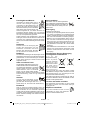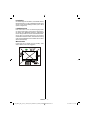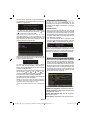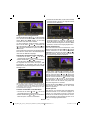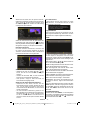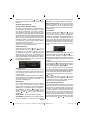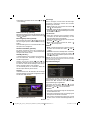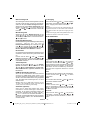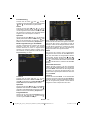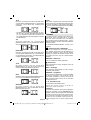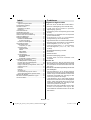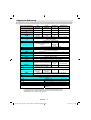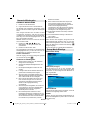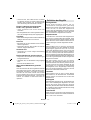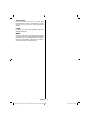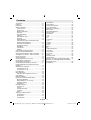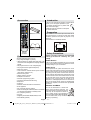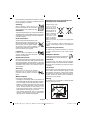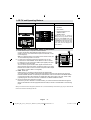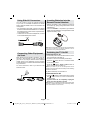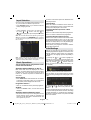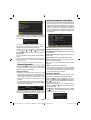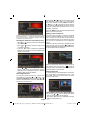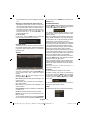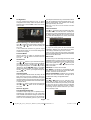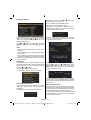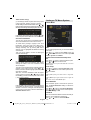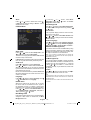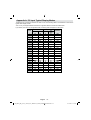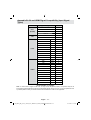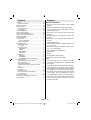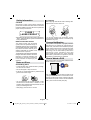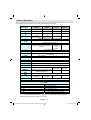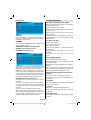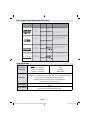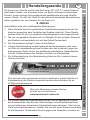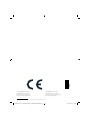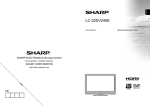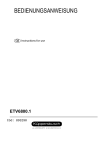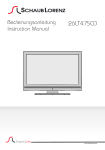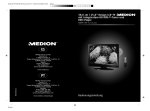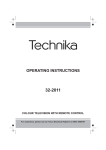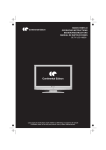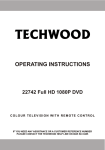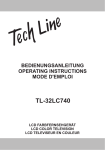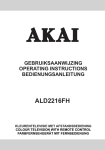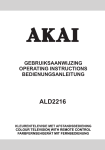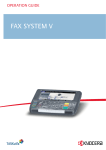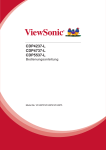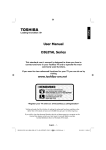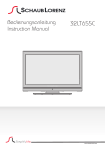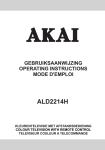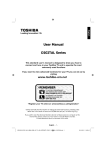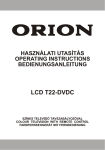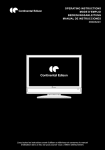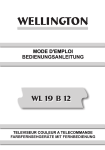Download Telefunken-Cover- T22R900 DVB
Transcript
R LCD TV BEDIENUNGSANLEITUNG INSTRUCTION MANUAL T22R900 DVB-T/DVD Telefunken-Cover- T22R900 DVB-TDVD_10066809_50160978.indd 1 16.12.2009 14:17:54 Inhalt Zubehör .................................................................. 2 Menü Ton .......................................................... 20 Funktionen .............................................................. 2 Menü Funktion .................................................. 21 Vorbereitung ........................................................... 2 Menü Installation............................................... 22 Sicherheitshinweise ................................................ 2 Menü Quelle ..................................................... 24 Netzspannung..................................................... 2 Menüsystem im PC-Modus .................................. 24 Netzkabel ............................................................ 2 Menü PC Lage .................................................. 24 Feuchtigkeit und Wasser .................................... 3 Anzeige der TV-Information .................................. 25 Reinigung............................................................ 3 Stummschaltungsfunktion .................................... 25 Hitze und offenes Feuer ..................................... 3 Auswahl Bildmodus .............................................. 25 Gewitter .............................................................. 3 Standbild............................................................... 25 Ersatzteile ........................................................... 3 Zoom-Modi ........................................................... 25 Servicearbeiten ................................................... 3 Auto .................................................................. 25 Entsorgung ......................................................... 3 16:9 ................................................................... 26 Informationen über die Entsorgung von 4:3 ..................................................................... 26 Altgeräten und Batterien ..................................... 3 Panorama ......................................................... 26 Trennen des Geräts vom Netz............................ 3 14:9 ................................................................... 26 Kopfhörer-Lautstärke .......................................... 3 Kino................................................................... 26 Installation........................................................... 4 Untertitel ........................................................... 26 LCD-Bildschirm ................................................... 4 Zoom................................................................. 26 Warnhinweis ....................................................... 4 Teletext ................................................................. 26 Übersicht über die Fernbedienung ......................... 5 Tipps ..................................................................... 27 LCD-TV und Bedientasten...................................... 6 Bleibendes Bild ................................................. 27 Ansicht der Anschlüsse – Anschlüsse an der Kein Strom ........................................................ 27 Rückseite ............................................................... 6 Schlechte Bildqualität ....................................... 27 Ansicht der Anschlüsse – Anschlüsse an der Kein Bild............................................................ 27 Seite ....................................................................... 7 Ton .................................................................... 27 Netzanschluss ........................................................ 7 Fernbedienung.................................................. 27 Antennenanschluss ................................................ 7 Eingabequellen ................................................. 27 Anschließen des LCD-TVs an einen PC ................ 8 Anhang A: Typische Anzeigemodi PC-Eingang .... 28 Anschluss eines DVD-Players ................................ 8 Anhang B: AV- und HDMI-Signalkompatibilität Verwendung der seitlichen Anschlüsse .................. 9 (Eingangssignaltypen) .......................................... 29 Anschließen anderer Geräte über Scart ................. 9 Einlegen der Batterien in die Fernbedienung ......... 9 Technische Daten ................................................. 30 Ein-/Ausschalten des TV-Geräts ............................ 9 Einschalten des TV-Geräts ................................. 9 TV-Gerät ausschalten ......................................... 9 Eingangsauswahl ................................................. 10 Grundlegende Bedienung..................................... 10 Bedienung mit den Tasten am TV-Gerät........... 10 Bedienung mit den Tasten der Fernbedienung.................................................. 10 Erste Einstellungen............................................... 10 Allgemeine Bedienung...........................................11 Elektronischer Programmführer (EPG)..................11 Anzeigen von Untertiteln................................... 12 Digitaler Teletext (** nur für UK)........................ 12 Analoger Teletext .............................................. 12 Breitbild ............................................................. 12 IDTV-Menüsystem ................................................ 12 Kanalliste .......................................................... 12 Timer ................................................................. 14 Conditional Access ........................................... 14 TV-Setup ........................................................... 15 Einstellungen .................................................... 15 Menüsystem Analog-TV ....................................... 19 Menü Bild .......................................................... 19 Deutsch - 1 - A01_MB45_[DE]_(01-TV)_1900UK_IDTV_BRONZE11_22900W_10066809_50160978.indd 1 17.12.2009 12:57:16 Zubehör Einleitung Wir danken Ihnen für den Kauf dieses Produkts. Dieses Handbuch führt Sie in die richtige Bedienung Ihres TV-Geräts ein. Bitte lesen Sie dieses Handbuch sorgfältig durch, bevor Sie das TV-Gerät in Betrieb nehmen. INFO SLEEP SCREEN PRESETS MENU RETURN FAV SOURCE LANG. SUBTITLE EPG / Bewahren Sie dieses Handbuch zur künftigen Verwendung sicher auf. Batterien: 2 X AAA Vorbereitung Halten Sie um das Fernsehgerät mindestens 10 cm Abstand zu Möbeln etc. ein, um eine ausreichende Luftzirkulation zu gewährleisten. Vermeiden Sie gefährliche Situationen und Defekte, indem Sie keine Gegenstände auf dem Gerät abstellen. Verwenden Sie dieses Gerät nur in gemäßigten Klimabedingungen. Betriebsanleitung 10 cm 10 cm Funktionen • LCD-Farbfernsehgerät mit Fernbedienung. • Vollintegriertes Digital-TV (DVB-T). • HDMI-Anschlüsse für Digital-Video und -Audio sind vorhanden. Dieser Anschluss kann außerdem HighDefinition-Signale empfangen. • 200 Programme VHF, UHF (analog). • 500 Programme im Digitalmodus (IDTV). • OSD-Menüsystem. • Scart-Buchsen für externe Geräte (wie Video, Videospiele, Stereoanlage etc.). • Stereo-Audiosystem. • Teletext, FasText, TOPtext. • Kopfhöreranschluss. • Autoprogrammierung. • Automatische Abstimmung (vorwärts und rückwärts). • Schlaf-Timer. • Kindersicherung. • Automatische Stummschaltung, wenn keine Übertragung stattfindet. • NTSC-Wiedergabe. • AVL (Automatische Lautstärkebegrenzung). • Wenn kein gültiges Signal entdeckt wird, schaltet das Gerät nach 5 Minuten automatisch in den Standby-Modus. • PLL (Frequenzsuche). • PC-Eingang. • Plug&Play für Windows 98, ME, 2000, XP, Vista. • Spielemodus (optional). 10 cm Fernbedienung Sicherheitshinweise Lesen Sie bitte zu Ihrer eigenen Sicherheit die folgenden Sicherheitshinweise sorgfältig durch. Netzspannung Das Gerät darf nur an einer Netzsteckdose mit 220240 V Wechselspannung und einer Frequenz von 50 Hz betrieben werden. Stellen Sie sicher, dass Sie die richtige Spannung auswählen. Netzkabel Stellen Sie keine Gegenstände auf das Netzkabel (weder das Gerät selbst, noch Möbel usw.) und klemmen Sie das Kabel nicht ein. Das Netzkabel darf nur am Stecker gehandhabt werden Stecken Sie das Gerät niemals durch Ziehen am Kabel aus und berühren Sie das Netzkabel niemals mit nassen Händen, da dies zu einem Kurzschluss oder zu einem Stromschlag führen kann. Machen Sie niemals Knoten in das Kabel, und binden Sie es nie mit anderen Kabeln zusammen. Das Netzkabel muss so verlegt werden, dass niemand auf das Kabel treten kann. Beschädigungen am Netzkabel können zu Bränden oder Stromschlägen führen. Wenn das Netzkabel beschädigt ist und ausgetauscht werden muss, darf dies nur durch qualifizierte Personen erfolgen. Deutsch - 2 - A01_MB45_[DE]_(01-TV)_1900UK_IDTV_BRONZE11_22900W_10066809_50160978.indd 2 17.12.2009 12:57:17 Servicearbeiten Feuchtigkeit und Wasser Verwenden Sie dieses Gerät nicht in feuchter oder dunstiger Umgebung (vermeiden Sie das Badezimmer, die Spüle in der Küche oder die Umgebung der Waschmaschine). Achten Sie darauf, dass dieses Gerät niemals Regen oder Wasser ausgesetzt ist, und stellen Sie keine mit Flüssigkeit gefüllten Gefäße, wie zum Beispiel Blumenvasen, auf dem Gerät ab. Halten Sie das Gerät vor Tropf- und Spritzwasser geschützt. Sollten Festkörper oder Flüssigkeiten in das Gerät eindringen, müssen Sie das Gerät vom Netz trennen und durch eine qualifizierte Fachkraft überprüfen lassen, bevor es wieder in Betrieb genommen werden darf. Reinigung Ziehen Sie vor der Reinigung des Geräts den Netzstecker aus der Steckdose. Verwenden Sie keine flüssigen oder Sprühreiniger. Benutzen Sie ein weiches und trockenes Tuch. Belüftung Die Schlitze und Öffnungen des Empfängers dienen der Belüftung und sollen einen reibungslosen Betrieb gewährleisten. Um eine Überhitzung zu vermeiden, sollten diese Öffnungen niemals blockiert oder abgedeckt werden. Hitze und offenes Feuer Das Gerät darf weder offenem Feuer noch anderen Quellen intensiver Hitzestrahlung, wie elektrischen Radiatoren, ausgesetzt werden. Stellen Sie sicher, dass keine offenen Flammen, wie z. B. brennende Kerzen, auf das Gerät gestellt werden. Batterien dürfen niemals zu großer Hitze wie direkter Sonneneinstrahlung, Feuer od. dgl. ausgesetzt werden. Gewitter Trennen Sie das Netzkabel von der Steckdose, falls es Sturm oder Gewitter gibt oder das Gerät längere Zeit nicht benutzt wird (z. B., wenn Sie in den Urlaub fahren). Ersatzteile Falls Ihr Gerät ein Ersatzteil benötigt, stellen Sie sicher, dass die Person, die die Reparatur vornimmt, Teile verwendet, die vom Hersteller spezifiziert wurden oder die gleiche Spezifikation haben wie das Originalteil. Nicht zugelassene Ersatzteile könnten Brand, elektrische Schläge oder andere Gefahren verursachen. Überlassen Sie alle Wartungsarbeiten dem qualifizierten Kundendienstpersonal. Öffnen Sie das Gehäuse nicht selbst, da dies einen elektrischen Schlag nach sich ziehen kann. Entsorgung Hinweise zur Entsorgung: • Verpackung und Verpackungshilfen sind recyclebar und sollten grundsätzlich auch wiederverwertet werden. Verpackungsmaterial, wie z.B. Plastiktüten, darf nicht in die Reichweite von Kindern gelangen. • Batterien, auch schwermetallfreie, dürfen nicht mit dem normalen Haushaltsmüll entsorgt werden. Bitte entsorgen Sie gebrauchte Batterien auf umweltgerechte Weise. Erkundigen Sie sich nach den gesetzlichen Vorschriften, die in Ihrem Gebiet gültig sind. • Die Kaltkathoden-Leuchtstoffröhre im LCD-Panel enthält eine geringe Menge Quecksilber. Bitte beachten Sie die örtlichen Vorschriften bei der Entsorgung. Informationen über die Entsorgung von Altgeräten und Batterien [nur für die Europäische Union] Diese Symbole zeigen an, dass das elektrische oder elektronische Gerät am Ende seiner Nutzungsdauer nicht als normaler Haushaltsmüll entsorgt werden darf. Wenn Sie dieses Produkt oder Batterien entsorgen wollen, beachten Sie bitte die Sammelsysteme und –einrichtungen für die entsprechende Wiederverwertung. Für weitere Informationen wenden Sie sich bitte an die örtlichen Behörden oder an den Händler, bei dem Sie das Produkt gekauft haben. Trennen des Geräts vom Netz Der Netzstecker wird verwendet, um das TV-Gerät vom Netz zu trennen und muss daher stets gut zugänglich sein. Kopfhörer-Lautstärke Zu hoher Schalldruck oder zu hohe Lautstärken von Kopf- oder Ohrhörern können zu Gehörschäden führen. Deutsch - 3 - A01_MB45_[DE]_(01-TV)_1900UK_IDTV_BRONZE11_22900W_10066809_50160978.indd 3 17.12.2009 12:57:18 Installation Um Verletzungen zu vermeiden, muss dieses Gerät in Übereinstimmung mit den Installationsanweisungen sicher an der Wand befestigt werden (wenn diese Option verfügbar ist). LCD-Bildschirm Das LCD-Panel ist ein Hochtechnologieprodukt mit etwa einer Million Dünnschicht-Transistoren, die selbst feine Bilddetails auflösen. Gelegentlich können einige inaktive Pixel als unveränderlich blaue, grüne oder rote Punkte erscheinen. Wir möchten ausdrücklich darauf hinweisen, dass dies die Leistung oder Funktionsfähigkeit Ihres Produkts aber in keiner Weise beeinträchtigt. Warnhinweis Lassen Sie das TV-Gerät nicht im Standby- oder aktiven Modus, wenn Sie weggehen. Deutsch - 4 - A01_MB45_[DE]_(01-TV)_1900UK_IDTV_BRONZE11_22900W_10066809_50160978.indd 4 17.12.2009 12:57:18 Übersicht über die Fernbedienung 1. Standby 2. Bildgröße INFO 3. Ausschalttimer 4. Zifferntasten 5. Zurück / Verlassen / TXT Index SLEEP SCREEN SOURCE PRESETS 6. Cursor nach oben / TXT Seite nach oben 7. Cursor nach links 8. Programm weiter / Programm zurück (im DTVModus) 9. Programm zurück / Programm weiter (im DTVModus) 10. Mono-Stereo / Dual I-II 11. Programmtausch RETURN 12. Elektronischer Programmführer (im DTVModus) MENU 13. Info / TXT Anzeigen 14. Auswahl Bildmodus 15. Quellenauswahl 16. Rot / Ton 17. Grün / Bild 18. Gelb / Funktion / Aktuelle Sprache (im DTVModus) (*) 19. Menü 20. Blau / Installation 21. OK / Auswählen 29 22. Cursor nach rechts / TXT Unterseite FAV LANG. SUBTITLE EPG / 23. Cursor nach unten / TXT Seite nach unten 24. Lautstärke + 28 25. Lautstärke 26. Stummschaltung 27. Teletext / Mix / PAT-Modus 28. Untertitel (im DTV-Modus) / TXT Untertitel 30 29. FAV (*) (Favoritenauswahl) (im DTV-Modus) 30. Tasten Medienplayer (*) Nur als Option für EU-Länder. Hinweis: Tasten, die auf der Abbildung der Fernbedienung nicht mit einer Zahl gekennzeichnet sind, sind im TV-Modus ohne Funktion. Die Reichweite beträgt ca. 7 m / 23 ft. Deutsch - 5 - A01_MB45_[DE]_(01-TV)_1900UK_IDTV_BRONZE11_22900W_10066809_50160978.indd 5 17.12.2009 12:57:18 LCD-TV und Bedientasten VORDER- und RÜCKANSICHT SEITENANSICHT Steuertasten 1. Taste Nach oben 2. Taste Nach unten 3. Programm / Lautstärke / AVAuswahltaste 4. Standby-Taste Hinweis:Sie können die Tasten “+/-” verwenden, um die Lautstärke zu verändern. Wenn Sie den Kanal wechseln wollen, drücken Sie einmal die Taste P/V/AV und dann die Tasten “+/-” . Wenn Sie die Taste P/V/AV einige Sekunden gedrückt halten, wird die Quellen-OSD eingeblendet. Die Hauptmenü-OSD kann nicht über die Steuertasten aufgerufen werden. Ansicht der Anschlüsse – Anschlüsse an der Rückseite HDMI 1. SCART-Anschlüsse für Eingabe und Ausgabe von Zusatzgeräten. Schließen Sie das SCART-Kabel zwischen der SCART-Buchse des TV-Geräts und der SCART-Buchse des Zusatzgeräts (z.B. Decoder, VCR, DVD-Player) an. Hinweis: Wenn ein externes Gerät über den SCART-Anschluss angeschlossen wird, schaltet das Gerät automatisch in den AV-Modus. 2. Der PC-Eingang dient zum Anschluss eines PCs an das TV-Gerät. Schließen Sie das PC-Kabel zwischen dem PC-EINGANG am TV-Gerät und dem PC-Ausgang des PCs an. Component VideoEingänge (YPbPr) werden zum Anschließen von Component Video verwendet. Sie können den PC-Eingang verwenden, um die YPbPrSignalverbindung zu einem Gerät mit Component-Ausgabe herzustellen. Schließen Sie das YPbPr-PC-Kabel zwischen dem PC-EINGANG am TV-Gerät und den Component-Videoausgängen des Geräts an. 3. HDMI : HDMI-Eingang Der Seiten-HDMI-Eingang dient zum Anschluss eines Geräts mit einer HDMI-Buchse. Ihr LCD-Gerät kann High-Definition-Bilder von Geräten wie High-Definition-Satellitenreceivern oder -DVD-Playern wiedergeben. Diese Geräte müssen über die HDMI-Buchse oder die ComponentBuchsen angeschlossen werden. Diese Anschlüsse können Signale in den Formaten 480i, 480p, 576p, 576i, 720p, 1080i, 1080p (optiopnal) aufnehmen. Für einen Anschluss von HDMI zu HDMI ist keine Audioverbindung erforderlich. 4. An den RF-Eingang wird eine Antenne oder ein Kabel angeschlossen. Beachten Sie: Wenn Sie einen Decoder oder einen Medienrecorder verwenden, sollten Sie das Antennenkabel über diesen mit einem geeigneten Antennenkabel an das TV-Gerät anschließen, wie in der Abbildung gezeigt. Wenn Sie das Wandmontageset (optional) mit dem LCD-TV verwenden, sollten Sie unbedingt alle Kabel an der Rückseite des LCD-TVs anschließen, bevor Sie es an der Wand montieren. Deutsch - 6 - A01_MB45_[DE]_(01-TV)_1900UK_IDTV_BRONZE11_22900W_10066809_50160978.indd 6 17.12.2009 12:57:19 Ansicht der Anschlüsse – Anschlüsse an der Seite 1. Der CI-Steckplatz dient zum Einsetzen einer CI-Karte. Mit einer CIKarte können Sie alle Kanäle sehen, die Sie abonniert haben. Weitere Informationen finden Sie im Abschnitt “Conditional Access”. 2. Der Videoeingang wird zum Anschließen der Videosignale von Zusatzgeräten verwendet. Schließen Sie das Videokabel zwischen den VIDEOEINGÄNGEN des TV-Geräts und dem VIDEOAUSGANG des Zusatzgeräts an. 3. Die Audioeingänge werden zum Anschließen der Audiosignale von Zusatzgeräten verwendet. Schließen Sie das Audiokabel zwischen den AUDIOEINGÄNGEN des TV-Geräts und dem AUDIOAUSGANG des Zusatzgeräts an. Um in diesem Fall die PC/YPbPr-Audioausgabe zu ermöglichen, müssen Sie ein geeignetes Audiokabel zwischen den Audioausgängen des angeschlossenen Geräts und den Audioeingängen des TV-Geräts anschließen. Hinweis: Wenn Sie ein Gerät über ein VIDEO- oder PC/YPbPr-Kabel an das TV-Gerät anschließen, sollten Sie das Gerät auch mit einem Audiokabel an die AUDIOEINGÄNGE des TV-Geräts anschließen, um das Audiosignal zu aktivieren. 4. Über die Kopfhörer-Buchse wird ein Kopfhörer an das System angeschlossen. Schließen Sie hier einen KOPFHÖRER an, um das TVAudiosignal mit Kopfhörern zu hören. Netzanschluss WICHTIG: Das Gerät ist nur für den Betrieb mit 220-240V Wechselspannung bei einer Frequenz von 50 Hz ausgelegt. • Geben Sie Ihrem Gerät nach dem Auspacken genug Zeit, sich der Umgebungstemperatur im Raum anzupassen, bevor Sie es an einer Steckdose anstecken. • Stecken Sie das Netzkabel in eine Netzsteckdose. Antennenanschluss • Schließen Sie den Antennen- oder Kabel-TV-Stecker an die Buchse ANTENNENEINGANG an der Rückseite des TV-Geräts an. HDMI Deutsch - 7 - A01_MB45_[DE]_(01-TV)_1900UK_IDTV_BRONZE11_22900W_10066809_50160978.indd 7 17.12.2009 12:57:20 Anschließen des LCD-TVs an einen PC Zur Anzeige des Computerbilds auf Ihrem LCD-TV können Sie dieses an einen Computer anschließen. • Schalten Sie Computer und TV-Gerät aus, bevor Sie die Anschlüsse vornehmen. • Verwenden Sie ein 15-poliges D-Sub-Monitorkabel, um einen PC an das LCD-TV anzuschließen. Verwenden Sie ein Audiokabel zwischen den Audioeingängen des TV-Geräts (an der Seite) und dem Audioausgang Ihres PCs, um die Audioverbindung zu ermöglichen. • Wenn der Anschluss hergestellt ist, schalten Sie auf die Quelle PC. Siehe dazu den Abschnitt “Eingangsauswahl”. • Stellen Sie die von Ihnen bevorzugte Auflösung ein. Informationen zur Auflösung finden Sie im Anhang. HDMI Audioeingänge PC-Audiokabel (nicht mitgeliefert) an AUDIOEINGÄNGE des TV-Geräts Anschluss eines DVD-Players Wenn Sie einen DVD-Player an Ihr LCD-TVGerät anschließen möchten, können Sie dafür die Anschlüsse des TV-Geräts verwenden. DVD-Player können verschiedene Anschlüsse aufweisen. Bitte sehen Sie im Handbuch Ihres DVD-Players für weiterführende Informationen nach. Schalten Sie das TV-Gerät und das Zusatzgerät aus, bevor Sie die Anschlüsse vornehmen. Hinweis: Die in der Abbildung gezeigten Kabel sind nicht im Lieferumfang enthalten. • Hat Ihr DVD-Player eine HDMI-Buchse, können Sie ihn über HDMI anschließen. Schalten Sie auf HDMI als Quelle, wenn Sie den DVD-Player wie unten abgebildet anschließen. Siehe dazu den Abschnitt “Eingangsauswahl”. • Die meisten DVD-Player werden über die COMPONENT-ANSCHLÜSSE angeschlossen. YPbPr kann nur verwendet werden, wenn Sie ein Gerät mit YPbPr-Ausgabe über ein YPbPr-PCKabel mit dem PC-Eingang verbinden. Um die Audioverbindung zu ermöglichen, verwenden Sie AUDIO IN an der Seite des TV-Geräts. . Wenn der Anschluss hergestellt ist, schalten Sie auf die Quelle YPbPr. Siehe dazu den Abschnitt “Eingangsauswahl”. • Sie können den Anschluss auch über den SCARTEingang vornehmen. Verwenden Sie wie unten gezeigt ein SCART-Kabel. PC-Eingang PC-RGB-Kabel (nicht mitgeliefert) an PC-Eingang Scartbuchsen Component -Videoeingänge Component -Audioeingänge HDMI -Eingänge DVD-Player Hinweis: Diese drei Anschlussmethoden haben dieselbe Funktion, aber auf verschiedenen Qualitätsstufen. Sie müssen nicht alle drei Anschlussarten verwenden. Deutsch - 8 - A01_MB45_[DE]_(01-TV)_1900UK_IDTV_BRONZE11_22900W_10066809_50160978.indd 8 17.12.2009 12:57:20 Verwendung der seitlichen Anschlüsse Sie können eine Reihe von Zusatzgeräten an Ihr LCD-TV-Gerät anschließen. Die verschiedenen Anschlussmöglichkeiten werden unten gezeigt. Beachten Sie, dass die in der Abbildung gezeigten Kabel nicht im Lieferumfang enthalten sind. • Zum Anschluss eines Camcorders verwenden Sie bitte die VIDEO IN-Buchse und die AUDIOANSCHLÜSSE. Für die Auswahl der entsprechenden Quelle siehe den Abschnitt “Eingangsauswahl” im Folgenden. • Um das Audiosignal über Kopfhörer zu hören, schließen Sie diesen an die Buchse KOPFHÖRER des TV-Geräts an. Einlegen der Batterien in die Fernbedienung • Entfernen Sie die Batteriefachabdeckung auf der Rückseite der Fernbedienung, indem Sie den angezeigten Teil leicht nach hinten schieben. • Legen Sie zwei Batterien vom Typ AAA/R3 oder einem gleichwertigen Typ ein. Legen Sie die Batterien in der richtigen Orientierung ein und setzen Sie die Batteriefachabdeckung wieder ein. Kopfhörer Camcorder Hinweis: Nehmen Sie die Batterien aus der Fernbedienung heraus, wenn das Gerät längere Zeit nicht benutzt wird. Die Fernbedienung könnte andernfalls durch auslaufende Batterien beschädigt werden. Anschließen anderer Geräte über Scart Die meisten Geräte unterstützen einen SCARTAnschluss. Über die SCART-Buchse können Sie einen DVD-Recorder, einen Videorecorder oder einen Decoder an Ihr LCD-TV anschließen. Beachten Sie, dass die in der Abbildung gezeigten Kabel nicht im Lieferumfang enthalten sind. Schalten Sie das Zusatzgerät und TV-Gerät aus, bevor Sie die Anschlüsse vornehmen. Lesen Sie für weitere Informationen das Handbuch des Zusatzgeräts. Ein-/Ausschalten des TVGeräts Einschalten des TV-Geräts • Schließen Sie das Netzkabel an ein 220-240V ACNetz mit 50 Hz an. Die Standby-LED leuchtet auf. • Um das TV-Gerät aus dem Standby einzuschalten: • Drücken Sie die Taste “ ” , P+ / P- oder eine Zifferntaste auf der Fernbedienung. • Drücken Sie die Taste “ ” oder -P/CH oder P/CH+ am TV-Gerät. Das TV-Gerät schaltet sich ein. Hinweis: Wenn Sie Ihr TV-Gerät über die Standby-Taste auf der Fernbedienung einschalten, wird wieder das Programm bzw. die Quelle, die Sie zuletzt gesehen haben, ausgewählt. In beiden Fällen schaltet sich das TV-Gerät ein. Scartbuchsen DVD-Recorder TV-Gerät ausschalten Videorecorder Decoder • Drücken Sie die Taste “ ” auf der Fernbedienung oder die Taste “ ” am Fernsehgerät. Das Gerät schaltet in den Standby-Modus. • Um das TV-Gerät vollständig stromlos zu schalten, müssen Sie den Netzstecker aus der Steckdose ziehen. Hinweis: Wenn das TV-Gerät in den Standby-Modus geschaltet wird, kann die LED blinken, um anzuzeigen, dass bestimmte Funktionen wie die Standby-Suche, Download über Antenne oder ein Timer aktiv sind. Deutsch - 9 - A01_MB45_[DE]_(01-TV)_1900UK_IDTV_BRONZE11_22900W_10066809_50160978.indd 9 17.12.2009 12:57:21 AV-Modus Eingangsauswahl Wenn Sie externe Geräte an Ihr TV angeschlossen haben, können Sie dieses auf unterschiedliche Eingabequellen schalten. • Drücken Sie die Taste “SOURCE” auf der Fernbedienung, um die Quelle direkt zu ändern. oder • Wählen Sie die Option “Quelle” aus dem Hauptmenü über die Tasten “ ” oder “ ” . Markieren Sie dann mit den Tasten “ ” oder “ ” einen Eingang und drücken Sie dann die Taste “ ”, um ihn auszuwählen. Hinweis: Sie können die gewünschten Quellenoptionen durch Drücken der Taste OK markieren. Daher sind, wenn die Taste “SOURCE” gedrückt wird, nur die markierten Quellenoptionen verfügbar (mit Ausnahme der Quelle TV). • Halten Sie die Taste “P/V/AV” gedrückt. Die QuellenOSD wird angezeigt. Bedienung mit den Tasten der Fernbedienung • Über die Fernbedienung Ihres TV-Geräts können Sie sämtliche Funktionen des von Ihnen gewählten Modells steuern. Die Funktionen werden in Übereinstimmung mit dem Menüsystem Ihres TVGeräts beschrieben. • Beschreibungen der Funktionen des Menüsystems finden Sie in den folgenden Abschnitten. Einstellung der Lautstärke • Drücken Sie die Taste “V+”, um die Lautstärke zu erhöhen. Drücken Sie die Taste “V-”, um die Lautstärke zu verringern. Auf dem Bildschirm wird eine Lautstärkeskala (Schieberegler) eingeblendet. Programmauswahl (Vorheriges oder nächstes Programm) • Drücken Sie die Taste “P -”, um das vorhergehende Programm auszuwählen. • Drücken Sie die Taste “P +”, um das nächste Programm auszuwählen. Programmwahl (Direktzugriff) Hinweis : YPbPr kann nur verwendet werden, wenn Sie ein Gerät mit YPbPr-Ausgabe über ein YPbPr-PC-Kabel mit dem PC-Eingang verbinden. Grundlegende Bedienung Sie können Ihr TV-Gerät sowohl mit den Tasten auf der Fernbedienung als auch mit den Tasten am Gerät bedienen. Bedienung mit den Tasten am TV-Gerät Die Hauptmenü-OSD kann nicht über die Steuertasten aufgerufen werden. Die Tasten “+/-” arbeiten standardmäßig als Lautstärke +/-. Auch wenn Sie andere Funktionen für diese Tasten einstellen, kehren die Tasten “+/-” nach einiger Zeit zur Standardfunktion zurück. Einstellung der Lautstärke • Drücken Sie einmal die Taste “P/V/AV” und verwenden Sie dann die Tasten “+/-”, um die Lautstärke zu erhöhen oder zu vermindern. Am Bildschirm wird ein Schiebebalken für den Lautstärkeregel angezeigt. • Drücken Sie die Zifferntasten auf der Fernbedienung, um Programme zwischen 0 und 9 auszuwählen. Das TV-Gerät schaltet dann auf das ausgewählte Programm. Um Programme zwischen 10-500 (für IDTV) oder 10-199 (analog) auszuwählen, drücken Sie der Reihe nach die entsprechenden Zifferntasten. • Drücken Sie die Programmnummer direkt, um erneut Programme mit einer einstelligen Ziffern auszuwählen. Erste Einstellungen Wenn Sie Ihr TV-Gerät das erste Mal einschalten, erscheint das Menü für die Sprachauswahl auf dem Bildschirm. Es erscheint die Mitteilung “Willkommen. Bitte wählen Sie Ihre Sprache aus!”, die nacheinander in allen Sprachen im OSD-Menü eingeblendet wird. Markieren Sie mit den Tasten “ ” oder “ ” die gewünschte Sprache und drücken Sie die Taste OK. Danach wird das Menü “Erstinstallation” auf dem Bildschirm angezeigt. Wählen Sie durch Drücken der Tasten “ ” oder “ ” die gewünschte Länderoption und drücken Sie die Taste OK (* für EU-Länder). Programmauswahl • Drücken Sie die Taste “+/-”, um das nächste oder vorhergehende Programm auszuwählen. Hinweis: Das OSD-Menü für die Länderauswahl ist in UK nicht verfügbar. Deutsch - 10 - A01_MB45_[DE]_(01-TV)_1900UK_IDTV_BRONZE11_22900W_10066809_50160978.indd 10 17.12.2009 12:57:21 Drücken Sie die Taste OK auf der Fernbedienung, um fortzufahren. Die folgende Meldung wird auf dem Bildschirm eingeblendet: Allgemeine Bedienung D r ü c k e n S i e d i e Ta s t e “ S O U R C E ” a u f d e r Fernbedienung und wählen Sie DTV/USB, um das TV-Gerät auf die digitale terrestrische TV-Funktion zu schalten. Informationszeile • Um eine “Ja” oder “Nein”-Option auszuwählen, markieren Sie die Option über die Tasten “ ” oder “ ” und drücken Sie die Taste “OK”. IDTV stellt sich automatisch auf die VHFÜbertragungskanäle (*) (* für EU-Länder) ein, sucht nach digitalen terrestrischen TV-Übertragungen und zeigt die Namen der gefundenen Kanäle an. Dieser Vorgang dauert etwa fünf Minuten. • Wann immer Sie über die Tasten P- / P+ oder die Zifferntasten den Kanal ändern, wird das Kanalbild zusammen mit einer Informationszeile am unteren Ende des Bildschirms angezeigt (nur im DTV-Modus verfügbar). Dieses Bild wird für einige Sekunden auf dem Bildschirm angezeigt. • Die Informationszeile kann außerdem beim Fernsehen jederzeit angezeigt werden, indem Sie die Taste “INFO” auf der Fernbedienung drücken: Wenn der ausgewählte Kanal gesperrt ist, müssen Sie den richtigen vierstelligen Code eingeben, um den Kanal sehen zu können. In diesem Fall wird auf dem Bildschirm die Meldung “PIN eingeben” angezeigt: Nachdem die Automatische Suche abgeschlossen ist, erscheint die folgende Meldung, um die Suche nach analogen Kanälen abzufragen: Um nach analogen Kanälen zu suchen, wählen Sie “Ja”. Das TV-Gerät schaltet in den Analog-TVModus. Das folgende Menü zur Suche nach analogen Kanälen wird eingeblendet. Wählen Sie Ihr Land, Ihre Sprache und Teletextsprache mit den Tasten “ ” oder “ ” und “ ” oder “ ” aus. Drücken Sie OK oder die Taste ROT, um fortzusetzen. Zum Abbrechen drücken Sie die Taste BLAU. Elektronischer Programmführer (EPG) • Einige, aber nicht alle Kanäle senden Information über die laufende sowie nachfolgende Sendungen. Drücken Sie die Taste EPG, um das Menü EPG aufzurufen. Auf dem Bildschirm erscheint gar nichts. Sie können damit Programminformationen über den jeweiligen Kanal in der 7-TAGE-EPG erhalten. Alle Sendungen eines Kanals werden angezeigt. Am unteren Bildschirmrand wird die Infozeile mit allen verfügbaren Befehlen angezeigt. Für weitere Informationen zu diesem Vorgang lesen Sie bitte den Abschnitt “Menü Installation”. Hinweis: Für die richtige Funktion des digitalen Teletexts im DTV-Modus müssen Sie im analogen AUTOPROGRAMM das Land auf UK setzen (nur Übertragungen in UK) Schalten Sie das Gerät während der ersten Installation nicht ab. ROTE Taste (Verkleinern): verkleinert die Info-Boxen. GRÜNE Taste (Vergrößern): vergrößert die Info-Boxen. GELBE Taste (Vorherg. Tag): zeigt die Programme des vorhergehenden Tags an. BLAUE Taste (Nächster Tag): zeigt die Programme des nächsten Tags an. INFO (Details): Zeigt Details zu den Programmen an. Deutsch - 11 - A01_MB45_[DE]_(01-TV)_1900UK_IDTV_BRONZE11_22900W_10066809_50160978.indd 11 17.12.2009 12:57:22 Zifferntasten (Springen): zur direkten Auswahl des bevorzugten Kanals über die Zifferntasten. OK : Suche nach der aktuellen Sendung/Erinnerungen für bevorstehende Programme. SWAP : springt zur aktuellen Sendung. • Drücken Sie die Taste “0” auf der Fernbedienung, um das Menü EPG-Suche einzublenden. Mit dieser Funktion können Sie die Datenbank des EPG nach dem ausgewählten Genre oder Namen durchsuchen. • Das Bildseitenverhältnis beim Ansehen eines Kanals, der nur über digitalen Teletext verfügt, entspricht dem Bildseitenverhältnis des zuletzt betrachteten Fernsehbilds. • Wenn Sie erneut die Taste “ ” drücken, wird der digitale Teletext-Bildschirm angezeigt. Analoger Teletext Die Verwendung des Teletexts und seine Funktionen entsprechen jenen des analogen Teletextsystems. Bitte beachten Sie die Hinweise zum “TELETEXT”. Anzeigen von Untertiteln Breitbild Bei der digitalen terrestrischen Übertragung (DVB-T) werden manche Programme mit Untertiteln ausgestrahlt. Je nach Art der übertragenen Sendungen können Programme in einer Anzahl verschiedener Formate angesehen werden. Drücken Sie wiederholt die Taste “SCREEN” um das Bildformat zu ändern. Drücken Sie die Taste “MENU”, um das Hauptmenü aufzurufen, markieren Sie Setup und dann das Menü Sprache mit den Tasten “ ” oder “ ”, Drücken Sie dann die Taste OK, um das Menü “Spracheinstellungen” aufzurufen. Markieren Sie die Option “Untertitel” im Menü “Spracheinstellungen” und verwenden Sie die Taste ” oder “ , um die gewünschte Sprache für die Untertitel festzulegen. Wenn die Option “Untertitel” aktiv und eine Sprache gewählt ist, erscheint bei Drücken der Taste “ ” folgende Warnmeldung auf dem Bildschirm (** nur für UK): Wenn die Option Auto ausgewählt wurde, wird das angezeigte Format von dem gesendeten Bild bestimmt. BITTE BEACHTEN SIE: Die Menügröße passt sich der gewählten Bildgröße an. Hinweis ! Der Audiotyp AC3 wird nicht unterstützt. In diesem Fall wird der TV-Ton stummgeschaltet. Enthält die Sendung einen AC3-Stream, wird die folgende Warnmeldung auf dem Bildschirm angezeigt: Ist kein Audiosignal verfügbar, wird die folgende Warnmeldung auf dem Bildschirm angezeigt:. Digitaler Teletext (** nur für UK) • Drücken Sie die Taste “ ” . • Die Startseite des digitalen Teletext wird eingeblendet. • Steuern Sie diese Information über die farbigen Tasten, die Cursortasten und die Taste OK. Die Bedienfunktion kann je nach Inhalt des digitalen Teletexts unterschiedlich sein. Folgen Sie den Anweisungen, die auf dem Bildschirm des digitalen Teletexts angezeigt werden. • Wenn der Hinweis Drücken Sie die Taste “SELECT” oder eine ähnlich lautende Meldung erscheint, drücken Sie die Taste OK. • Wenn Sie die Taste “ ” drücken, schaltet das TVGerät auf normalen Fernsehbetrieb zurück. • Bei einer digitalen, terrestrischen Sendung (DVB-T) verfügen Sie neben Kanälen, die digitalen Teletext und normales Fernsehbild beinhalten, auch solche, die nur digitalen Teletext ausstrahlen. IDTV-Menüsystem Drücken Sie die Taste “MENU”. Das Hauptmenü wird angezeigt. Kanalliste Drücken Sie die Tasten “ ” oder “ ” auf der Fernbedienung, stellen Sie sicher, dass die erste Option Kanalliste markiert ist und drücken Sie die Taste “OK”, um die Kanalliste anzuzeigen. Deutsch - 12 - A01_MB45_[DE]_(01-TV)_1900UK_IDTV_BRONZE11_22900W_10066809_50160978.indd 12 17.12.2009 12:57:22 • Drücken Sie die Taste “OK”, um den in der Kanalliste markierten Kanal zu löschen. Der folgende Hinweis erscheint auf dem Bildschirm: Navigieren in der Kanalgesamtliste Drücken Sie die Tasten “ ” oder “ ”, um den vorherigen bzw. nächsten Kanal auszuwählen. Sie können die Tasten “ROT” oder “GRÜN” drücken, um eine Seite weiter nach oben oder unten zu blättern. Um einen bestimmten Kanal anzusehen, markieren Sie ihn mit den Tasten “ ” oder “ ”, und drücken Sie dann die Taste “OK”, während über die Tasten “ ” oder “ ” in der Option Kanalliste das Symbol “Auswählen” markiert wird. Dann werden Name und Nummer des gewählten Kanal links oben bzw. rechts oben in der Kanalanzeige bzw. rechts oben am Bildschirm angezeigt. Verschieben von Kanälen in der Kanalliste • Drücken Sie die Tasten “ ” oder “ ”, um die gewünschte Option zu markieren. Wenn Sie die Taste “OK” drücken, während “Ja” ausgewählt ist, wird der markierte Kanal gelöscht. Wenn Sie “Nein” auswählen, wird der Löschvorgang abgebrochen. Kanäle umbenennen Um einen bestimmten Kanal umzubenennen, muss dieser durch Drücken der Tasten “ ” oder “ ” markiert werden. Markieren Sie dann die Option Namen bearbeiten durch Drücken der Tasten “ ” oder “ ”, wie unten illustriert. Drücken Sie die Taste “OK”, um die Umbenennungsfunktion zu aktivieren. • Drücken Sie die Taste “ ” oder “ ”, um den zu verschiebenden Kanal zu auszuwählen. • Drücken Sie die Tasten “ ” oder “ ”, um im KanallistenMenü die Option “Verschieben” auszuwählen. Die folgende OSD wird neben der Option “OK” eingeblendet, um anzuzeigen, dass Sie über die Zifferntasten eine Nummer eingeben und dann mit “OK” bestätigen sollen. Hinweis: Wenn Sie die Programmnummer des Kanals, den Sie verschieben wollen, eingeben, erscheint die Meldung “....Kanaldienste werden ersetzt. Wollen Sie fortsetzen?” als OSD-Anzeige. Drücken Sie OK zur Bestätigung oder “Nein” zum Abbrechen des Vorganges. Löschen von Kanälen in der Kanalliste • Drücken Sie die Taste “ ” oder “ ”, um den zu verschiebenden Kanal zu auszuwählen. • Drücken Sie die Tasten “ ” oder “ ”, um im KanallistenMenü die Option “Löschen” auszuwählen. Mit den Tasten “ ” oder “ ” verschieben Sie den Eingabepunkt zum nächsten/vorhergehenden Zeichen. Über die Tasten “ ” oder “ ” können Sie das aktuelle Zeichen ändern. So wird zum Beispiel das Zeichen ‘b’ durch Drücken von “ ” zu einem ‘a’ und durch Drücken von “ ” zu einem ‘c’. Durch Drücken der Zifferntasten ‘0...9’ können Sie das markierte Zeichen durch eines der Zeichen, die jeweils über der Taste aufgedruckt ist, ersetzen. Drücken Sie die Taste “MENU”, um die Bearbeitung abzubrechen oder die Taste OK, um den neuen Namen zu speichern. Kanäle sperren Das Sperren von Kanälen bietet die Möglichkeit, bestimmte Kanäle nur mit Passwort zugänglich zu machen. Um einen Kanal zu sperren, müssen Sie zunächst das Kindersicherungs-Passwort kennen. Es ist werksseitig auf 0000 gesetzt und kann nur im Menü Einstellungen geändert werden. Deutsch - 13 - A01_MB45_[DE]_(01-TV)_1900UK_IDTV_BRONZE11_22900W_10066809_50160978.indd 13 17.12.2009 12:57:22 Wählen Sie den Kanal, den Sie sperren möchten, indem Sie ihn markieren und dann durch Drücken der Taste “ ” oder “ ” die Sperroption auswählen. Wird die “OK”-Taste gedrückt, erscheint ein OSD-Dialog und fragt nach dem Passwort. Hilfe am Bildschirm In allen Menüs können Sie einfach die Taste INFO drücken, um Hilfeinformationen zu den Menüfunktionen anzuzeigen. Programmführer Dieser Abschnitt entspricht den Hinweisen auf der Seite Allgemeine Bedienung. Bitte lesen Sie den Abschnitt EPG im Kapitel Allgemeine Bedienung. Timer Geben Sie das Passwort über die Zifferntasten der Fernbedienung ein. Das Sperrsymbol “ ” wird neben dem ausgewählten Kanal angezeigt. Wiederholen Sie den gleichen Vorgang, um die Sperre aufzuheben. Favoriten einrichten Um einen Favoriten einzustellen, markieren Sie im unteren Teil des Menüs Kanalliste die Option “Favoriten”. Drücken Sie dann “OK”, und das Menü Favoritenliste bearbeiten wird eingeblendet. Um das Timerfenster einzublenden, aktivieren Sie diese Option im Hauptmenü. Um einen Timer hinzuzufügen, drücken Sie die Taste GELB auf der Fernbedienung. Das Fenster “Timer hinzufügen” wird eingeblendet. Kanal: Mit den Tasten “ ” oder “ ” können Sie durch die TV- oder Radioliste navigieren. Datum: Das Beginndatum wird über die Tasten Links/ Rechts oder die Zifferntasten eingegeben. Kanal zu einer Favoritenliste hinzufügen • Markieren Sie über die Tasten “ ” oder “ ” den Kanal, den Sie zur Favoritenliste hinzufügen möchten. • Drücken Sie die Taste “OK”, um den markierten Kanal zu der Favoritenliste hinzuzufügen. • Das Symbol F zeigt an, dass ein Kanal zur Favoritenliste hinzugefügt wurde. Kanal aus der Favoritenliste entfernen • Markieren Sie den Kanal, den Sie aus der Favoritenliste löschen möchten. Drücken Sie dann “OK”, und der Kanal wird gelöscht. Sie können nochmals die Taste “OK” drücken, um einen Kanal wieder hinzuzufügen. • Um die Favoriten zu aktivieren, gehen Sie ins Menü Einstellung und wählen Sie Favoritenmodus. Verwenden Sie “ ” / “ ”, um den Favoritenmodus auf ein zu stellen. Um den Favoritenmodus zu verlassen, stellen Sie die Option Favoriten-Modus auf Aus. Start: Die Beginnzeit wird über die Tasten Links/ Rechts oder die Zifferntasten eingegeben. Ende: Die Endzeit wird über die Tasten Links/Rechts oder die Zifferntasten eingegeben. Ändern / Löschen: Damit können alle Änderungen für andere Benutzer erlaubt oder gesperrt werden. Dauer: Dauer zwischen Beginn- und Endzeit. Wiederholen: Sie können die Wiederholung für den Timer auf Einmal, Täglich oder Wöchentlich einstellen. Sie können die Einstellungen durch Drücken der Taste GRÜN speichern oder den Vorgang durch Drücken der Taste ROT abbrechen. Bearbeiten Sie die Liste mit der Taste GRÜN, oder löschen Sie sie mit der Taste ROT. Conditional Access • Drücken Sie die Taste “MENU”, um das Hauptmenü anzuzeigen, und markieren Sie die Zeile “Conditional Access” über die Tasten “ ” oder “ ”. Drücken Sie anschließend die Taste “OK”: Deutsch - 14 - A01_MB45_[DE]_(01-TV)_1900UK_IDTV_BRONZE11_22900W_10066809_50160978.indd 14 17.12.2009 12:57:25 Einige digitale terrestrische Kanäle arbeiten auf Pay-perView-Basis. Für diese benötigen Sie ein Abonnement sowie einen Hardware-Decoder. Besorgen Sie sich durch die Anmeldung bei einem Pay-TVAnbieter das CAM-Modul und die Smartcard und setzen Sie sie wie folgt in das TV-Gerät ein. • Schalten Sie das TV-Gerät aus und ziehen Sie den Netzstecker. • Das CAM-Modul sollte korrekt eingesetzt werden. In der falschen Orientierung kann das Modul nicht eingesetzt werden. Versuchen Sie nicht, das CAMModul mit Gewalt einzuführen, da dies sowohl das Modul als auch den Steckplatz am TV beschädigen kann. • Schließen Sie das TV-Gerät wieder an die Stromversorgung an, schalten Sie es ein und warten Sie einen Moment, bis die Karte aktiviert wurde. • Bei manchen CAM-Modulen kann folgende Einstellungen notwendig sein: Richten Sie das CAM-Modul ein, indem Sie das IDTV-Menü, Option Conditional Access aufrufen und die Taste “OK” drücken. (Das CAM-Setup-Menü wird nur dann eingeblendet, wenn es notwendig ist.) • Um die Vertragsinformationen anzusehen: Rufen Sie IDTV auf; drücken Sie die Taste “MENU” , markieren Sie die Option Conditional Access und drücken Sie die Taste “OK”. • Wenn kein Modul eingesetzt wurde, erscheint der Hinweis: “Es konnte kein Conditional Access-Modul gefunden werden”. • Weitere Informationen über die Einstellungen finden Sie in der Bedienungsanleitung des Moduls. Hinweis: Sie dürfen das CI-Modul nur einsetzen oder entfernen, wenn das TV-Gerät im STANDBY-Modus oder ABGESCHALTET ist. TV-Setup Mit dieser Option können Sie die TV-Funktionen anzeigen. Vom Hauptmenü aus gelangen Sie zum Menü DigitalTV-Setup. Drücken Sie die Taste “MENU”, um das Hauptmenü aufzurufen. Markieren Sie mit den Tasten “ ” oder “ ” die Option “TV-Setup” und drücken Sie die Taste “OK”, um das Menü aufzurufen. Im Abschnitt “Menüsystem Analog-TV” finden Sie ausführliche Informationen über sämtliche Menüoptionen. Einstellungen Die Einstellungen in diesem Menü sehen wie folgt aus: Einstellungen Zum Konfigurieren Ihrer TV-Einstellungen. Wählen die Option Einstellungen aus dem Menü Setup und drücken Sie dann “OK”, um dieses Menü aufzurufen. Drücken Sie die Taste “RETURN” auf der Fernbedienung, um das Menü zu verlassen. Hörgeschädigte (* nur für EU-Länder) Wählen Sie mit den Tasten “ ” oder “ ” die Einstellung Schwerhörige und setzen Sie sie auf Ein oder Aus. Wenn der Programmanbieter spezielle Audiosignale überträgt, können Sie diese Einstellung auf Ein setzen, um solche Signale zu empfangen. Favoriten-Modus Verwenden Sie diese Funktion, um den Favoritenmodus zu aktivieren oder zu deaktivieren. Drücken Sie die Taste “ ” / “ ”, um Effekt auf ein oder aus zu stellen. Kanalliste Verwenden Sie die Tasten “ ” oder “ ”, um zur Option Kanalliste zu gehen. Verwenden Sie die Tasten “ ” oder “ ”, um den Kanallisten-Modus umzuschalten. Wenn Sie hier über die Tasten “ ” oder “ ” die Option “Nur TV” wählen, können Sie nur durch TV-Kanäle navigieren. Wenn Sie hier über die Tasten “ ” oder “ ” die Option “Nur Radio” wählen, können Sie nur durch Radio-Kanäle navigieren. Wenn Sie hier über die Tasten “ ” oder “ ” die Option “Nur Text” wählen, können Sie nur durch Text-Kanäle navigieren. Verschlüsselte Kanäle suchen Die Funktion Verschlüsselte Kanäle suchen ist nach Durchführung der Erstinstallation immer auf EIN gestellt. Wenn diese Einstellung gesetzt ist, werden beim Suchvorgang auch die verschlüsselten Kanäle gesucht. Wird die Funktion manuell auf AUS gesetzt, werden bei der automatischen oder manuellen Suche keine verschlüsselten Kanäle berücksichtigt. Deutsch - 15 - A01_MB45_[DE]_(01-TV)_1900UK_IDTV_BRONZE11_22900W_10066809_50160978.indd 15 17.12.2009 12:57:25 Wählen Sie mit den Tasten “ ” oder “ ” die Einstellung Schwerhörige und setzen Sie sie auf Ein oder Aus. Receiver-Aktualisierung Download über Antenne (OAD) Mit dieser Funktion bleibt Ihr TV-Gerät auf dem neuesten Stand. Sie arbeitet automatisch und sucht nach neuen Informationen, wenn diese verfügbar sind. Beachten Sie, dass diese Einstellung nicht veränderbar ist. Stellen Sie sicher, dass das TV-Gerät im Standby-Modus ist. Das TV-Gerät wird automatisch täglich um 3 Uhr morgens hochgefahren und sucht dann nach neuen Informationen, die eventuell übertragen werden, und lädt diese automatisch auf Ihren Receiver herunter. Dieser Vorgang dauert normalerweise etwa 30 Minuten. Minuten Hinweis: Nach einem OAD-Update kann das TV-Gerät unter Umständen im Erstinstallationsmodus starten. weder Kanäle hinzufügen, löschen, umbenennen, verschieben, noch Timereinstellungen vornehmen. MENÜ INSTALLATION: Damit wird das Menü Installation gesperrt, damit der Benutzer keine Kanäle hinzufügen kann. Die Änderungen werden übernommen, nachdem das ‘Menü Einstellungen’ verlassen wurde. PIN einstellen Verwenden Sie die Tasten “ ” oder “ ”, um zur Option “PIN einstellen” zu gehen. Drücken Sie die Taste “OK”, um das Fenster “PIN einstellen” einzublenden. Verwenden Sie die Zifferntasten, um die neue PIN einzugeben. Zur Bestätigung müssen Sie den neuen PIN ein zweites Mal eingeben. Der werksseitig eingestellte PIN-Code lautet 0000. Wenn Sie einen neuen PIN einstellen, schreiben Sie diesen bitte auf und bewahren Sie ihn an einem sicheren Ort auf. Kindersicherung Verwenden Sie die Tasten “ ” oder “ ”, um zur Option Kindersicherung zu gehen. Drücken Sie die Taste OK, um das Menü aufzurufen. Es wird ein Dialogfenster geöffnet, in dem der Sperrcode abgefragt wird. Dieser Code ist werksseitig auf “0000” eingestellt. PIN-Code eingeben. Wenn Sie den falschen Code eingeben, wird die Meldung “Falscher Pin” angezeigt. Ist der Code richtig, wird das Menü Kindersicherung angezeigt: Zeiteinstellungen (optional) Markieren Sie im Menü Einstellungen die Option Zeiteinstellungen über die Tasten “ ” oder “ ” . Drücken Sie “OK”. Daraufhin wird das Untermenü Zeiteinstellungen eingeblendet. Die Optionen Aktuelle Zeit, Zeitzoneneinstellung und Zeitzone stehen zur Verfügung. Markieren Sie die Option Zeitzoneneinstellung über die Tasten “ ” oder “ ”. Die Einstellung dieser Option nehmen Sie mit den Tasten “ ” oder “ ” vor. Sie kann auf AUTO oder MANUELL gestellt werden. Alterssperre (*) (*) Wenn Sie bei der Ersteinstellung UK als Länderoption auswählen, wird die Option Alterssperre nicht angezeigt. Diese Einstellung ist nur für EULänder verfügbar. Ist diese Option eingestellt, bezieht sie vom Sender Altersinformationen. Ist die entsprechende Altersstufe im Gerät deaktiviert, werden keine Bild- und Tonsignale wiedergegeben. Menüsperre In der Option Menüsperre können Sie alle Menüs oder nur das Menü Installation sperren, um den Zugriff darauf zu verhindern. Wenn die Menüsperre deaktiviert ist, ist das Menüsystem voll zugänglich. Verwenden Sie die Tasten “ ” oder “ ”, um zur Option Menüsperre zu gehen. Verwenden Sie die Tasten “ ” oder “ ”, um zur Option Menüsperre zu gehen. DEAKTIVIERT : Alle Menüs sind frei zugänglich. Wenn AUTO gewählt wird, können die Optionen Aktuelle Zeit und Zeitzone nicht eingestellt werden. Wenn für Zeitzoneneinstellung MANUELL ausgewählt wird, kann die Option Zeitzone geändert werden: • Wählen Sie die Option Zeitzone mit den Tasten “ ” oder “ ”. Verwenden Sie die Tasten “ ” oder “ ”, um die Zeitzone zwischen GMT-12 oder GMT+12 zu ändern. Die aktuelle Zeit oben im Menü ändert sich dann entsprechend der eingestellten Zeitzone. Bildbeschreibung (optional) Bei der Bildbeschreibung handelt es sich um eine zusätzliche Audiospur für blinde und sehbehinderte Konsumenten von visuellen Medien wie Filmen und Fernsehen. Ein Erzähler beschreibt die Darstellung und das Geschehen auf dem Bildschirm in den natürlichen Pausen im normalen Audiokanal (und manchmal falls erforderlich auch während der Dialoge). Sie können diese Funktion nur verwenden, wenn der Sender die zusätzliche Audiospur unterstützt. Drücken Sie die Taste “ ” oder “ ”, um eine Option ALLE MENÜS : Alle Menüs sind nur mit dem richtigen Sperrcode zugänglich. Damit kann der Benutzer Deutsch - 16 - A01_MB45_[DE]_(01-TV)_1900UK_IDTV_BRONZE11_22900W_10066809_50160978.indd 16 17.12.2009 12:57:26 auszuwählen. Verwenden Sie die Taste “ ” oder “ ” zur Einstellung. Bildbeschreibung (optional) Mit dieser Einstellung können Sie die Bildbeschreibung aktivieren oder deaktivieren, indem Sie die Tasten “ ” oder “ ” drücken. Bevorzugte Sprache (optional) Durch Drücken der Tasten “ ” oder “ ” können Sie die bevorzugte Sprache für die Bildbeschreibung ändern. Diese Einstellung kann nur verwendet werden, wenn die Option auch verfügbar ist. Relative Lautstärke (optional) Mit dieser Einstellung kann die Lautstärke der Bildbeschreibung relativ zur Gesamtlautstärke verringert oder erhöht werden. Standby-Suche (*) (*) Diese Einstellung ist nur sichtbar, wenn die Option Land auf Dänemark, Schweden, Norwegen oder Finnland eingestellt ist. Wählen Sie mit den Tasten “ ” oder “ ” die Einstellung Standby-Suche und setzen Sie sie auf Ein oder Aus. Wenn Sie die Standby-Suche auf Aus stellen, ist diese Funktion nicht verfügbar. Bevorzugt Sofern verfügbar, werden diese Einstellungen verwendet. Andernfalls werden die aktuellen Einstellungen verwendet. • Audio: Ändern Sie durch Drücken der Tasten “ ” oder “ ” die Audiosprache. • Untertitel: Ändern Sie die Untertitelsprache mit den Tasten “ ” oder “ ”. Die gewählte Sprache wird für die Untertitel verwendet. Film Untertitel • Damit die Untertitel richtig angezeigt werden, verwenden Sie bitte diese Einstellung, um eine DivX-Untertitelsprache auszuwählen. • Wählen Sie die gewünschte Option durch Drücken der Taste “ ” oder “ ” aus. • EPG: Ändern Sie durch Drücken der Tasten “ ” oder “ ” die EPG-Sprache. Aktuell • Audio: Wird die Audiosprache unterstützt, können Sie diese durch Drücken der Tasten “ ” oder “ ” ändern. • Untertitel: Wird die Untertitelsprache unterstützt, können Sie diese durch Drücken der Tasten “ ” oder “ ” ändern. Die gewählte Sprache wird für die Untertitel verwendet. Hinweis: Wenn die Option Land auf Dänemark, Schweden, Norwegen oder Finnland eingestellt ist, funktioniert das Menü Spracheinstellungen wie folgt: Spracheinstellungen Um die Standby-Suche zu verwenden, stellen Sie bitte die Option Standby-Suche auf Ein. Sprache In diesem Menü kann der Benutzer die bevorzugte Sprache einstellen. Die Sprache wird geändert, indem Sie die Taste “OK” drücken. Markieren Sie im Menü Einstellungen die Option Spracheinstellungen über die Tasten “ ” oder “ ”. Drücken Sie “OK”. Daraufhin wird das Untermenü Spracheinstellungen eingeblendet: Verwenden Sie die Tasten “ ” oder “ ”, um die Menüoptionen zu markieren, und drücken Sie dann die Tasten “ ” oder “ ”, um sie einzustellen. Menü: zeigt die Systemsprache an Hinweise: • Die Option Systemsprache legt die Menüsprache auf dem Bildschirm fest. • Die Option Audiosprache wird zur Festlegung der Audiosprache des Kanals verwendet. • Die primären Einstellungen haben die höchste Priorität, wenn mehrere Auswahlmöglichkeiten in Deutsch - 17 - A01_MB45_[DE]_(01-TV)_1900UK_IDTV_BRONZE11_22900W_10066809_50160978.indd 17 17.12.2009 12:57:26 einer Übertragung vorhanden sind. Die sekundären Einstellungen sind die Alternativen, wenn die primären Optionen nicht verfügbar sind. Installation Das Menü Installation soll Ihnen hauptsächlich beim effektiven Erstellen einer Kanaltabelle behilflich sein. Wählen Sie die Option Installation aus dem Menü Einstellungen durch Drücken der Tasten “ ” oder “ ” . In diesem Menü sind folgende Symbole enthalten: (*) Für Dänemark, Schweden, Norwegen oder Finnland. Wählen Sie Ihr Land, Ihre Sprache und Teletextsprache mit den Tasten “ ” oder “ ” und “ ” oder “ ” aus. Drücken Sie “OK” oder die Taste ROT, um fortzusetzen. Zum Abbrechen drücken Sie die Taste BLAU. Während der automatischen Suche wird die folgende OSD-Meldung eingeblendet: Automatische Kanalsuche Die Automatische Suche wird gestartet, wenn die Taste “OK” gedrückt wird, während die Option Automatische Kanalsuche Automatische Kanalsuche markiert ist. Auf dem Bildschirm wird folgender Hinweis eingeblendet: Markieren Sie über die Tasten “ ” oder “ ” Ja oder Nein, und drücken Sie zur Bestätigung die Taste “OK”. Wenn Ja ausgewählt wird, beginnt die automatische Suche. Wenn Nein ausgewählt wird, wird die automatische Suche abgebrochen. Nach Abschluss der Suche nach digitalen Kanälen wird eine Meldung eingeblendet, die die Suche nach analogen Kanälen abfragt: Drücken Sie die Taste “OK”, um nach analogen Kanälen zu suchen. Das folgende Menü erscheint für die Suche nach analogen Kanälen: Nach Abschluss des APS wird die Programmtabelle auf dem Bildschirm angezeigt. In der Programmtabelle sehen Sie die Programmnummern sowie die Namen, die den Programmen zugeordnet sind. Manuelle Kanalsuche Bei der manuellen Suche wird die Nummer des Multiplexers manuell eingegeben und es wird nur dieser Multiplexer nach Kanälen durchsucht. Für jede gültige Kanalnummer wird am unteren Rand des Bildschirms der Signalpegel und die Signalqualität eingeblendet. Bei beiden Suchmöglichkeiten wird jeder bestehende Kanal in der Datenbank nicht noch einmal gespeichert, damit es keine Duplikate gibt. Diensteliste löschen (*) (*) Diese Einstellung ist nur sichtbar, wenn die Option Land auf Dänemark, Schweden, Norwegen oder Finnland eingestellt ist. Verwenden Sie diese Einstellung, um die gespeicherten Kanäle zu löschen. Drücken Sie die Taste “ ” oder “ ”, um die Option Diensteliste löschen zu löschen, und drücken Sie anschließend OK. Auf dem Bildschirm erscheint die folgende OSD-Meldung: Drücken Sie OK zum Abbrechen. Wählen Sie Ja, indem Sie die Taste “ ” oder “ ” drücken, und anschließend OK, um alle Kanäle zu löschen. Deutsch - 18 - A01_MB45_[DE]_(01-TV)_1900UK_IDTV_BRONZE11_22900W_10066809_50160978.indd 18 17.12.2009 12:57:27 Erste Installation Sie können diese Option verwenden, um Standardeinstellungen zu laden, die werksseitig im Receiver gespeichert wurden. Menüsystem Analog-TV Menü Bild Um die Werkseinstellungen zu übernehmen, markieren Sie die Option “Erstinstallation” und drücken Sie die Taste “OK”. Dann werden Sie gefragt, ob Sie die Einstellungen löschen möchten oder nicht. Wählen Sie “Ja”, indem Sie bei markiertem “Ja” die Taste “OK” drücken, um die bestehende Kanaltabelle zu löschen. Danach werden Sie gebeten, das Löschen aller Kanäle und Einstellungen zu bestätigen: Durch Auswählen von JA und Drücken der Taste “OK” wird die bestehende Kanaltabelle gelöscht. Nach dem Laden der Werkseinstellungen wird das Menü “Erstinstallation” angezeigt. Das Menü für die Sprachauswahl erscheint als erstes auf dem Bildschirm. Wählen Sie über die Tasten “ ” oder “ ” die gewünschte Sprachoption und aktivieren Sie sie mit der Taste OK. Danach wird das Menü “Erstinstallation” auf dem Bildschirm angezeigt. Wählen Sie durch Drücken der Tasten “ ” oder “ ” das gewünschte Land und drücken Sie die Taste “OK” (* für EU-Länder). Modus Je nach Ihren Wünschen können Sie die entsprechende Option Modus einstellen. Drücken Sie die Taste “ ” oder “ ”, um den Modus auszuwählen. Drücken Sie die Taste “ ” oder “ ”, um eine der folgenden Optionen auszuwählen: Kino, Dynamisch und Natürlich. Helligkeit/Kontrast/Farbe/Schärfe/Farbton Drücken Sie die Tasten “ ” oder “ ”, um die gewünschte Option zu markieren. Drücken Sie die Taste “ ” oder “ ”, um die Einstellung für diese Option zu ändern. Hinweis: Die Option Farbton ist nur sichtbar, wenn das TVGerät ein NTSC-Signal empfängt. Drücken Sie die Taste “OK”, um die Installation zu starten. Nach Abschluss der Suche nach digitalen Kanälen wird eine Meldung eingeblendet, die die Suche nach analogen Kanälen abfragt. Dieser Vorgang entspricht dem im Abschnitt Automatische Suche beschriebenen.. Farbtemperatur Drücken Sie die Taste “ ” oder “ ”, um den Farbtemperatur auszuwählen. Drücken Sie die Taste “ ” oder “ ”, um eine der folgenden Optionen auszuwählen: Kühl, Normal und Warm. Hinweis: • Die Option Kühl ergibt ein Bild mit leichter Betonung von Blau. • Die Option Warm ergibt ein Bild mit leichter Betonung von Rot. • Wählen Sie Normal für normale Farben. Rauschreduktion Wenn das Übertragungssignal schwach oder verrauscht ist, können Sie mit der Option Rauschreduktion das Bildrauschen verringern. Drücken Sie die Taste “ ” oder “ ”, um die Rauschreduktion auszuwählen. Drücken Sie die Taste “ ” oder “ ”, um eine der folgenden Optionen auszuwählen: Niedrig, Mittel, Hoch und Aus. Deutsch - 19 - A01_MB45_[DE]_(01-TV)_1900UK_IDTV_BRONZE11_22900W_10066809_50160978.indd 19 17.12.2009 12:57:27 Menü Ton Filmmodus Filme werden mit einer anderen Zahl von Einzelbildern pro Sekunde aufgenommen als normale Fernsehprogramme. Drücken Sie die Taste “ Filmmodus auszuwählen. ” oder “ ”, um den Durch Drücken der Taste “ ” oder “ ” schalten Sie diese Funktion Ein bzw. Aus. Schalten Sie diese Funktion ein, wenn Sie sich Filme ansehen, um die Szenen mit schnellen Bewegungen besser sehen zu können. Spielemodus (optional) Wählen Sie die Option Spielemodus durch Drücken der Taste “ ” oder “ ” aus. Verwenden Sie die Taste “ ” oder “ ”, um den Spielmodus auf Ein oder Aus zu stellen. Wenn der Spielemodus auf Ein gestellt ist, werden spezielle Spieleinstellungen, die für eine bessere Videodarstellung optimiert sind, geladen. Während der Spielmodus aktiv ist, werden auch die Einstellungen für Bildmodus, Kontrast, Helligkeit, Schärfe, Farbe und Farbtemperatur ausgeblendet und deaktiviert. Hinweis: Die Taste zur Auswahl des Bildmodus auf der Fernbedienung reagiert nicht, während der Spielmodus aktiv ist. Lautstärke Drücken Sie die Taste “ ” oder “ ”, um Lautstärke auszuwählen. Drücken Sie die Taste “ ” oder “ ”, um den Lautstärkepegel zu ändern. Equalizer Drücken Sie die Taste “ ” oder “ ”, um den Equalizer auszuwählen. Drücken Sie die Taste “ ”, um in das Menü Equalizer zu gelangen. Bildzoom Wählen Sie die Option Bildzoom durch Drücken der Taste “ ” oder “ ”. Verwenden Sie die Tasten “ ” oder “ ”, um zwischen Auto, 16:9, 4:3, Panorama, 14:9, Kino, Untertitel oder Zoom auszuwählen. Speichern Drücken Sie die Taste “ ” oder “ ”, um Speichern auszuwählen. Drücken Sie die Taste “ ” oder OK, um die Einstellungen zu speichern. Auf dem Bildschirm erscheint die Meldung “Gespeichert...”. Zurücksetzen D r ü c k e n S i e d i e Ta s t e “ ” o d e r “ ” , u m Zurücksetzen auszuwählen. Drücken Sie die Tasten “ ” oder “ ” oder OK, um die Bildmodi auf die Werkseinstellungen zurückzusetzen. Drücken Sie die Taste “ ” oder “ ”, um die Einstellungen zu ändern. Im Equalizer-Menü kann die Voreinstellung auf Musik, Film, Sprache, Flat, Klassik und Benutzer eingestellt werden. Wählen Sie die gewünschte Frequenz über die Taste “ ” oder “ ” und erhöhen oder verringern Sie die Frequenz, indem Sie die Taste “ ” oder “ ” drücken. D r ü c k e n S i e d i e Ta s t e “ M E N U ” , u m z u m vorhergehenden Menü zurückzukehren. Hinweis: Die Einstellungen des Menüs Equalizer können nur dann geändert werden, wenn Benutzer als der Equalizermodus eingestellt ist. Deutsch - 20 - A01_MB45_[DE]_(01-TV)_1900UK_IDTV_BRONZE11_22900W_10066809_50160978.indd 20 17.12.2009 12:57:28 Menü Funktion Balance Mit dieser Einstellung wird die Balance zwischen rechtem und linkem Lautsprecher eingestellt. Wählen Sie die Option Balance mit den Tasten “ ” oder “ ” aus. Drücken Sie die Taste “ ” oder “ ”, um die Balance zu ändern. Die Balance kann zwischen -32 und + 32 eingestellt werden. Kopfhörer Drücken Sie die Taste “ ” oder “ ”, um den Kopfhörer auszuwählen. Drücken Sie die Taste “ ”, um das Menü Kopfhörer aufzurufen. Die Optionen des Untermenüs Kopfhörer werden im Folgenden beschrieben: Lautstärke Drücken Sie die Taste “ ” oder “ ”, um Lautstärke auszuwählen. Drücken Sie die Taste “ ”, um die Lautstärke des Kopfhörers zu erhöhen. Drücken Sie die Taste “ ”, um die Lautstärke des Kopfhörers zu verringern. Die Lautstärke des Kopfhörers kann zwischen 0 und 63 eingestellt werden. Audiomodus Drücken Sie die Taste “ ” oder “ ”, um den Audiomodus auszuwählen. Durch Drücken der Taste “ ” oder “ ” können Sie zwischen den Modi Mono, Stereo, Dual I oder Dual II wählen, jedoch nur, wenn der gewählte Kanal den entsprechenden Modus unterstützt. AVL Die Funktion Automatische Lautstärkebegrenzung (AVL) stellt den Klang so ein, dass beim Umschalten zwischen Kanälen mit unterschiedlicher Lautstärke die Lautstärke gleich bleibt (zum Beispiel ist die Lautstärke von Werbesendungen oft höher als die von anderen Programmen). Drücken Sie die Taste “ ” oder “ ”, um AVL auszuwählen. Durch Drücken der Taste “ ” oder “ ” schalten Sie diese Funktion Ein bzw. Aus. Speichern Drücken Sie die Taste “ ” oder “ ”, um den Speichern auszuwählen. Drücken Sie die Taste “ ” oder OK, um die Einstellungen zu speichern. Auf dem Bildschirm erscheint die Meldung “Gespeichert...”. Schlaf-Timer Drücken Sie die Taste “ ” oder “ ”, um den SchlafTimer auszuwählen. Drücken Sie die Taste “ ” oder “ ”, um den Schlaf-Timer einzustellen. Der Timer kann zwischen Aus und 120 Minuten in 10-Minuten-Intervallen eingestellt werden. Wenn der Schlaf-Timer aktiviert ist, schaltet das TVGerät nach Ablauf der ausgewählten Zeit automatisch in den Standby-Modus. Kindersicherung D r ü c k e n S i e d i e Ta s t e “ ” o d e r “ Kindersicherung auszuwählen. ”, um Verwenden Sie die Taste “ ” oder “ ”, um diese Option auf Ein oder Aus zu stellen. Wenn Ein gewählt wird, kann das TV-Gerät nur über die Fernbedienung gesteuert werden. In diesem Fall sind die Steuertasten am Bedienfeld außer Funktion gesetzt. Wenn eine Taste gedrückt wird, erscheint die Meldung Kindersicherung Ein auf dem Bildschirm, während das Menü ausgeblendet bleibt. Sprache Drücken Sie die Taste “ ” oder “ ”, um Sprache auszuwählen. Drücken Sie die Taste “ ” oder “ ”, um die Sprache auszuwählen. Standard-Bildformat Wenn der Zoommodus auf AUTO gestellt ist, stellt das TV-Gerät den Zoommodus automatisch in Abhängigkeit vom übertragenen Signal ein. Wenn keine WSS- oder Bildgrößeninformation vorhanden ist, verwendet das TV-Gerät die hier festgelegte Einstellung. Drücken Sie die Taste “ ” oder “ ”, um Standard-Bildformat auszuwählen. Über die Taste “ ” oder “ ” können Sie die Option StandardBildformat auf Panorama, 16:9, 4:3 oder 14:9 einstellen. Deutsch - 21 - A01_MB45_[DE]_(01-TV)_1900UK_IDTV_BRONZE11_22900W_10066809_50160978.indd 21 17.12.2009 12:57:28 Blauer Hintergrund Ext. Ausgang Wenn das Signal schwach oder ausgefallen ist, ändert sich das TV-Bild auf blau. Um dies zu ermöglichen, stellen Sie die Option Blauer Hintergrund auf Ein. Drücken Sie die Taste “ ” oder “ ”, um Ext. Ausgang auszuwählen. Verwenden Sie die Taste “ ” oder “ ”, um Ext. Ausgang auf Ein oder Aus zu stellen. Wählen Sie die Option Blauer Hintergrund durch Drücken von “ ” oder “ ” aus. Durch Drücken der Taste “ ” oder “ ” schalten Sie diese Funktion Ein bzw. Aus. Hinweis: Menühintergrund Wählen Sie die Option Menühintergrund mit den Tasten “ ” oder “ ” aus. Sie können die Stärke des Menühintergrunds einstellen, indem Sie die Tasten “ ” oder “ ” drücken. Zum Kopieren von einem DVD- oder VCR-Gerät sollten Sie die gewünschte Quelle aus dem Menü Quelle auswählen und im Menü Funktion die Option Ext. Ausgang auf “Ein” schalten. Die Option Ext.Ausgang sollte auf Ein gestellt werden, um im DTV-Modus die Funktion Timer nutzen zu können. Menü Installation Hintergrundbeleuchtung Mit dieser Einstellung wird die Hintergrundbeleuchtung geregelt. Wählen Sie die Option Hintergrundbeleuchtung durch Drücken von “ ” oder “ ” aus. Drücken Sie die Taste “ ” oder “ ”, um die Option Hintergrundbeleuchtung auf Auto, Medium, Maximum oder Minimum zu ändern. Menü Zeitlimit Um eine bestimmte Anzeigedauer für die Menüschirme einzustellen, stellen Sie hier den gewünschten Wert ein. Drücken Sie die Taste “ ” oder “ ”, um Menü Zeitlimit auszuwählen. Über die Taste “ ” oder “ ” können Sie das Menü Zeitlimit auf 15 Sek., 30 Sek. oder 60 Sek. einstellen. Programm Drücken Sie die Taste “ ” oder “ ”, um TeletextSprache auszuwählen. Stellen Sie über die Taste “ ” oder “ ” die Teletext-Sprache auf West, Ost, Griechenland-Türkei, Kyrillisch, Arabisch oder Persisch ein. Drücken Sie die Taste “ ” oder “ ”, um Programm auszuwählen. Drücken Sie die Taste “ ” oder “ ”, um die Programmnummer auszuwählen. Sie können außerdem eine Nummer eingeben, in dem Sie die Zifferntasten auf der Fernbedienung verwenden. Sie können 200 Programme zwischen 0 und 199 speichern. HDMI-PC-Vollmodus (optional) Band Teletext-Sprache Wenn Sie den PC-Bildschirm über einen externen Anschluss im HDMI-Modus sehen wollen, muss die Option HDMI-PC-VOLLMODUS aus Ein gestellt werden, damit das Bildverhältnis richtig eingestellt wird. Bei bestimmten Auflösungen kann sie auch deaktiviert sein. Hinweis: Wenn Sie ein HDMI-Gerät anschließen und das TV-Gerät in den HDMI-Modus schalten, wird diese Option sichtbar (außer in der Auflösung 1080i/1080p). Vollmodus (optional) Wenn Sie ein Gerät über HDMI oder YPbPr anschließen und die Auflösungen 1080i/1080p einstellen, ist die Option Vollmodus sichtbar. Sie können den Vollmodus über die Tasten “ ” oder “ ” auf 1:1 oder Normal einstellen.Wenn Sie 1:1 auswählen, wird das Bildverhältnis richtig eingestellt. Wenn Sie Normal wählen, kann das Bildverhältnis erweitert werden. Deutsch Für Band können Sie entweder C oder S auswählen. Drücken Sie die Taste “ ” oder “ ”, um Band auszuwählen. Kanal Der Kanal kann über die Taste “ ” oder “ ” oder die Zifferntasten verändert werden. Farbnorm Drücken Sie die Taste “ ” oder “ ”, um den Farbnorm auszuwählen. Drücken Sie die Taste “ ” oder “ ”, um die Farbnorm auf PAL, PAL 60, SECAM oder AUTO zu ändern. Tonnorm Drücken Sie die Taste “ ” oder “ ”, um Tonnorm auszuwählen. Drücken Sie die Taste “ ” oder “ ”, um die Option Tonnorm auf BG,DK, I, L oder L’ zu ändern. - 22 - A01_MB45_[DE]_(01-TV)_1900UK_IDTV_BRONZE11_22900W_10066809_50160978.indd 22 17.12.2009 12:57:29 Feinabstimmung Drücken Sie die Taste “ ” oder “ ”, um den Feinabstimmung auszuwählen. Drücken Sie die Taste “ ” oder “ ”, um die Abstimmung einzustellen. Suche Drücken Sie die Taste “ ” oder “ ”, um Suche auszuwählen. Drücken Sie die Taste “ ” oder “ ”, um die Programmsuche zu starten. Sie können auch die gewünschte Frequenz über die Zifferntasten eingeben, wenn die Suchoption markiert ist. Speichern Drücken Sie die Taste “ ” oder “ ”, um den Modus (Mode) auszuwählen. Drücken Sie die Taste “ ” oder OK, um die Einstellungen zu speichern. Auf dem Bildschirm erscheint die Meldung “Gespeichert...”. Menü Programmierung in den AV-Modi Im Menü Programmierung erscheint der folgende Bildschirm, wenn das TV-Gerät in den AV-Modi arbeitet. Beachten Sie, dass nur eingeschränkte Optionen zur Verfügung stehen. Schalten Sie in den TV-Modus, um den gesamten Inhalt des Menüs Programmierung zu sehen. Durch Bewegen des Cursors in vier Richtungen können Sie auf einer Seite 20 Programme erreichen. Sie können den Cursor in den Seiten auf oder ab bewegen, indem Sie die Navigationstasten drücken, um alle dieser Programme im TV-Modus zu sehen (außer dem AV-Modus). Mit der Cursorbewegung erfolgt automatisch die Programmauswahl. Name Sie können den Namen eines ausgewählten Programmes durch Drücken der Taste ROT ändern. Der erste Buchstabe des ausgewählten Namens wird markiert. Drücken Sie die Taste “ ” oder “ ”, um diesen Buchstaben zu ändern und die Taste “ ” oder “ ”, um die anderen Buchstaben auszuwählen. Speichern Sie den Namen, indem Sie die Taste ROT drücken. Verschieben/Sortieren Wählen Sie das Programm, das Sie verschieben wollen, über die Navigationstasten aus. Drücken Sie die Taste GRÜN. Verschieben Sie das ausgewählte Programm mit Hilfe der Navigationstasten zum gewünschten Programmplatz und drücken Sie erneut die Taste GRÜN. Löschen Farbnorm Drücken Sie die Taste “ ” oder “ ”, um den Farbnorm auszuwählen. Drücken Sie die Taste “ ” oder “ ”, um die Farbnorm auf PAL, SECAM, PAL60, AUTO, NTSC 4,43 oder NTSC 3,58 zu ändern. Drücken Sie die Taste GELB , um ein bestehendes Programm zu löschen. Wenn Sie die Taste GELB nun nochmals drücken, wird das ausgewählte Programm aus der Programmliste gelöscht und die anderen Programme rücken entsprechend nach oben. Speichern Drücken Sie die Taste “ ” oder “ ”, um Programm speichern auszuwählen. Drücken Sie die Taste “ ” oder “OK”, um die Einstellungen zu speichern. Auf dem Bildschirm erscheint die Meldung “Gespeichert...”. Programmtabelle Wählen Sie die Option Programmtabelle durch Drücken der Taste “ ” oder “ ” . Drücken Sie “ ”, um die Programmtabelle anzuzeigen: Deutsch - 23 - A01_MB45_[DE]_(01-TV)_1900UK_IDTV_BRONZE11_22900W_10066809_50160978.indd 23 17.12.2009 12:57:30 APS (Autoprogrammiersystem) Wenn Sie die Taste BLAU für APS drücken, erscheint das Menü Autoprogrammiersystem auf dem Bildschirm: Markieren Sie im Menü Quelle über die Taste “ ” oder “ ” eine Quelle und wechseln Sie in diesen Modus, indem Sie die Taste “ ” drücken. Optionen für Quelle sind; TV, DTV, DVD, EXT-1, FAV, HDMI, YPbPr und PC-VGA. Hinweis: Wenn Sie optionale Geräte an Ihr TV-Gerät angeschlossen haben, müssen Sie den entsprechenden Eingang wählen, um das Bild von dieser Quelle zu wählen. Hinweis: YPbPr kann nur verwendet werden, wenn Sie ein Gerät mit YPbPr-Ausgabe über ein YPbPr-PC-Kabel mit dem PC-Eingang verbinden. Menüsystem im PC-Modus Lesen Sie den Abschnitt “Anschließen des LCDTVs an einen PC” für den Anschluss eines PCs an das TV-Gerät. Drücken Sie die Taste “ ” oder “ ”, um Ihr Land auszuwählen. Wenn Sie die APS-Funktion abbrechen möchten, drücken Sie die Taste BLAU. Wenn Sie die Taste OK oder ROT zum Starten des APS drücken, werden alle gespeicherten Programme gelöscht und das TV-Gerät sucht erneut nach den verfügbaren Kanälen. Während der Suche wird die folgende OSD-Meldung eingeblendet: Um auf die Quelle PC zu schalten, drücken Sie die Taste “SOURCE” auf der Fernbedienung und wählen Sie PC als Eingang. Sie können auch das Menü “Quelle” verwenden, um zum PC-Modus zu schalten. Beachten Sie, dass die Menüeinstellungen für den PC-Modus nur verfügbar sind, wenn das TV-Gerät im PC-Modus ist. Menü PC Lage Wählen Sie das erste Symbol durch Drücken der Taste “ ” oder “ ” . Das Menü PC Lage erscheint auf dem Bildschirm: Wenn Sie die Taste BLAU drücken, wird die APSFunktion gestoppt und die Programmtabelle wird am Bildschirm angezeigt. Wenn Sie warten, bis der APS-Vorgang abgeschlossen ist, wird die Programmtabelle mit den gefundenen Programmen angezeigt. Menü Quelle Drücken Sie die Taste “ ” oder “ ”, um das sechste Symbol auszuwählen. Drücken Sie die Tasten “ ” oder “OK”. Das Menü Quelle erscheint auf dem Bildschirm: Auto-Position Wenn Sie das Bild horizontal oder vertikal in eine unerwünschte Position verschieben, können Sie mit dieser Option das Bild automatisch in die richtige Position verschieben. Mit dieser Einstellung wird daher automatisch die Anzeige optimiert. Wählen Sie die Option Autoposition mit den Tasten “ ” oder “ ” aus. Drücken Sie die Taste “OK” oder “ ”, “ ”. Warnung: Bitte stellen Sie sicher, dass die automatische Einstellung mit einem Vollbild vorgenommen wird. So erzielen Sie die besten Resultate. Deutsch - 24 - A01_MB45_[DE]_(01-TV)_1900UK_IDTV_BRONZE11_22900W_10066809_50160978.indd 24 17.12.2009 12:57:30 Bildlage Horizontal Mit dieser Option können Sie das Bild auf die rechte oder linke Seite des Bildschirms verschieben. Wählen Sie die Option Bildlage Horizontal mit der Taste “ ” oder “ ” aus. Drücken Sie die Taste “ ” oder “ ”, um den Wert einzustellen. Bildlage Vertikal Mit dieser Option können Sie das Bild zum oberen oder unteren Rand des Bildschirms verschieben. Wählen Sie die Option Bildlage Vertikal mit der Taste “ ” oder “ ” aus. Drücken Sie die Taste “ ” oder “ ”, um den Wert einzustellen. Phase Abhängig von der Auflösung und Abtastfrequenz, die Sie in das TV-Gerät einspeisen, kann es zu einem schmutzigen oder gestörten Bild auf dem Bildschirm kommen. In diesem Fall können Sie mit dieser Option durch mehrmalige Versuche ein klareres Bild erhalten. Wählen Sie die Option Phase mit den Tasten “ ” oder “ ” aus. Drücken Sie die Taste “ ” oder “ ”, um den Wert einzustellen. Pixelfrequenz Die Einstellung Pixelfrequenz korrigiert Störungen, die als vertikale Streifen bei pixelintensiven Darstellungen wie Tabellen oder Absätzen in kleinen Schriftarten auftreten. Wählen Sie die Option Pixelfrequenz mit den Tasten “ ” oder “ ” aus. Drücken Sie die Taste “ ” oder “ ”, um den Wert einzustellen. Stummschaltungsfunktion Drücken Sie die Taste “ ”, um den Ton abzuschalten. Die Stummschaltungsanzeige wird im oberen Teil des Bildschirms angezeigt. Um die Stummschaltung wieder auszuschalten, gibt es zwei Alternativen: Sie können die Taste “ ” drücken oder alternativ dazu einfach den Lautstärkepegel höher oder niedriger stellen. Auswahl Bildmodus Durch Drücken der Taste PRESETS können Sie die Einstellungen für den Bildmodus je nach Wunsch vornehmen. Die verfügbaren Optionen sind Dynamisch, Natürlich und Kino. Hinweis: Im PC-Modus kann diese Option nicht geändert werden. Standbild Sie können das Bild auf dem Bildschirm anhalten, indem Sie die Taste “OK” auf der Fernbedienung drücken. Drücken Sie die Taste “OK”, um das Bild festzuhalten. Drücken Sie nochmals diese Taste, um den Standbildmodus zu verlassen. Hinweis: Diese Funktion ist nicht verfügbar im PCModus oder wenn ein Film über eine DVI-Quelle angesehen wird. Zoom-Modi Sie können das Bildseitenverhältnis (Bildformat) des TV ändern, um das Bild in unterschiedlichen Zoommodi anzusehen. PC-Bildmenü Drücken Sie die Taste “SCREEN”, um den Zoommodus direkt zu ändern. Um die Optionen für das PC-Bild einzustellen, gehen Sie wie folgt vor: Die verfügbaren Zoommodi werden unten angeführt. Drücken Sie die Taste “ ” oder “ ”, um das zweite Symbol auszuwählen. Das PC-Bildmenü erscheint auf dem Bildschirm. Hinweis: Die Einstellungen für Helligkeit, Kontrast, Farbe und Farbtemperatur in diesem Menü entsprechen den im “Menüsystem Analog-TV” im Menü TV-Bild vorgenommenen Einstellungen. Hinweis: Wenn Sie die Option Farbtemperatur auf Benutzer stellen, können Sie die Einstellungen für R, G und B selbst definieren. Die Einstellungen für Audio,Funktion und Quelle sind identisch mit jenen, die unter Menüsystem Analog-TV erklärt werden. Anzeige der TV-Information Programmnummer, Programmname, Klanganzeige und Zoom-Modus werden am Bildschirm angezeigt, wenn ein neues Programm eingegeben wird oder die Taste “INFO” gedrückt wird. In den YPbPr- und HDMI -Modi mit den Auflösungen 720p-1080i ist nur der Modus 16:9 verfügbar. Im PC-Modus kann der Zoom-Modus nicht geändert werden. Auto Wenn ein WSS-Signal (Breitbildsignal) mit dem Bildseitenformat im Sendesignal oder im Signal von einem externen Gerät enthalten ist, ändert das TV-Gerät automatisch den ZOOM-Modus in Übereinstimmung mit dem WSS-Signal. • Wenn der AUTO-Modus wegen schlechter Qualität des WSS-Signals nicht richtig funktioniert, oder wenn Sie den ZOOM-Modus selbst ändern wollen, können Sie manuell zu einem anderen ZOOMModus wechseln. Deutsch - 25 - A01_MB45_[DE]_(01-TV)_1900UK_IDTV_BRONZE11_22900W_10066809_50160978.indd 25 17.12.2009 12:57:30 16:9 Zoom Hier kann man die linke und die rechte Seite eines normalen Bildes (Bildseitenformat 4:3) gleichmäßig ausdehnen, um die Breite des TV-Bildschirms auszufüllen. Diese Option vergrößert oder verkleinert das Bild. Hinweis: Sie können den Bildschirminhalt nach oben oder unten verschieben, indem Sie die Tasten “ ” / “ ” drücken, während als Bildformat Panorama, 14:9, Kino oder Untertitel ausgewählt ist. . • Für Bilder mit einem Bildseitenverhältnis von 16:9, die zu einem normalen Bild (Bildseitenverhältnis von 4:3) verkleinert worden sind, verwenden Sie zur Wiederherstellung des ursprünglichen Formats den 16:9-Modus. 4:3 Wird dazu verwendet, ein normales Bild (Bildseitenverhältnis von 4:3) zu betrachten, da dies sein ursprüngliches Format ist. Teletext Das Teletext-System überträgt Informationen wie Nachrichten, Sport und Wetter auf Ihr TV-Gerät. Wenn das Signal schwächer wird, zum Beispiel bei schlechten Witterungsbedingungen, können Textfehler auftreten, oder der Textmodus insgesamt deaktiviert werden. Die Teletext-Funktionstasten werden unten angeführt: “ . Panorama Hier kann man die linke und die rechte Seite eines normalen Bildes (Bildseitenformat 4:3) ausdehnen, um den Bildschirm auszufüllen, ohne dabei das Bild unnatürlich erscheinen zu lassen. ” Teletext Ein-Aus / PAT-Modus Aktiviert den Teletext bei einmaligem Drücken. Durch Drücken dieser Taste wird der Bildschirm in zwei Fenster unterteilt. In einem wird der Teletext angezeigt, im anderen der aktuelle TV-Kanal. Durch nochmaliges Drücken wird der Teletext-Modus verlassen. “RETURN” - Indexseite Dient zur Auswahl der Teletext-Indexseite. “ ” Unterseiten 14:9 Mit dieser Funktion wird ein breites Bild (Bildseitenformat von 14:9) bis zu den oberen und unteren Grenzen des Bildschirms gezoomt. Wählt Unterseiten aus (sofern verfügbar), wenn der Teletext aktiv ist. “INFO” - Anzeigen Zeigt verborgene Informationen an (z. B. Lösungen von Rätseln oder Spielen). “SCREEN” - Vergrößern Kino Mit dieser Funktion wird ein breites Bild (Bildseitenformat von 16:9) auf volle Bildschirmgröße gezoomt. Drücken Sie einmal diese Taste, um die obere Hälfte der Seite zu vergrößern, und nochmals, um die untere Hälfte vergrößern zu lassen, Wenn Sie die Taste nochmals drücken, kehren Sie zur normalen Anzeigegröße zurück. P+ / P- und Ziffern (0-9) Zum Auswählen einer Seite drücken. Untertitel Mit dieser Funktion wird ein breites Bild (Bildseitenformat von 16:9) mit Untertiteln auf volle Bildschirmgröße gezoomt. Hinweis: Die meisten TV-Sender verwenden die Seitennummer 100 für die Indexseite. Farbtasten Sie können die Farbtasten je nach den angezeigten Funktionen einsetzen. Ist das TOPTEXT-System verfügbar, werden die Abschnitte einer Teletextseite farbcodiert und können dann durch Drücken der entsprechenden Farbtaste ausgewählt werden. Drücken Sie eine Farbtaste je nach Wunsch. Es erscheint farbiger Text, der Ihnen anzeigt, welche Deutsch - 26 - A01_MB45_[DE]_(01-TV)_1900UK_IDTV_BRONZE11_22900W_10066809_50160978.indd 26 17.12.2009 12:57:31 Farbtasten Sie verwenden können, wenn FASTEXT verfügbar ist. Teletext Untertitel Wenn Sie die Taste “SUBTITLE” drücken, wird die Teletext-Untertitelinformation im rechten unteren Teil des Bildschirms angezeigt (sofern verfügbar). Sie können die gewünschte Option auswählen, indem Sie sie mit den Tasten “ ” oder “ ” markieren und dann die Taste OK drücken. Tipps Ton Sie hören keinen Ton. Haben Sie den Ton eventuell durch das Betätigen der Taste “ ” unterbrochen? Es funktioniert nur ein Lautsprecher . Ist die Balance auf nur eine Seite eingestellt? Siehe Menü Ton. Fernbedienung Das Gerät spricht nicht auf die Fernbedienung an. Möglicherweise sind die Batterien leer. In diesem Fall können Sie das TV-Gerät immer noch über die Tasten am Gerät bedienen. Bleibendes Bild Eingabequellen Beachten Sie, dass bei der Anzeige von stehenden Bildern Geisterbilder auftreten können. Solche Bildstörungen auf LCD-TVs verschwinden meist nach einer Weile wieder. Schalten Sie das Gerät für eine Weile ab. Um solche Störungen von vornherein zu vermeiden, sollten Sie keine stehenden Bilder lange Zeit anzeigen lassen. Wenn Sie keine Eingabequelle wählen können, haben Sie wahrscheinlich kein Gerät angeschlossen. Wenn Sie ein Gerät angeschlossen haben, überprüfen Sie die AV-Kabel und deren Anschluss. Kein Strom Wenn das Gerät keinen Strom hat, überprüfen Sie bitte das Netzkabel und dessen Anschluss an der Steckdose. Schlechte Bildqualität Haben Sie die richtige Farbnorm ausgewählt? Ist Ihr TV-Gerät oder die Hausantenne zu nahe an nicht geerdeten Audiogeräten oder Neonlichtern, etc. aufgestellt? Berge oder hohe Gebäude können dazu führen, dass Bilder doppelt dargestellt werden oder Geisterbilder entstehen. Manchmal können Sie die Bildqualität verbessern, indem Sie die Antenne anders ausrichten. Kann das Bild bzw. der Text kaum erkannt werden? Überprüfen Sie, ob Sie die richtige Frequenz eingegeben haben. Bitte stellen Sie die Kanäle neu ein. Die Bildqualität kann sich verschlechtern, wenn zwei Zusatzgeräte gleichzeitig an das TV-Gerät angeschlossen werden. Trennen Sie in diesem Fall eines der Zusatzgeräte wieder ab. Kein Bild Ist die Antenne richtig angeschlossen? Sind die Stecker fest mit der Antennenbuchse verbunden? Ist das Antennenkabel beschädigt? Wurden geeignete Stecker verwendet, um die Antenne anzuschließen? Wenn Sie nicht sicher sind, fragen Sie Ihren Händler. Kein Bild bedeutet, dass Ihr TV-Gerät kein Signal empfängt. Haben Sie die richtigen Tasten auf der Fernbedienung betätigt? Versuchen Sie es noch einmal. Stellen Sie auch sicher, dass die richtige Eingangsquelle ausgewählt ist. Deutsch - 27 - A01_MB45_[DE]_(01-TV)_1900UK_IDTV_BRONZE11_22900W_10066809_50160978.indd 27 17.12.2009 12:57:31 Anhang A: Typische Anzeigemodi PC-Eingang Das Display hat eine maximale Auflösung von 1600 X 1200. Die folgende Tabelle illustriert einige der typischen Anzeigemodi. Unter Umständen unterstützt Ihr TV keine verschiedenen Auflösungen. Die unterstützten Auflösungen werden unten aufgelistet. Wenn Sie Ihren PC mit einer nicht unterstützten Auflösung betreiben, erscheint eine Warnmeldung am Bildschirm. Auflösung Index Frequenz Hor Ver Ver (Hz) Hor (KHz) Standard 1 640 480 60 31.5 VESA 2 640 480 72 37.9 VESA 3 640 480 75 37.5 VESA 4 800 600 56 35.2 VESA 5 800 600 60 37.9 VESA 6 800 600 70 43.8 7 800 600 72 48.1 VESA 8 800 600 75 46.9 VESA 9 832 624 75 49.7 MAC 10 1024 768 60 48.4 VESA VESA 11 1024 768 70 56.5 12 1024 768 72 57.7 13 1024 768 75 60.0 14 1152 864 70 64.2 VESA 15 1152 864 75 67.5 VESA 16 1152 870 75 68.9 MAC 17 1280 768 60 47.7 VESA 18 1360 768 60 47.7 19 1280 960 60 60.0 VESA 20 1280 1024 60 64.0 VESA 21 1280 1024 75 80.0 VESA 22 1600 1200 60 75.0 VESA Deutsch - 28 - A01_MB45_[DE]_(01-TV)_1900UK_IDTV_BRONZE11_22900W_10066809_50160978.indd 28 17.12.2009 12:57:31 Anhang B: AV- und HDMI-Signalkompatibilität (Eingangssignaltypen) Quelle EXT-1 (SCART) FAV YPbPr HDMI1 Unterstützte Signale Verfügbar PAL 50/60 O NTSC 60 O RGB 50 O RGB 60 O PAL 50/60 O NTSC 60 O 480I 60Hz O 480P 60Hz O 576I 50Hz O 576P 50Hz O 720P 50Hz O 720P 60Hz O 1080I 50Hz O 1080I 60Hz O 1080P 50Hz O 1080P 60Hz O 480I 60Hz O 480P 60Hz O 576I 50Hz O 576P 50Hz O 720P 50Hz O 720P 60Hz O 1080I 50Hz O 1080I 60Hz O 1080P 24Hz O 1080P 25Hz O 1080P 30HZ O 1080P 50HZ O 1080P 60HZ O (X: Nicht möglich, O : Möglich) Hinweis: In einigen Fällen kann unter Umständen ein Signal nicht richtig auf dem LCD-Schirm angezeigt werden. Das Problem kann durch eine Inkompatibilität in den Standards des Quellgeräts verursacht werden (DVD, Settop-Box etc.). Wenn solche Probleme auftreten, wenden Sie sich bitte an Ihren Händler und/oder den Hersteller des Geräts. Deutsch - 29 - A01_MB45_[DE]_(01-TV)_1900UK_IDTV_BRONZE11_22900W_10066809_50160978.indd 29 17.12.2009 12:57:31 Technische Daten TV-ÜBERTRAGUNG PAL/SECAM B/G D/K K’ I/I’ L/L’ EMPFANGSKANÄLE VHF (BAND I/III) UHF (BAND U) HYPERBAND MHEG-5 Engine, erfüllt ISO / IEC 13522-5 UK Engine Profile 1 Object carousel-Support erfüllt ISO/IEC 135818-6 und UK DTT-Profil für UK Frequenzbereich : 474-850 MHz für UK-Modelle Digitaler Empfang 170-862 MHz für EU-Modelle Übertragungsstandards: DVB-T. MPEG-2 Demodulation: COFDM mit 2K/8K FFT-Modus FEC: alle DVB-Modi Video: MP@ML, PAL, 4:3/16:9 Audio: MPEG Layer I&II 32/44.148kHz. ANZAHL DER VOREINGESTELLTEN KANÄLE 200 KANALANZEIGE Bildschirmanzeige RF-ANTENNENEINGANG 75 Ohm (nicht geregelt) BETRIEBSSPANNUNG 220-240V AC, 50 Hz. AUDIO Deutsch+Nicam Stereo AUDIO-AUSGANGSLEISTUNG (WRMS.) (10% THD) 2 x 2,5 LEISTUNGSAUFNAHME (W) 50 W (max.) PANEL 22” -Breitbilddisplay < 1 W (Standby) ABMESSUNGEN (mm) TxLxB (Mit Standfuß): 118 x 532 x 376 Gewicht (Kg): 5,40 TxLxB (Ohne Standfuß): 60 x 532 x 347 Gewicht (Kg): 5,25 Ein- und Ausgänge 1x HDMI 1x Scart Seitlicher AV Eingang YPbPr über VGA VGA Deutsch - 30 - A01_MB45_[DE]_(01-TV)_1900UK_IDTV_BRONZE11_22900W_10066809_50160978.indd 30 17.12.2009 12:57:31 Funktionen Inhalt Funktionen ............................................................ 31 Allgemeine Eigenschaften ................................ 31 Sicherheitsinformationen ...................................... 32 Hinweise zu Discs ................................................ 32 Behandlung von Discs ...................................... 32 Reinigung.......................................................... 32 Lizenzinformationen ............................................. 32 Wiedergabe einer DVD......................................... 32 Tasten am Bedienfeld für DVD ............................. 33 Übersicht über die Fernbedienung ....................... 33 Allgemeine Bedienung.......................................... 34 Normale Wiedergabe............................................ 35 NORMALE WIEDERGABE............................... 35 Zu Ihrer Information: ..................................... 35 Hinweise zur Wiedergabe: ................................ 35 Setup-Menü-Einträge ........................................... 35 Seite Video-Setup ............................................. 35 TV-System (TV Type).................................... 35 Sprachen-Setup ................................................ 35 OSD-SPRACHE ........................................... 35 AUDIO .......................................................... 35 DISC-MENÜ.................................................. 36 UNTERTITEL ................................................ 36 Voreinstellungen ............................................... 36 STANDARDWERTE ..................................... 36 DOWNMIX .................................................... 36 PASSWORT (Passwort ändern): .................. 36 Fehlersuche und -behebung................................. 36 Die Bildqualität ist schlecht (DVD) .................... 36 Die Disc wird nicht wiedergegeben................... 36 Falsche OSD-Sprache ...................................... 36 Einige Funktionen (Anzeigewinkel, Zoom, usw.) sprechen nicht an ............................................. 37 Kein Bild............................................................ 37 Kein Ton ............................................................ 37 Verzerrter Ton ................................................... 37 Die Fernbedienung spricht nicht an .................. 37 Wenn keine Maßnahmen geholfen haben ........ 37 Definition der Begriffe ........................................... 37 Mit diesem Gerät kompatible Disc-Typen ............. 39 Allgemeine Eigenschaften • DVD /CD / CD-R / CD-RW / MP3 / JPEG / MPEG • NTSC/PAL-Wiedergabe (je nach Inhalt der Disc) • LPCM Audio über koaxialen & optischen Digitalausgang. (optional). • Unterstützung von bis zu 8 Sprachen (je nach Inhalt der Disc) • Unterstützung von Untertiteln in bis zu 32 Sprachen (je nach Inhalt der Disc) • Unterstützung von bis zu 9 verschiedenen Anzeigewinkeln (je nach Inhalt der Disc) • Jugendschutzfunktion mit 8 verschiedenen Stufen • Schneller Vorlauf und Rücklauf in 5 verschiedenen Geschwindigkeiten. (2x, 4x, 8x, 16x, 32x) • Zeitlupenwiedergabe in 4 verschiedenen Geschwindigkeiten. (1/2x, 1/4x, 1/8x, 1/16x vorwärts) • Einzelbild-Weiterschaltung vorwärts. • Suchmodus • Wiederholfunktion • Koaxialer Audioausgang (optional) • Kopierte Discs sind unter Umständen nicht kompatibel. Beachten Sie • Es kann vorkommen, dass der DVD-Player einige MP3 Aufnahmen nicht wiedergeben kann. Dies liegt an Unterschieden bei den Aufnahmeformaten und Disc-Typen. • Bitte lesen Sie in der Bedienungsanleitung den Abschnitt „MP3 Wiedergabe“. • CD-R/CD-RW-Discs, die im CD-DA-Verfahren aufgenommen worden sind, können wiedergegeben werden. Einige CD-R/CD-RW-Discs können unter Umständen inkompatibel sein. Dies liegt an dem Laser-Pick-Up und am Disc-Design. Technische Daten ................................................. 39 • DVD-R/RW-Discs, die im DVD-Video-Verfahren aufgenommen worden sind, können wiedergegeben werden. Einige DVD-R/RW-Discs können unter Umständen inkompatibel sein. Dies liegt an dem Laser-Pick-Up und am Disc-Design. • Einige Discs sind unter Umständen mit der JPEGFunktion nicht kompatibel. Dies liegt an den unterschiedlichen Aufnahmeformaten und an dem Disc-Zustand. Deutsch - 31 - A01_MB45_[DE]_(02-DVD)_1900UK_WODIVX_10066809-50160978.indd 31 17.12.2009 13:00:07 Reinigung Sicherheitsinformationen VORSICHT Dieser DVD-Player ist ein Laserprodukt der Klasse 1. Dieses Produkt verwendet jedoch einen sichtbaren Laserstrahl, der Strahlenschäden verursachen kann. Bedienen Sie den Player nur so, wie in der Bedienungsanleitung angegeben. • Reinigen Sie die Disc vor dem Abspielen mit einem Reinigungstuch. Wischen Sie die Disc von der Mitte nach außen ab. CLASS 1 LASER PRODUCT • Hergestellt unter Lizenz der Dolby Laboratories. “Dolby” und das Doppel-D-Symbol sind Warenzeichen der Dolby Laboratories. G E FA H R E L E K T R I S C H E R SCHLÄGE! • Verwenden Sie weder Lösungsmittel (z. B. Benzin, Verdünner) noch kommerzielle Reinigungsmittel oder Antistatic-Sprays für Vinyl-LPs. Lizenzinformationen • Dieses Gerät arbeitet mit einer Technologie zum Schutz von Urheberrechten, die durch die Verfahrensansprüche von US-Patenten und andere geistige Eigentumsrechte der Macrovision Corporation und anderer Inhaber geschützt ist. Die Kopierschutztechnologie darf nur mit Genehmigung der Macrovision Corporation verwendet werden, sie darf ohne spezielle Genehmigung der Macrovision Corporation nur im Heimbereich und im nicht öffentlichen Bereich verwendet werden. Die Nachahmung des Produkts durch Reverse Engineering oder Demontage ist verboten. Mit dem Blitzsymbol in dem Dreieck soll der Benutzer vor gefährlicher Hochspannung im Inneren des Gerätes gewarnt werden. Diese kann so hoch sein, dass die Gefahr eines elektrischen Schlages für Personen besteht! Das Ausrufezeichen in einem gleichseitigen Dreieck soll den Benutzer auf wichtige Bedienungs-, Wartungs- und Reparaturhinweise in den mitgelieferten Dokumenten aufmerksam machen. Wiedergabe einer DVD Hinweise zu Discs Behandlung von Discs • Berühren Sie die Disc nur an den Kanten, damit Sie sauber bleibt. Berühren Sie niemals die Oberfläche. Beim Einlegen der Disc in die Disclade muss die bedruckte Seite der Disc nach vorne weisen: • Kleben Sie weder Papier noch Klebefilm auf die Disc. • Sollte die Disc irgendwie verschmutzt sein, wie zum Beispiel mit Kleber, entfernen Sie alle Verschmutzungen, bevor Sie die Disc abspielen. • Setzen Sie die Discs keinem direkten Sonnenlicht oder Hitzequellen (z. B. Heißluftkanäle) aus. Lassen Sie die Discs nicht im Auto in der Sonne liegen; dort kann die Temperatur schnell ansteigen und die Discs beschädigen. Wenn das TV-Gerät eingeschaltet ist, schalten Sie zuerst mit der Taste SOURCE auf der Fernbedienung auf DVD-Quelle. Drücken Sie die Play-Taste auf der Fernbedienung oder die Play-Taste an der Gerätevorderseite. Wenn sich keine Disc in der Lade befindet, legen Sie zuerst eine DVD ein und drücken Sie Play. • Legen Sie die Disc nach dem Abspielen wieder in die Hülle zurück. Deutsch - 32 - A01_MB45_[DE]_(02-DVD)_1900UK_WODIVX_10066809-50160978.indd 32 17.12.2009 13:00:08 Tasten am Bedienfeld für DVD A. Disclade B. Wiedergabe / Pause Wiedergabe/Pause der Disc. Wenn das DVD-Menü aktiv ist (Wurzelmenü), funktioniert diese Taste als “Auswahltaste” (wählt die markierte Option des Menüs aus), sofern die Disc dies zulässt. C. Stop / Auswerfen Anhalten der Discwiedergabe / Disc auswerfen oder laden. Hinweis: • Sie können eine Disc nicht über die Fernbedienung auswerfen. • Während der Wiedergabe einer Datei müssen Sie dreimal die STOP-Taste drücken, um die Disc auszuwerfen. Übersicht über die Fernbedienung 1. Standby 2. Zifferntasten INFO 3. Zurückkehren 4. Sprachauswahl (Sprache einstellen) SLEEP SCREEN SOURCE PRESETS 5. Zeit anzeigen / DVD-Menü 6. Löschen 7. Stop 8. Keine Funktion 9. Schneller Rücklauf 10. Schneller Vorlauf RETURN 11. Info MENU 12. Zoom 13. Wiederholen 14. Stammverzeichnis 15. Menü 16. Titel 17. OK / Auswählen 18. Navigationstasten 19. Untertitel 20. Anzeigewinkel FAV LANG. SUBTITLE EPG / 21. Wiederholfunktionen 22. Wiedergabe 23. Pause 24. Vorwärts springen 25. Zurück springen Deutsch - 33 - A01_MB45_[DE]_(02-DVD)_1900UK_WODIVX_10066809-50160978.indd 33 17.12.2009 13:00:08 Allgemeine Bedienung Sie können DVD-, Fim-CD-, Musik- oder Picture-Disks mit den geeigneten Tasten der Fernbedienung steuern. Im Folgenden finden Sie die Hauptfunktionen der am häufigsten benutzten Fernbedienungstasten erklärt. Tasten auf der Fernbedienung DVDWiedergabe FilmWiedergabe Bildwiedergab e Musikwiedergabe Wiedergabe Wiedergabe Wiedergabe Wiedergabe Pause Pause Pause Pause Stop Stop Stop Stop / e/f / / ANGLE C DISPLAY INFO LANG. MENU Nach vor / zurück Nach vor / zurück Vorherige/Näch Vorherige/Nächste springen springen ste Verschiebt den vergrößerten Bildausschnitt nach links oder rechts (sofern verfügbar) Markiert eine Menüoption. / Verschiebt den vergrößerten Bildausschnitt nach links oder rechts (sofern verfügbar) Schneller Vorlauf / Schneller Rücklauf Verändert den Zum Betrachten einer Szene aus Übergangseffek X verschiedenen Blickwinkeln (sofern t (abhängig vom verfügbar). Inhalt). Löschen einer eingegebenen Ziffer (sofern verfügbar) Zeigt die Zeit an / Zeigt das Haupt-Setupmenü an Modusauswahl für die Zeitzählung (bei der Wiedergabe). Wiederholt drücken, um zwischen den Modi umzuschalten. Audiosprache. X X Zeigt das TV-Menü. OK / SELECT REPEAT Eingeben / Ansehen / Wiedergeben Anzeigen der Wiederholoptionen. RETURN ROOT SEARCH MODE (*) Kehrt zum vorhergehenden Menü zurück (sofern verfügbar). Kehrt zum Stammverzeichnis zurück (sofern verfügbar). Auswahl der Auswahl der Direktwahl von Szenen oder Zeitpunkten. gewünschten gewünschten Datei. Datei. Untertitel Ein-Aus Wiederholt drücken, um X X zwischen den Modi umzuschalten. Medien-Quellenauswahl. Anzeige des DiscAnzeige des DiscMenüs (sofern Menüs (sofern X X verfügbar). verfügbar). Vergrößert oder verkleinert das Bild. Wiederholt drücken, um zwischen den Zoomoptionen umzuschalten. SUBTITLE SWAP TITLE ZOOM + [ + ] + + + + + Weitere Funktionen - Tastenkombinationen (während der Wiedergabe) Langsamer Vorlauf. Stellt die Geschwindigkeit für den langsamen Vorlauf ein. Stellt die Geschwindigkeit für den schnellen Vorlauf ein. Stellt die Geschwindigkeit für den schnellen Rücklauf ein. Bestätigt den Stop-Befehl. Drücken Sie mehrmals , um den manuellen Vorlauf auszuführen. (*) Sie können durch Drücken der Zifferntasten direkt zum entsprechenden Titel wechseln. Um auf einstellige Titelnummern zu wechseln, müssen Sie zuerst die 0 und dann die entsprechende Ziffer drücken.(Beispiel: Um 5 zu wählen, drücken Sie 0 und 5. Deutsch - 34 - A01_MB45_[DE]_(02-DVD)_1900UK_WODIVX_10066809-50160978.indd 34 17.12.2009 13:00:09 Bildschirm erscheint. Normale Wiedergabe NORMALE WIEDERGABE 1. Drücken Sie den Netzschalter 2. Legen Sie bitte eine Disc in die Disclade ein. Die Disclade wird automatisch geschlossen. Wenn die Disc kein Menü enthält, beginnt die Wiedergabe sofort. Nach einigen Sekunden kann ein Menü auf dem TV-Bildschirm erscheinen, oder der Film beginnt unmittelbar nach der Einleitung der Filmgesellschaft. Dies hängt vom Inhalt der eingelegten Disc ab und kann unterschiedlich ausfallen. 9. Beim erneuten Einschalten des Players bzw. beim erneuten Einlegen einer CD wird die Auswahl der Wiedergabesprache automatisch wieder auf die Ausgangseinstellung zurückgesetzt. Wenn die gewünschte Sprache auf der Disc nicht aufgezeichnet ist, erfolgt die Wiedergabe in der verfügbaren Sprache. 10. Einige DVDs enthalten keine Haupt- und/oder Titelmenüs. 11. Die Einzelbildweiterschaltung im Rücklauf ist nicht möglich. 12. Nützliche Hinweise: 3. Drücken Sie “ ” / “ ” / / oder die Zifferntaste(n), um den gewünschten Titel auszuwählen. Wenn Sie eine Zahl eingeben, die größer als die Gesamtlaufzeit des aktuellen Titels ist, wird das Zeitsuchfeld ausgeblendet, und in der oberen linken Ecke des Bildschirms erscheint die Meldung “ Eingabe ungültig”. 4. Drücken Sie die SELECT-Taste. 13. Die Diaschau ist im ZOOM-Modus deaktiviert. Hinweis: Schritte 3 und 4 sind nur relevant, wenn die Disc ein Menü enthält. Die ausgewählten Titel werden nun abgespielt. Das Wiedergegebene kann je nach Disc ein Film, ein Standbild oder ein anderes Untermenü sein. Setup-Menü-Einträge Seite Video-Setup Zu Ihrer Information: Wenn ein Vorgang, der zu einer Taste gehört, gesperrt ist, erscheint das Symbol “ ”. Hinweise zur Wiedergabe: 1. Während des schnellen Vor- oder Rücklaufs erfolgt keine Tonwiedergabe. 2. Während der Zeitlupenwiedergabe ist kein Ton zu hören. 3. Die Zeitlupenwiedergabe rückwärts ist nicht möglich. 4. In einigen Fällen ist kein direkter Wechsel zur gewünschten Untertitelsprache möglich. 5. Wenn auch nach mehrmaligem Drücken der Taste die bevorzugte Sprache nicht ausgewählt wird, ist diese auf der CD nicht verfügbar. TV-System (TV Type) Für die Option TV-Typ ist nur ‘PAL’ verfügbar. Das TV-Gerät unterstützt auch das NTSC-Signal, dieses wird jedoch vor der Anzeige auf dem Bildschirm in PAL umgewandelt. Sprachen-Setup 6. Beim erneuten Einschalten des Players bzw. beim erneuten Einlegen einer CD wird die Auswahl der Untertitelsprache automatisch wieder auf die Ausgangseinstellung zurückgesetzt. 7. Wird eine Sprache ausgewählt, die auf der CD nicht verfügbar ist, wird als Untertitelsprache automatisch die für die CD vorgegebene Standardsprache verwendet. 8. Die Untertitelsprachen wechseln in einer festgelegten Reihenfolge. Deshalb können Sie die Anzeige der Untertitel nur abbrechen, indem Sie die UNTERTITEL-Taste mehrfach drücken, bis Untertitel aus (“Untertitel Aus“) auf dem OSD-SPRACHE Sie können die OSD-Sprache auswählen, in der die Gerätemenüs angezeigt werden sollen AUDIO Wählen Sie die gewünschte Standardsprache für die Audio-Wiedergabe aus (sofern dies von der DVD unterstützt wird). Deutsch - 35 - A01_MB45_[DE]_(02-DVD)_1900UK_WODIVX_10066809-50160978.indd 35 17.12.2009 13:00:09 DISC-MENÜ Sie können eine Sprache für das Disc-Menü der DVD auswählen. Das Disc-Menü wird in der ausgewählten Sprache angezeigt, sofern die Sprache von der jeweiligen DVD unterstützt wird. UNTERTITEL Wählen Sie die gewünschte Standardsprache für die Untertitel-Wiedergabe aus (sofern dies von der DVD unterstützt wird). Voreinstellungen Kindersicherungsschutzstufe wie diejenige Ihres Players eingestellt ist. PASSWORT (Passwort ändern): Mit Hilfe dieser Option können Sie das aktuelle Passwort ändern. Für die Änderung des Passworts werden Sie zunächst zur Eingabe des bisherigen Passworts aufgefordert. Nach der Eingabe des alten Passworts können Sie das neue, aus vier Ziffern bestehende Passwort eingeben. Falsch eingegebene Ziffern können mit der C-Taste wieder gelöscht werden. Hinweis: Das werksseitig voreingestellte Passwort ist “0000”. Sie müssen das digitale Passwort XXXX jedes Mal eingeben, wenn Sie die Kindersicherungsschutzstufe ändern möchten. Wenn Sie das Passwort vergessen haben, wenden Sie sich an den technischen Kundendienst. Fehlersuche und -behebung STANDARDWERTE Wenn Sie die Option RESET auswählen und anschlie¬ßend die SELECT-Taste drücken, werden die werkseitigen Voreinstellungen wiederhergestellt. Die Einstellungen der Kindersicherungsstufe und des dazugehörigen Passworts werden nicht geändert. DOWNMIX Dieser Modus kann verwendet werden, wenn der digitale Audioausgang des TV-Geräts verwendet wird. SURROUND: Surroundausgabe. STEREO: Stereo-Ausgabe (zwei Kanäle). KINDERSICHERUNG (Kindersicherungsstufe) Die Bildqualität ist schlecht (DVD) • Vergewissern Sie sich, dass die Oberfläche der DVD nicht beschädigt ist. (Kratzer, Fingerabdrücke, etc.) • Reinigen Sie die DVD und versuchen Sie es erneut. Siehe die Anweisungen im Abschnitt “Hinweise zu Discs” zur richtigen Reinigung Ihrer Discs. • Stellen Sie sicher, dass die DVD mit der bedruckten Seite nach oben in die Lade eingelegt ist. • Feuchtigkeit oder Kondensation auf der Disc können das Gerät negativ beeinflussen. Warten Sie ein bis zwei Stunden im Standby-Modus, bis das Gerät trocken ist. Die Disc wird nicht wiedergegeben • Es liegt keine Disc im Gerät. Legen Sie eine Disc in die Lade ein. • Die Disc wurde nicht richtig geladen. Stellen Sie sicher, dass die DVD mit der bedruckten Seite nach oben in die Lade eingelegt ist. Die Wiedergabe einiger DVDs kann je nach Alter des Anwenders eingeschränkt werden. Die “Jugendschutz”-Funktion erlaubt es Eltern, die Wiedergabe von Programmen zu beschränken. Sie können zwischen acht Kindersicherungsschutzstufen umschalten. Bei Einstellung der Stufe “8 ERWACHSENE” können Sie alle DVD-Titel wiederzugeben, ohne dass die Kindersicherungsschutzstufe der DVD berücksichtigt wird. Sie können nur DVD-Discs wiedergeben, bei denen dieselbe oder eine niedrigere • Falscher Disctyp. Das Gerät kann keine CD-ROMs etc. wiedergeben. • Der Regionalcode der DVD muss mit dem Regionalcode des Players übereinstimmen. Falsche OSD-Sprache • Wählen Sie die Sprache im Menü Setup aus. • Die Audio- oder Untertitelsprache der DVD lassen sich nicht ändern. • Auf der DVD sind keine mehrsprachigen Audios bzw. Untertitel aufgezeichnet. Deutsch - 36 - A01_MB45_[DE]_(02-DVD)_1900UK_WODIVX_10066809-50160978.indd 36 17.12.2009 13:00:09 • Versuchen Sie, den Audiotrack bzw. Untertitel im Titelmenü der Disc zu ändern. Manche DVDs erlauben dem Anwender nicht, die Einstellungen ohne Verwendung des Disc-Menüs zu ändern. Einige Funktionen (Anzeigewinkel, Zoom, usw.) sprechen nicht an • Diese Funktionen sind auf der DVD nicht vorhanden. • Der Anzeigewinkel kann nur dann geändert werden, wenn das Anzeigewinkel-Symbol angezeigt wird. Kein Bild • Haben Sie die richtigen Tasten auf der Fernbedienung betätigt? Versuchen Sie es noch einmal. Kein Ton • Überprüfen Sie, ob die Lautstärke auf ein hörbares Niveau eingestellt ist. • Vergewissern Sie sich, dass Sie den Ton nicht aus Versehen ausgeschaltet haben. Verzerrter Ton • Überprüfen Sie, ob die richtige Toneinstellung gewählt wurde. Die Fernbedienung spricht nicht an • Vergewissern Sie sich, dass die Fernbedienung im richtigen Modus läuft. • Überprüfen Sie, ob die Batterien richtig eingelegt sind. • Wechseln Sie die Batterien aus. Wenn keine Maßnahmen geholfen haben Wenn Sie mit keinem der oben angeführten Hinweise das Problem lösen konnten, sollten Sie das TV-DVDKombigerät abschalten und wieder einschalten. Hilft auch das nicht weiter, wenden Sie sich bitte an Ihren Händler oder an eine auf TV-DVD-Geräte spezialisierte Reparaturwerkstatt. Versuchen Sie niemals, ein defektes TV-DVD-Gerät selbst zu reparieren. Definition der Begriffe Anzeigewinkel Einige DVDs beinhalten Szenen, die von verschiedenen Anzeigewinkeln gleichzeitig aufgenommen worden sind (dieselbe Szene ist von vorne, von links, von rechts usw. aufgenommen worden). Bei der Wiedergabe solcher Discs können Sie die Taste ANGLE verwenden, um sich die Szene aus verschiedenen Anzeigewinkeln anzusehen. Kapitelnummer Diese Nummern sind auf den DVDs aufgezeichnet. Ein Titel ist in mehrere Abschnitte aufgeteilt. Jeder dieser Abschnitte hat seine eigene Nummer. Mit Hilfe dieser Nummern können bestimmte Abschnitte von Videovorführungen schneller aufgefunden werden. DVD Dabei handelt es sich um eine Disc, auf der Bildund Tonaufnahmen von hoher Qualität als optische Digitalsignale gespeichert sind, die von einem Laserstrahl abgetastet werden. Die Technik nutzt das neue Video-Kompressionsverfahren MPEG II und eine hochkomprimierende Aufnahmetechnik. DVDs ermöglichen hochwertige Videoaufnahmen mit hervorragender Bildqualität und langer Spieldauer. Es kann z. B. ein ganzer Spielfilm auf einer einzigen DVD aufgezeichnet werden. Die DVD besteht aus zwei 0,6 mm dünnen Schichten, die übereinander gelagert sind. Da die Informationsdichte umso höher ist, je dünner die Disc ist, hat eine DVD eine größere Kapazität als eine einfache Disc von 1,2 mm Dicke. In Zukunft besteht die Möglichkeit, durch doppelseitige Aufzeichnung eine noch längere Spieldauer zu erreichen, da zwei dünne Discs miteinander verklebt sind. Untertitel Dabei handelt es sich um Text im unteren Bereich des Bildschirms, der übersetzte bzw. transkribierte Dialoge enthält. Die Untertitel sind auf der DVD aufgezeichnet. Zeitangabe Die Zeitangabe zeigt die Zeit an, die seit Beginn der Disc- oder Titelwiedergabe abgelaufen ist. Damit können Sie schnell einen bestimmten Abschnitt auffinden. (Nicht alle Discs lassen die Zeitsuchfunktion zu. Ob diese Funktion verfügbar wird oder nicht, hängt von der jeweiligen Disc ab.) Titelnummer Diese Nummern sind auf den DVDs aufgezeichnet. Wenn eine Disc mehrere Filme enthält, sind diese als Titel 1, Titel 2 usw. nummeriert. Deutsch - 37 - A01_MB45_[DE]_(02-DVD)_1900UK_WODIVX_10066809-50160978.indd 37 17.12.2009 13:00:10 Tracknummer Diese Nummern sind den auf Audio-CDs aufgezeichneten Tracks fest zugewiesen. Mit der Nummer können die Tracks schnell aufgerufen werden. LPCM LPCM steht für Pulse Code Modulation und ist ein digitales Audiosignal. MPEG Kurzform für Moving Picture Experts Group. Dabei handelt es sich um einen internationalen Standard für die Kompression von bewegten Bildern. Auf einigen DVDs sind die digitalen Audiosignale in diesem Format komprimiert und aufgenommen. Deutsch - 38 - A01_MB45_[DE]_(02-DVD)_1900UK_WODIVX_10066809-50160978.indd 38 17.12.2009 13:00:10 Mit diesem Gerät kompatible Disc-Typen Disc-Typen (Logos) AufnahmeArten Disc-Größe 12 cm Einseitig; 240 min. Doppelseitig; 480 min. 8 cm Einseitig; 80 min. Doppelseitig; 160 min. DVD Audio + Video A U D IO -C D Maximale Wiedergabezeit 12 cm 7 4 m in . 8 cm 2 0 m in . Audio D I G IT A L A U D I O M P 3 -C D 12 cm Audio (x x x x .m p 3 ) READABLE P IC T U R E -C D JR EPA DE G ABLE Video (Standbild) Abhängig von der Mp3Qualität. 8 cm 12 cm Abhängig von der JPEGQualität. Eigenschaften • Dank des Dolby Digital und MPEG-2Systems verfügt die DVD über ausgezeichnete Ton- und Bildqualität. • Die verschiedenen Bildschirm- und Audio-Funktionen können problemlos über das Bildschirmmenü gewählt werden. • Eine analoge Langspielplatte wird als Analogsignal mit größerer Verzerrung aufgenommen. Auf einer CD wird ein digitales Signal mit besserer Audioqualität, geringerer Verzerrung und geringerem Qualitätsverlust des Audiosignals im Lauf der Zeit aufgezeichnet. • MP3 wird als digitales Signal mit besserer Audioqualität, weniger Verzerrung und einer geringeren Verschlechterung der Audioqualität im Lauf der Zeit aufgezeichnet. • JPEG wird als digitales Signal mit besserer Bildqualität aufgezeichnet. 8 cm Technische Daten DVD: SS/SL 4.7” (DVD-5) Unterstützte Disctypen CD-DA SS/DL 4.7” (DVD-9) CD-R DS/SL 4.7” (DVD-10) CD-RW DS/DL 4.7” (DVD-18) MP-3/JPEG MPEG-2 Video Standard Decoding (unterstützt MPEG -1) Video Standards Vollbildschirm-Videoanzeige mit 720 x 576 (PAL) bzw. 720 x 480 (NTSC) Pixel Bildwiederholraten von 50 und 60 Hz (PAL und NTSC) Digitale Bitstream-Verarbeitung mit bis zu 108 Mbits/Sek. Zeilenauflösung mehr als 500 Zeilen Audiotyp Audioausgabe MPEG Multichannel-Decodierung LPCM Analoge Ausgänge: 24 bit /48, 44.1kHz Downsampling DAC Deutsch - 39 - A01_MB45_[DE]_(02-DVD)_1900UK_WODIVX_10066809-50160978.indd 39 17.12.2009 13:00:10 Contents Accessories .......................................................... 41 Features ............................................................... 41 Preparation ........................................................... 41 Safety Precautions ............................................... 41 Power Source ................................................... 41 Power Cord ....................................................... 41 Moisture and Water .......................................... 41 Cleaning............................................................ 42 Heat and Flames .............................................. 42 Lightning ........................................................... 42 Replacement Parts ........................................... 42 Servicing ........................................................... 42 Waste Disposal ................................................. 42 Information for Users on Disposal of Old Equipment and Batteries .................................. 42 Disconnecting the Device ................................. 42 Headphone Volume .......................................... 42 Installation......................................................... 42 LCD Screen ...................................................... 42 Warning ............................................................ 42 Overview of the Remote Control .......................... 43 LCD TV and Operating Buttons ............................ 44 Viewing the Connections- Back Connectors ........ 44 Viewing the Connections - Side Connectors ........ 45 Power Connection ................................................ 45 Aerial Connection ................................................. 45 Connecting the LCD TV to a PC........................... 46 Connecting to a DVD Player................................. 46 Using Side AV Connectors ................................... 47 Connecting Other Equipment via Scart ................ 47 Inserting Batteries into the Remote Control Handset ................................................................ 47 Switching the TV On/Off ....................................... 47 To Switch the TV On ......................................... 47 To Switch the TV Off ......................................... 47 Input Selection ...................................................... 48 Basic Operations .................................................. 48 Operation with the Buttons on the TV ............... 48 Initial Settings ....................................................... 48 General Operation ................................................ 49 Electronic Programme Guide (EPG) .................... 49 Displaying Subtitles .......................................... 49 Digital Teletext (** for UK only) ......................... 50 Analogue Teletext ............................................. 50 Widescreen ....................................................... 50 IDTV Menu System .............................................. 50 Channel List ...................................................... 50 Timers ............................................................... 52 Conditional Access ........................................... 52 TV Setup ........................................................... 52 Setup ................................................................ 52 Analogue TV Menu System .................................. 56 Picture Menu..................................................... 56 Sound Menu ..................................................... 57 Feature Menu ................................................... 58 Install Menu ...................................................... 59 Source Menu .................................................... 60 PC Mode Menu System........................................ 60 PC Position Menu ............................................. 60 Displaying TV Information .................................... 61 Mute Function ....................................................... 61 Picture Mode Selection......................................... 61 Freezing Picture ................................................... 61 Zoom Modes......................................................... 61 Auto .................................................................. 61 16:9 ................................................................... 61 4:3 ..................................................................... 61 Panoramic......................................................... 61 14:9 ................................................................... 61 Cinema ............................................................. 62 Subtitle .............................................................. 62 Zoom................................................................. 62 Teletext ................................................................. 62 Tips ....................................................................... 63 Image Persistence ............................................ 63 No Power .......................................................... 63 Poor Picture ...................................................... 63 No Picture ......................................................... 63 Sound ............................................................... 63 Remote Control................................................. 63 Input Sources.................................................... 63 Appendix A: PC Input Typical Display Modes....... 64 Appendix B: AV and HDMI Signal Compatibility (Input Signal Types).............................................. 65 Specifications ....................................................... 66 English - 40 - A02_MB45_[GB]_(01-TV)_1900UK_IDTV_BRONZE11_22900W_10066809_50160978.indd 40 17.12.2009 13:04:47 Accessories Introduction Thank you for choosing this product. This manual will guide you for the proper operation of your TV. Before operating the TV, please read this manual thoroughly. INFO SLEEP SCREEN SOURCE PRESETS Please do keep this manual in a safe place for future references. Preparation MENU RETURN Batteries: 2 X AAA For ventilation, leave a free space of at least 10 cm all around the set. To prevent any fault and unsafe situations, please do not place any objects on top of the set. Use this device in moderate climates. LANG. SUBTITLE EPG / 10 cm 10 cm 10 cm FAV Instruction Book Remote Controller Safety Precautions Features • Remote controlled colour LCD TV. • Fully integrated digital TV (DVB-T). • HDMI connectors for digital video and audio. This connection is also designed to accept high definition signals. • 200 programmes from VHF, UHF(analogue). • 500 programmes for digital mode (IDTV). • OSD menu system. • Scart socket for external devices (such as video, video games, audio set, etc.). • Stereo sound system. • Teletext, fastext, TOP text. • Headphone connection. • Automatic programming system. • Forward or backward manual tuning. • Sleep timer. • Child lock. • Automatic sound mute when no transmission. • NTSC playback. • AVL (Automatic Volume Limiting). • When no valid signal is detected, after 5 minutes the TV switches automatically to standby mode. • PLL (Frequency Search). • PC input. • Plug&Play for Windows 98,ME,2000,XP, Vista. • Game Mode (optional). Please read the following recommended safety precautions carefully for your safety. Power Source The TV set should be operated only from a 220-240 V AC, 50 Hz outlet. Ensure that you select the correct voltage setting for your convenience. Power Cord Do not place the set, a piece of furniture, etc. on the power cord (mains lead) or pinch the cord. Handle the power cord by the plug. Do not unplug the appliance by pulling from the power cord and never touch the power cord with wet hands as this could cause a short circuit or electric shock. Never make a knot in the cord or tie it with other cords. The power cords should be placed in such a way that they are not likely to be stepped on. A damaged power cord can cause fire or give you an electric shock. When it is damaged and needs to be replaced, it should be done by qualified personnel. Moisture and Water Do not use this device in a humid and damp place (avoid the bathroom, the sink in the kitchen, and near the washing machine). Do not expose this device to rain or water, as this may be dangerous and do not place objects filled with liquids, such as flower vases, on top. Avoid from dripping or splashing. English - 41 - A02_MB45_[GB]_(01-TV)_1900UK_IDTV_BRONZE11_22900W_10066809_50160978.indd 41 17.12.2009 13:04:47 If any solid object or liquid falls into the cabinet, unplug the TV and have it checked by qualified personnel before operating it any further. Information for Users on Disposal of Old Equipment and Batteries Cleaning [European Union only] Before cleaning, unplug the TV set from the wall outlet. Do not use liquid or aerosol cleaners. Use soft and dry cloth. These symbols indicate that equipment with these symbols should not be disposed of as general household waste. If you want to dispose of the product or battery, please consider the collection systems or facilities for appropriate recycling. Ventilation The slots and openings on the TV set are intended for ventilation and to ensure reliable operation. To prevent overheating, these openings must not be blocked or covered in anyway. Heat and Flames The set should not be placed near to open flames and sources of intense heat such as an electric heater. Ensure that no open flame sources, such as lighted candles, are placed on top of the TV. Batteries should not be exposed to excessive heat such as sunshine, fire or the like. For more information, please contact the local authority or the dealer where you purchased the product. Disconnecting the Device The mains plug is used to disconnect TV set from the mains and therefore it must remain readily operable. Lightning In case of storm and lightning or when going on holiday, disconnect the power cord from the wall outlet. Headphone Volume Excessive sound pressure from earphones and headphones can cause hearing loss. Replacement Parts When replacement parts are required, make sure that the service technician has used replacement parts, which are specified by the manufacturer or have the same specifications as the original one. Unauthorized substitutions may result in fire, electrical shock or other hazards. Servicing Installation To prevent injury, this device must be securely attached to the wall in accordance with the installation instructions when mounted to the wall (if the option is available). LCD Screen The LCD panel is a very high technology product with about a million thin film transistors, giving you fine picture details. Occasionally, a few non-active pixels may appear on the screen as a fixed blue, green or red point. Please note that this does not affect the performance of your product. Please refer all servicing to qualified personnel. Do not remove the cover yourself as this may result in an electric shock. Waste Disposal Instructions for waste disposal: • Packaging and packaging aids are recyclable and should principally be recycled. Packaging materials, such as foil bag, must be kept away from children. • Batteries, including those which are heavy metalfree, should not be disposed of with household waste. Please dispose of used battery in an environment friendly manner. Find out about the legal regulations which apply in your area. • Cold cathode fluorescent lamp in LCD PANEL contains a small amount of mercury; please follow the local laws or regulations for disposal. Warning Do not leave your TV in standby or operating mode when you leave your house. English - 42 - A02_MB45_[GB]_(01-TV)_1900UK_IDTV_BRONZE11_22900W_10066809_50160978.indd 42 17.12.2009 13:04:48 Overview of the Remote Control 1. Standby 2. Image size INFO 3. Sleep timer 4. Numeric buttons 5. Return / Exit / TXT Index SLEEP SCREEN SOURCE PRESETS 6. Cursor up / TXT up page 7. Cursor left 8. Programme up / Page down (in DTV mode) 9. Programme down / Page up (in DTV mode) 10. Mono-Stereo / Dual I-II 11. Swap 12. Electronic programme guide (in DTV mode) 13. Info / TXT reveal RETURN MENU 14. Picture mode selection 15. Source selection 16. Red / Sound 17. Green / Picture 18. Yellow / Feature / Current language (in DTV mode) (*) 19. Menu 20. Blue / Install 21. OK / Select 22. Cursor right / TXT Subpage 23. Cursor down / TXT Downpage 24. Volume up 29 25. Volume down FAV LANG. SUBTITLE EPG / 26. Mute 27. Teletext / Mix / PAT mode 28 28. Subtitle (in DTV mode) / TXT Subtitle 29. FAV (*) (Favourite Selection)(in DTV mode) 30. Media Player buttons 30 (*) Only available for EU country options. Note: Buttons that are not indicated with a number on the remote control illustration are not functional in TV mode. Remote range is approximately 7m/23ft English - 43 - A02_MB45_[GB]_(01-TV)_1900UK_IDTV_BRONZE11_22900W_10066809_50160978.indd 43 17.12.2009 13:04:49 LCD TV and Operating Buttons FRONT and REAR VIEW SIDE VIEW Control Buttons 1. Up button 2. Down button 3. Programme/Volume / AV selection button 4. Standby button Note:You can use “+/-” buttons to change volume. If you want to change channels, press P/V/AV button once and then use “+/-” buttons. If you hold the P/V/AV button about a few seconds, source OSD will be displayed. Main menu OSD cannot be displayed via control buttons. Viewing the Connections- Back Connectors HDMI 1. SCART socket inputs or outputs for external devices. Connect the SCART cable between SCART socket on TV and SCART socket on your external device (such as a decoder, a VCR or a DVD player). Note: If an external device is connected via the SCART socket, the TV will automatically switch to AV mode. 2. PC Input is for connecting a personal computer to the TV set. Connect the PC cable between the PC INPUT on the TV and the PC output on your PC. Component Video Inputs (YpBPr) are used for connecting component video. You can use PC input to enable YPbPr signal sonnection with a device that has component output. Connect the YPbPr to PC cable between the PC INPUT on the TV and the component video outputs of your device. (YPbPr cable is not supplied) 3. HDMI : HDMI input HDMI Input is for connecting a device that has an HDMI socket. Your LCD Television is capable of displaying High Definition pictures from devices such as a High Definition Satellite Receiver or DVD Player. These devices must be connected via the HDMI sockets or Component Socket. These sockets can accept either 480i, 480p, 576p, 576i, 720p, 1080i, 1080p (optional) signals. No sound connection is needed for an HDMI to HDMI connection. 4. RF Input connects to an antenna or a cable. Note that if you use a decoder or a media recorder, you should connect the aerial cable through the device to the television with an appropriate antenna cable, as shown in the illustration in the following pages. When you use the wall mount kit (optional) with the LCD TV, we would definitely recommend to plug all your cables into the back of the LCD before mounting to the wall. English - 44 - A02_MB45_[GB]_(01-TV)_1900UK_IDTV_BRONZE11_22900W_10066809_50160978.indd 44 17.12.2009 13:04:49 Viewing the Connections - Side Connectors 1. CI Slot is used for inserting a CI card. A CI card allows you to view all the channels that you subscribe to. For more information, see “Conditional Access” section. 2. Video Input is used for connecting video signals of external devices.Connect the video cable between the VIDEO IN socket on the TV and the VIDEO OUT jack on your device. 3. Audio Inputs are used for connecting audio signals of external devices. Connect the audio cable between the AUDIO INPUTS on the TV and the AUDIO OUTPUT jacks on your device. Also to enable PC/YPbPr sound connection in such a case, use an appropriate audio cable between the connected device’s audio outputs and the TV’s audio inputs Note: If you connect a device to the TV via the VIDEO or PC/YPbPr cable (YPbPr cable is not supplied) you should also connect your device with an audio cable to the AUDIO INPUTS of the TV to enable audio. 4. Headphone jack is used for connecting an external headphone to the system. Connect to the HEADPHONE jack to listen to the TV from headphones. Power Connection IMPORTANT: The TV set is designed to operate on 220-240V AC, 50 Hz. • After unpacking, allow the TV set to reach the ambient room temperature before you connect the set to the mains. • Plug the power cable to the mains socket outlet. Aerial Connection • Connect the aerial or cable TV plug to the AERIAL INPUT socket located at the rear of the TV. HDMI English - 45 - A02_MB45_[GB]_(01-TV)_1900UK_IDTV_BRONZE11_22900W_10066809_50160978.indd 45 17.12.2009 13:04:50 Connecting the LCD TV to a PC For displaying your computer’s screen image on your LCD TV, you can connect your computer to the TV set. • Power off both computer and display before making any connections. • Use 15-pin D-sub display cable to connect a PC to the LCD TV.Use an audio cable between audio inputs of the TV (side) and audio output of your PC to enable sound connection. • When the connection is made, switch to PC source. See “Input selection” section. • Set the resolution that suits your viewing requirements. Resolution information can be found in the appendix parts. HDMI Audio Inputs Connecting to a DVD Player If you want to connect a DVD player to your LCD TV, you can use connectors of the TV set. DVD players may have different connectors. Please refer to your DVD player’s instruction book for additional information. Power off both the TV and the device before making any connections. Note: Cables shown in the illustration are not supplied. • If your DVD player has an HDMI socket, you can connect via HDMI. When you connect to DVD player as illustrated below, switch to HDMI source. See, “Input Selection” section. • Most DVD players are connected through COMPONENT SOCKETS. YPbPr can be use only when you connect a device that has a YPbPr output through the PC input with YPbPr to PC cable. To enable sound connection, use AUDIO IN located side of the TV (YPbPr cable is not supplied). . When the connection is made, switch to YPbPr source. See, “Input selection” section. • You may also connect through the SCART socket. Use a SCART cable as shown below. PC Input Scart socket PC audio cable (not supplied) to AUDIO INPUTS on the TV Component video inputs Component audio inputs HDMI input PC RGB cable (not supplied) to PC input DVD Player Note: These methods of connection perform the same function but in different levels of quality. It is not necessary to connect by all three methods. English - 46 - A02_MB45_[GB]_(01-TV)_1900UK_IDTV_BRONZE11_22900W_10066809_50160978.indd 46 17.12.2009 13:04:51 Using Side AV Connectors You can connect a range of optional equipment to your LCD TV. Possible connections are shown below. Note that cables shown in the illustration are not supplied. • For connecting a camcorder, connect to the VIDEO IN socket and the AUDIO SOCKETS. For selecting the related source, see the section “Input selection” in the following parts. • To listen the TV sound from headphones, connect to the HEADPHONE jack of theTV Inserting Batteries into the Remote Control Handset • Remove the battery cover located on the back of the handset by gently pulling backwards from the indicated part. • Insert two AAA/R3 or equivalent type batteries inside. Place the batteries in the right directions and replace the battery cover. Headphone Camcorder Note: Remove the battery from remote control handset when it is not to be used for a long period. Otherwise it can be damaged due to any leakage of batteries. Connecting Other Equipment via Scart Most devices support SCART connection. You can connect a; DVD recorder, a VCR or a decoder to your LCD TV by using the SCART socket. Note that cables shown in the illustration are not supplied. Power off both the TV and the devices before making any connections. For more information, refer to your device’s own instruction book. Switching the TV On/Off To Switch the TV On • Connect the power cord to the 220-240V AC, 50 Hz. Then the standby LED lights up. • To switch on the TV from standby mode either: • Press the “ ” button, P+ / P- or a numeric button on the remote control. • Press the “ ” button, -P/CH or P/CH+ button on the TV. The TV will then switch on. Note: If you switch on your TV via standby button on the remote control, the programme/source that you were watching last will be reselected. By either method the TV will switch on. Scart socket To Switch the TV Off DVD Recorder Video Recorder Decoder • Press the “ ” button on the remote control or press the “ ” switch on the TV, so the TV will switch to standby mode. • To power down the TV completely, unplug the power cord from the mains socket. Note: When the TV is switched to standby mode, standby LED can blink to indicate that features such as Standby Search, Over Air Download or Timer is active. English - 47 - A02_MB45_[GB]_(01-TV)_1900UK_IDTV_BRONZE11_22900W_10066809_50160978.indd 47 17.12.2009 13:04:51 Input Selection Once you have connected external systems to your TV, you can switch to different input sources. • Press SOURCE button on your remote control for directly changing sources. or • Select “Source” option from the main menu by using “ ” or “ ” button. Use then “ ” or “ ” button to highlight an input and press “ ” button to select. Note: You can mark desired source options by pressing the OK button. Therefore, when SOURCE button is pressed, only the marked source options will be available (except for the TV source). • Functions of the menu system are described in the following sections. Volume Setting • Press “V+” button to increase the volume. Press “V-” button to decrease the volume. A volume level scale (slider) will be displayed on the screen. Programme Selection (Previous or Next Programme) • Press “P -” button to select the previous programme. • Press “P +” button to select the next programme. Programme Selection (Direct Access) • Press numeric buttons on the remote control to select programmes between 0 and 9. The TV will switch to the selected programme. To select programmes between 10-500 (for IDTV) or 10-199 (for analogue), press the numeric buttons consecutively • Press directly the programme number to reselect single digit programmes Initial Settings When the TV is turned on for the first time, the menu for the language selection appears on the screen. The message “Welcome please select your language!” is displayed in all language options sequentially in the OSD. Note : YPbPr mode can be use only when you connect a device that has a YPbPr output through the PC input with YPbPr to PC cable (YPbPr cable is not supplied). Basic Operations You can operate your TV using both the remote control and onset buttons. By pressing the “ ” or “ ” buttons highlight the language you want to set and press OK button. After then, “First time installation” OSD will appear on the screen. By pressing “ ” or “ ” buttons, select the country you want to set and press OK button (* for EU countries). Operation with the Buttons on the TV Main menu OSD cannot be displayed via control buttons. “+/-” buttons will function as volume up/down as default. Even if you set other functions for these buttons, “+/-” buttons will perform as default after a short while. Note: Country selection OSD will not be available for UK. Press OK button on the remote control to continue and the following message will be displayed on the screen: Volume Setting • Press “P/V/AV” button once and then use “+/-” buttons to increase or decrease volume, so a volume level scale (slider) will be displayed on the screen. Programme Selection • Press “+/-” to select the next or previous programme. AV Mode • Hold the “P/V/AV” button, source OSD will be displayed. Operation with the Remote Control • The remote control of your TV is designed to control all the functions of the model you selected. The functions will be described in accordance with the menu system of your TV. • To select the “Yes” or “No” option, highlight the item by using “ ” or “ ” buttons and press the “OK” button. The IDTV will automatically tune to the UHF or VHF(*) (* for EU countries) transmission channels, searching for digital terrestrial TV broadcasts and displaying the names of channels found. This process will take about a few minutes. English - 48 - A02_MB45_[GB]_(01-TV)_1900UK_IDTV_BRONZE11_22900W_10066809_50160978.indd 48 17.12.2009 13:04:51 Electronic Programme Guide (EPG) • Some, but not all, channels send information about the current and next events. Press EPG button to view the EPG menu. EPG appears on the screen. It is able to get Information of the channel - programs weekly by means of 7-DAY-EPG. All programs of channels are displayed. On the bottom of the screen; info bar, showing all the available commands, will be displayed. After Automatic Search is completed, the following message asking for analogue channel search appears on the screen: To search for analogue channels, select “Yes”. TV switches to the analogue TV mode. The menu is displayed to search for analogue channels. Select your Country, Language and Text language by using “ ” or “ ” and “ ” or “ ” buttons. Press OK or RED button to continue. To cancel, press the BLUE button. For more information on this process, see “Install Menu” section. Note: For proper functioning of digital teletext in DTV mode, you should set country as UK in analogue AUTO PROGRAM (for UK broadcasts only). Do not turn off the TV while initializing first time installation. General Operation Press the “SOURCE” button on the remote control and select DTV/USB to switch the TV set to digital terrestrial television broadcasting. Information Banner • Whenever you change channel, using the P- / P+ button or the numeric buttons, the TV displays the broadcast picture along with an information banner at the bottom of the screen (available only in DTV mode). This will remain on the screen for a few seconds. • The information banner can also be displayed at any time while watching TV by pressing the “INFO” button on the remote control: If the selected channel is locked, you must enter the correct four numeric code to view the channel. “Enter PIN” will be displayed on the screen in such a case: RED button (Shrink): makes the info boxes smaller. GREEN button (Expand): makes the info boxes larger. YELLOW button (Prev. Day): displays the programmes of previous day. BLUE button (Next day): displays the programmes of the next day. INFO (Details): displays the programmes in detail. Numeric buttons (Jump): go to preferred channel directly via numeric buttons. OK : view for current broadcast/reminders for future programs. SWAP : jumps to the current broadcast. • Press “0” button on the remote control to view Guide Search menu. Using this feature, you can search the programme guide database in accordance with the genre selected or with name match. Displaying Subtitles With digital terrestrial broadcasting (DVB-T), some programmes are being broadcasted with subtitles. Press the “MENU” button to display the main menu, highlight the Setup and then Language menu using “ ” or “ ” button and press the OK button to display the “Language settings” menu. Highlight the “Subtitle” item in “Language settings” menu and use ” or “ button to set Subtitle to the desired language. If “Subtitle” is on and a language option is set, pressing the “ ” button causes the following warning message display on the screen (** for UK only): English - 49 - A02_MB45_[GB]_(01-TV)_1900UK_IDTV_BRONZE11_22900W_10066809_50160978.indd 49 17.12.2009 13:04:52 Digital Teletext (** for UK only) • Press the “ ” button. • The digital teletext information appears. • Operate it with the coloured buttons, cursor buttons and OK button. The operation method may differ depending on the contents of the digital teletext. Follow the instructions displayed on digital teletext screen. • When Press “SELECT” button or similar message appears on the screen, press the OK button. • When the “ ” button is pressed, the TV returns to television broadcasting. • With digital terrestrial broadcasting (DVB-T), in addition to digital teletext broadcasting together with the normal broadcasting, there are also channels with just digital teletext broadcasting. • The aspect ratio (picture shape) when watching a channel with just digital teletext broadcasting is the same as the aspect ratio of the picture viewed previously. • When you press the “ ” button again, the digital teletext screen will be displayed. IDTV Menu System Press the “ M ENU” button. Main menu will be displayed. Channel List Using the “ ” or “ ” button on the remote control, make sure that the first item, Channel List, is highlighted and press the “OK” button to display the Channel List. Analogue Teletext Use of teletext and its functions are identical to the analogue text system. Please do refer to the “TELETEXT” explanations. Widescreen Depending on the type of the broadcast being transmitted, programmes can be viewed in a number of formats. Press the “SCREEN” button repeatedly to change screen format. When Auto is selected, the format being displayed is determined by the picture being broadcasted. PLEASE NOTE: Menu size changes depending on the chosen image size. Notice ! AC3 audio type is not supported. In this case, Tv sound will be muted. If the broadcast includes AC3 stream, the following warning message will be displayed on the screen: If there is no audio available, the following warning message will be displayed on the screen:. Navigating the Entire Channel List Press “ ” or “ ” button for selecting the previous or next channel. You can press “RED” or “GREEN” button to move page up or page down. To watch a specific channel, highlight it using “ ” or “ ” button and then press “OK” button, while the “Select” item on Channel List menu is highlighted by using “ ” or “ ” button. Then the name and number of the selected channel will be displayed in the top-left and top-right of the channel display at the top-right of the screen, respectively. Moving the channels in the channel list • Press “ ” or “ ” buttons to select the channel that will be moved. • Press “ ” or “ ” buttons to select the “Move” item on Channel List menu. Following OSD will be displayed next to “OK” item to indicate that enter a number by using the numeric buttons on the remote control and press “OK” to confirm. English - 50 - A02_MB45_[GB]_(01-TV)_1900UK_IDTV_BRONZE11_22900W_10066809_50160978.indd 50 17.12.2009 13:04:52 Now pressing “ ” or “ ” button moves to the previous/ next character. Pressing “ ” or “ ” button toggles the current character, i.e., ‘b’ character becomes ‘a’ by “ ” and ‘c’ by “ ”. Pressing the numeric buttons ‘0...9’ replaces the highlighted character with the characters printed above the button one by one as the button is pressed. Press the “MENU” button to cancel the editing or OK button to save the new name. Adding Locks to Channels Note: If you enter the same programme number of the channel that you want to move, “.... channel services will be replaced. Do you want to continue?” OSD will be displayed. Press OK to confirm or select “No” to cancel. Deleting the Channels in the Channel List • Press “ ” or “ ” button to select the channel that will be deleted. • Press “ ” or “ ” button to select the “Delete’’ item on Channel List menu. • Press the “OK” button to delete the highlighted channel in the channel list. Then the message below appears on the screen: Channel locking provides a password-protected access to channels selected by parents. In order to lock a channel you should know the parental lock password (default value is set to 0000 in the factory and can only be changed from the Configuration menu). Select the channel to be locked by highlighting it and select the Lock option by pressing “ ” or “ ” button. When the “OK” button is pressed, a dialog OSD asking for the password will be displayed. Enter the password by using the numeric buttons on • Press “ ” or “ ” button to highlight the desired option. If “OK” button is pressed while “Yes” is highlighted, the highlighted channel is deleted. Selecting “No” cancels the deletion. Renaming Channels To rename a specific channel, the channel must be highlighted by pressing “ ” or “ ” button. Then highlight the Edit Name item by pressing “ ” or “ ” button as illustrated below. Press the “OK” button to activate the rename feature. the remote control. The lock icon “ ” will now be displayed next to the selected channel. Repeat the same operation to cancel the lock. Setting Favourites To set a favourite you should highlight the “Favourites” item at the bottom of the Channel List menu. Then press “OK” button and Edit Favourite List menu appears on the screen. How to Add a Channel to a Favourites List • By pressing “ ” or “ ” buttons, highlight the channel that you want to add to the favourite list. • By pressing “OK” button, the highlighted channel is added to the Favourite List. English - 51 - A02_MB45_[GB]_(01-TV)_1900UK_IDTV_BRONZE11_22900W_10066809_50160978.indd 51 17.12.2009 13:04:53 • F icon indicates that a channel is added to Favourite List. You can edit the list via GREEN key and delete with the RED button. Removing a Channel from Favourite List Conditional Access • Highlight the channel that you want to remove from the favourite list and press OK button to remove.You can press “OK” button again to re-add a channel. • To activate Favourites, go to the Configuration menu and select Favourite mode. Use “ ” / “ ” to set Favourite mode as on. To cancel Favourites, set Favourite Mode to Off. On Screen Help For all menus, press the INFO button to display the help information about the menu functions. • Press the “MENU” button to display the main menu and use the “ ” or “ ” button to highlight the “Conditional Access” line and press the “OK” button: Program Guide This section is same with the instructions given in the General Operations page. Please see Electronic Programme Guide (EPG) section in the General Operations part. Timers Some Digital Terrestrial channels operate on a Pay Per View basis. These require a subscription and a hardware decoder. Obtain the Conditional Access Module (CAM) and the viewing card by subscribing to a pay channel company, then insert those to the TV using the following procedure. • Switch off the TV and unplug from the mains. • The CAM should be correctly inserted, it is impossible to insert fully if reversed. The CAM or the TV terminal may be damaged if the CAM is forcefully inserted. • Connect the TV to the mains supply, switch on and then wait for few moments until the card is activated. • Some CAMs may require the following set up. Please set the CAM by entering the IDTV menu, Conditional Access then pressing the “OK” button. (CAM set up menu is not displayed when it is not required.) • To see the viewing contract information: enter IDTV; press the “MENU” button, then highlight Conditional Access and press the “OK” button. • When no module is inserted, “No Conditional Access module detected” message appears on the screen. • Refer to the module instruction manual for details of the settings. Note: Insert or remove the CI module only when the TV is switched off or in standby mode. To display timers window, activate the item from the main menu. To add a timer, press the YELLOW button on the remote control. Then “Add Timer” window appears. Channel: “ ” or “ ” keys will navigate the user through the TV or Radio list. Date: Starting date is entered via the Left/Right or the numeric buttons. Start: Starting time is entered via the Left/Right or the numeric buttons. End: Ending time is entered via the Left/Right or the numeric buttons. Change/Delete: permits or prohibits any modifications for other users. TV Setup You can use this item to display the TV functions. The digital TV Setup menu screen is accessed from the main menu. Press the “MENU” button to display the main menu and use “ ” or “ ” button to highlight “TV Setup”, press the “OK” button to display TV Setup menu screen. You can find detailed information for all menu items in “Analogue TV Menu System” section. Setup The adjustments in this menu are given as the following: Duration: Duration between Start and End time. Repeat: You can set a timer to be repeated as Once, Daily or Weekly. You can save the adjustments by pressing the GREEN key or cancel the process by pressing the RED button. English - 52 - A02_MB45_[GB]_(01-TV)_1900UK_IDTV_BRONZE11_22900W_10066809_50160978.indd 52 17.12.2009 13:04:54 Configuration You can configure the settings of your TV. Select Configuration from Setup menu and press “OK” to view this menu. Press the “EXIT” button on the remote control to exit. each day and searches for any new information which may be broadcasted and will download this to your receiver automatically. This operation will normally take approximately 30 minutes. Note: Your TV may start in First Time Installation mode after OAD update. Parental Control Use “ ” or “ ” buttons to go to Parental Lock option. Press OK button to enter the menu. A dialog box asking for the lock key will be displayed. The key is set to “0000” initially. Enter PIN. If it is incorrect, “Wrong Pin” OSD will be displayed. If it is correct, the Parental Control menu will be displayed: Hard of Hearing (* for EU countries only) Use “ ” or “ ” button to select Hard of Hearing and then press “ ” or “ ” button to set this setting as On or Off. If the broadcaster enables any special signal concerning the audio, you can set this setting as On to receive such signals. Favourite Mode Use this function to enable or disable favourite mode. Press “ ” / “ ” button to set this function as on or off. Channel List Use “ ” or “ ” buttons to go to Channel List option. Use “ ” or “ ” buttons to toggle Channel List Mode. If you select “TV Only”, with the “ ” or “ ” buttons, you navigate through only TV channels. If you select “Radio Only”, with the “ ” or “ ” buttons, you navigate through only radio channels. If you select “Text Only”, with the “ ” or “ ” buttons, you navigate through only text channels. Scan Encrypted Scan Encrypted Channel feature will always be ON after performing first time installation. When this setting is on, search process will locate the encrypted channels as well. If it is set as OFF manually, encrypted channels will not be located while in automatic search or manual search. Use “ ” or “ ” button to select Scan Encrypted and then press “ ” or “ ” button to set this setting as On or Off. Receiver Upgrade Maturity Lock (*) (*) If you set Country option as UK in the first time installation, Maturity Lock option will not be visible. This setting is available only for EU countries. When set, this option gets the maturity information from the broadcast and if this maturity level is disabled, does not show video-audio. Menu Lock In menu lock you can set locking for all menus, or the Installation Menu to restrict access to these menus. If the menu lock is disabled, there will be free access to the menu system. Use “ ” or “ ” buttons to go to Menu Lock option. Use “ ” or “ ” buttons to choose Menu Lock Mode. DISABLED : All menus are unlocked. ALL MENUS : All Menus are accessible only with the correct lock key. So the user cannot add, delete, rename, channels, cannot set timers. INSTALLATION MENU: Installation menu is locked. So the user can’t add channels. Changes will be updated after exiting ‘Configuration Menu’. Set PIN Use “ ” or “ ” buttons to go to “Set PIN” option. Press “OK” to display the “Set PIN” window. Use numeric buttons to enter new pin number you will need to input your new pin a second time for verification purposes.The factory default pin number is 0000, if you change the pin number make sure you write it down and keep it safe. Over Air Download (OAD) This feature helps to keep your TV updated. It works automatically and searches for new information when available. Note that this setting is inactive to be modified ed.. Please ensure that the TV is set to standby mode. The TV automatically powers up at 3.00 A.M. English - 53 - A02_MB45_[GB]_(01-TV)_1900UK_IDTV_BRONZE11_22900W_10066809_50160978.indd 53 17.12.2009 13:04:54 Time Settings (Optional) In the configuration menu, highlight the Time Settings item by pressing “ ” or “ ” buttons. Off. If you change Standby Search to Off, this function will be unavailable. To use Standby search please make sure that Press “OK” and Time Settings sub menu will be you select Standby Search as On. displayed on the screen. Current Time,Time Zone Setting and Time Zone will be available. Language Use “ ” or “ ” buttons to highlight the Time Zone Setting. Time Zone Setting is set using “ ” or “ ” buttons. It can be set to AUTO or MANUAL. In this menu the user can adjust the preferred language. Language is changed by pressing “OK” button. When AUTO is selected, Current Time and Time Zone options will not be available to be set. If MANUAL option is selected as the Time Zone Setting, Time Zone can be altered: • By pressing “ ” or “ ” buttons select Time Zone. Use “ ” or “ ” buttons to change the Time Zone between GMT-12 or GMT+12. Current Time on the top of the menu list will then change according to the selected Time Zone. Audio Description (Optional) Audio description refers to an additional narration track for blind and visually impaired viewers of visual media, including television and movies. The description narrator talks through the presentation, describing what is happening on the screen during the natural pauses in the audio (and sometimes during dialogue, if deemed necessary). You can use this feature, only if the broadcaster supports that additional narration track. Use “ ” or “ ” buttons to select an item. Then use “ ” or “ ” buttons to set. Audio Description (Optional) This function enables or disables the audio description feature by pressing the “ ” or “ ” buttons. Preferred Language (Optional) By pressing the “ ” or “ ” buttons the preferred audio description language is being changed. This setting can be used, only if it is available. Relative Volume (Optional) Using this option, the Audio Description volume level can be increased or decreased relatively, according to the general volume. Standby Search (*) (*) This setting is visible only when the Country option is set to Denmark, Sweden, Norway or Finland. Menu: shows the language of the system Preferred These settings will be used if available. Otherwise the current settings will be used. • Audio: by pressing “ ” or “ ” keys change the audio language. • Subtitle: alter the subtitle language with “ ” or “ ” keys. The chosen language will be seen in subtitles. Movie Subtitle • In order to display subtitles properly, use this setting to select a movie subtitle language. • By pressing “ ” or “ ” button, select the desired language option. • Guide: By pressing “ ” or “ ” buttons change the guide language. Current • Audio: if audio language is supported change the audio language by pressing “ ” or “ ” buttons • Subtitle: if subtitle is backed up, alter the subtitle language with “ ” or “ ” buttons. The chosen language will be seen in subtitles. Note: If the Country option is set to Denmark, Sweden, Norway or Finland, the Language Settings menu will function as described below: Use “ ” or “ ” button to select Standby Search and then press “ ” or “ ” button to set this setting as On or English - 54 - A02_MB45_[GB]_(01-TV)_1900UK_IDTV_BRONZE11_22900W_10066809_50160978.indd 54 17.12.2009 13:04:54 Language Settings Highlight Yes or No by using “ ” or “ ” buttons and press “OK” button to confirm. If Yes is selected, automatic search starts. Selecting No cancels automatic search. After search is completed for digital channels, a message asking whether to search for analogue channels appears on the screen: In the configuration menu, highlight the Language Settings item by pressing “ ” or “ ” buttons. Press “OK” and Language Settings submenu will be displayed on the screen: Press the “OK” button to search for analogue channels. The following menu appears on the screen for analogue channel search: Use “ ” or “ ” buttons to highlight the menu item that will be adjusted and then press “ ” or “ ” button to set. Notes: • System Language determines the on-screen menu language. • Audio Language is used for selecting the soundtrack of a channels. • Primary settings are the first priority when multiple choices are available on a broadcast. Secondary settings are the alternatives when the first options are not available. Installation The Installation menu is mainly intended to help you for creating a Channel Table in the most efficient way. Select Installation from the Configuration menu by pressing “ ” or “ ” buttons. This menu includes the following items: (*) For Denmark, Sweden, Norway or Finland. Select your Country, Language and Text language by using “ ” or “ ” and “ ” or “ ” buttons. Press “OK” or RED button to continue. To cancel, press BLUE button. The following menu will be displayed during the automatic tuning: After APS is finalized, the programme table will appear on the screen. In the programme table you will see the programme numbers and names assigned to the programmes. Automatic Channel Scan Automatic channel scan is started by pressing “OK” button while Automatic channel scan item is highlighted. The following message appears on the screen: Manual Channel Scan In manual channel scan, the number of the multiplex is entered manually and only that multiplex is searched for the channels. For each valid channel number, signal level and signal quality are shown on the screen. In both manual and auto search any existing channel in the database is not re-stored to avoid redundant duplicates of that channel. English - 55 - A02_MB45_[GB]_(01-TV)_1900UK_IDTV_BRONZE11_22900W_10066809_50160978.indd 55 17.12.2009 13:04:55 Clear Service List (*) (*) This setting is visible only when the Country option is set to Denmark, Sweden, Norway or Finland. Analogue TV Menu System Picture Menu Use this setting to clear channels stored. Press “ ” or “ ” button to select Clear Service List and then press OK. The following OSD message will be displayed on the screen: Press OK to cancel. Select Yes by pressing “ ” or “ ” button and press OK to delete all of the channels. First Time Installation The user can use this item to load default settings, which were loaded to the receiver at the factory. To install factory settings, highlight “First Time Installation” menu item and press “OK” button, then you will be asked whether or not to delete the settings. Selecting “Yes” by pressing “OK” button while the “Yes” is highlighted will delete the existing channel table. Then you will be asked to confirm for deleting all channels and settings: Mode For your viewing requirements, you can set the related mode option. Press “ ” or “ ” button to select Mode. Press “ ” or “ ” button to choose from one of these options: Cinema, Dynamic and Natural. Brightness/Contrast/Colour/Sharpness/ Hue By selecting Yes and pressing the “OK” button, the existing channel table will be deleted. After factory settings are loaded, “First Time Installation” menu will be displayed. The menu which is displayed for language selection appears on the screen at first. By using “ ” or “ ” buttons, select the desired language option, and press OK button to activate. After then, “First time installation” OSD will appear on the screen. By pressing “ ” or “ ” buttons, select the Country you want to set and press “OK” button (* only for EU countries). Press “ ” or “ ” button to select the desired option. Press “ ” or “ ” button to set the level. Note: Hue option can only be visible when the TV receives an NTSC signal. Colour Temp Press “ ” or “ ” button to select Colour Temp. Press “ ” or “ ” to choose from one of these options: Cool, Normal and Warm. Note: • Setting Cool option gives white colours a slight blue stress. • Setting Warm option gives white colours a slight red stress. • For normal colours, select Normal option. Noise Reduction Press the “OK” button to start installation. After search is completed for digital channels, a message asking whether to search for analogue channels appears on the screen.This process is same as described in Automatic Search section.. If the broadcast signal is weak and the picture is noisy, use Noise Reduction setting to reduce the noise amount. Press “ ” or “ ” button to select Noise Reduction. Press “ ” or “ ” to choose from one of these options: Low, Medium, High or Off. Film Mode Films are recorded at a different number of frames per second to normal television programmes. Press “ ” or “ ” button to select Film Mode. English - 56 - A02_MB45_[GB]_(01-TV)_1900UK_IDTV_BRONZE11_22900W_10066809_50160978.indd 56 17.12.2009 13:04:56 Press “ ” or “ ” button to set this feature On or Off. Turn this feature on when you are watching. films to see the fast motion scenes clearly. Game Mode (optional) Select Game Mode by pressing “ ” or “ ” button. Use “ ” or “ ” button to set Game Mode as On or Off. When Game Mode is set to On, specific game mode settings, which are optimized for better video quality, will be loaded. Also; Picture Mode, Contrast, Brightness, Sharpness, Colour and Colour Temp settings will be invisible and disabled while Game Mode is on. Note: Picture mode selection button on the remote control will have no function while Game Mode is on. Picture Zoom Select Picture Zoom by pressing “ ” or “ ” button. Use “ ” or “ ” buttons, to change picture zoom to Auto, 16:9, 4:3, Panoramic, 14:9, Cinema, Subtitle or Zoom. Store Press “ ” or “ ” button to select Store. Press “ ” or OK button to store the settings. “Stored...” will be displayed on the screen. Reset Press “ ” or “ ” button to change the preset. In equalizer menu, the preset can be changed to Music, Movie, Speech, Flat, Classic and User. Select the desired frequency by pressing “ ” or “ ” button and increase or decrease the frequency gain by pressing “ ” or “ ” button. Press the “MENU” button to return to the previous menu. Note: Equalizer menu settings can be changed only when the Equalizer Mode is in User. Balance This setting is used for emphasizing left or right speaker balance. Press “ ” or “ ” button to select Reset. Press “ ” or “ ” or OK button to reset the picture modes to factory default settings. Press “ ” or “ ” button to select Balance. Press “ ” or “ ” button to change the level of the balance. Balance level can be adjusted between -32 and + 32. Sound Menu Headphone Press “ ” or “ ” button to select Headphone. Press “ ” button to view the headphone menu. Headphone sub-menu options are described below: Volume Press “ ” or “ ” button to select Volume. Press “ ” button to increase headphone volume level. Press “ ” button to decrease headphone volume level. Headphone volume level can be adjusted between 0 and 63. Sound Mode Press “ ” or “ ” button to select Sound Mode. Using “ ” or “ ” button, you can select Mono, Stereo, Dual I or Dual II mode, only if the selected channel supports that mode. Volume AVL Press “ ” or “ ” button to select Volume. Press “ ” or “ ” button to change the level of the Volume. Automatic Volume Limiting (AVL) function adjusts the sound to obtain fixed output level between programmes (For instance, volume level of advertisements tend to be louder than programmes). Equalizer Press “ ” or “ ” button to select Equalizer. Press “ ” button to view equalizer menu. Press “ ” or “ ” button to select AVL. Press “ ” or “ ” button to set the AVL as On or Off. English - 57 - A02_MB45_[GB]_(01-TV)_1900UK_IDTV_BRONZE11_22900W_10066809_50160978.indd 57 17.12.2009 13:04:56 Store Press “ ” or “ ” button to select Store. Press “ ” or OK button to store the settings. “Stored...” will be displayed on the screen. Feature Menu By pressing “ ” or “ ” button, select Blue Background. Press “ ” or “ ” button to set Blue Background as On or Off. Menu Background Press “ ” or “ ” button to select Menu Background. You can set menu background level by pressing “ ” or “ ” button. Menu Timeout To set a specific display timeout for menu screens, set a value for this option. Press “ ” or “ ” button to select Menu Timeout. Use “ ” or “ ” button to change menu timeout to 15 sec, 30 sec or 60 sec. Teletext Language Press “ ” or “ ” button to select Teletext Language. Use “ ” or “ ” button to change Teletext Language to West, East, Turk/Gre, Cyrillic, Arabic or Persian. HDMI PC Full Mode (optional) Sleep Timer Press “ ” or “ ” button to select Sleep Timer. Use “ ” or “ ” button to set the Sleep Timer. The timer can be programmed between Off and 120 minutes in steps of 10 minutes. If Sleep Timer is activated, at the end of the selected time, the TV goes automatically to standby mode. Child Lock Press “ ” or “ ” button to select Child Lock. Use “ ” or “ ” button to set the Child Lock On or Off. When On is selected, the TV can only be controlled by the remote control handset. In this case the control panel buttons will not work. Hence, if one of those buttons is pressed, Child Lock On will be displayed on the screen when the menu screen is not visible. Language Press “ ” or “ ” button to select Language. Use “ ” or “ ” button to select the Language. Default Zoom If you want to view PC screen in HDMI mode by using external connection, HDMI PC FULL MODE option should be On to adjust the screen ratio correctly. This item might be inactive in some resolutions. Note: If you connect an HDMI device and switch the TV to HDMI mode, this feature will be visible (except for 1080i/1080P resolution). Full Mode (optional) If you connect a device via HDMI or YPbPr connectors and set 1080i/1080P resolutions, Full Mode item will be visible.You can set Full Mode as 1:1 or Normal by using “ ” or “ ”.If you select 1:1, screen ratio will be adjusted correctly. If you set Normal, screen ratio may expand. Ext Out Press “ ” or “ ” button to select Ext Out. Use “ ” or “ ” button to set the Ext Out as On or Off. Note: For copying from a DVD or VCR device, you should choose desired source from source menu and turn “On” to EXT Out from feature menu. Ext Out should be On in order to use Timers function in the DTV mode. While zoom mode is set as AUTO, the TV will set the zoom mode in accordance with the signal of the broadcast. If there is no WSS or aspect ratio information, the TV will then use this setting to adopt. Press “ ” or “ ” button to select Default Zoom. You can set Default Zoom to Panoramic, 16:9, 4:3 or 14:9 by pressing “ ” or “ ” button. Blue Background If the signal is weak or absent, the TV will automatically change to a blue screen. To enable this, set Blue Background to On. English - 58 - A02_MB45_[GB]_(01-TV)_1900UK_IDTV_BRONZE11_22900W_10066809_50160978.indd 58 17.12.2009 13:04:57 Install Menu Colour System Program Press “ ” or “ ” button to select Program. Use “ ” or “ ” button to select the program number. You can also enter a number using the numeric buttons on the remote control. There are 200 programme storage between 0 and 199. Band Band can be selected either C or S. Press “ ” or “ ” button to set Band. Channel Press “ ” or “ ” button to select Colour System. Use “ ” or “ ” button to change the colour system to PAL, SECAM, PAL60, AUTO, NTSC 4,43 or NTSC 3,58. Store Press “ ” or “ ” button to select Store Program. Press “ ” or “OK” button to store the settings. “Stored...” will be displayed on the screen. Program Table Select Program Table by pressing “ ” or “ ” button. Press “ ” to display Program Table: Channel can be changed by “ ” or “ ” button or numeric buttons. Colour System Press “ ” or “ ” button to select Colour System. Use “ ” or “ ” button to change the colour system to PAL, PAL 60, SECAM or AUTO. Sound System Press “ ” or “ ” button to select Sound System. Press “ ” or “ ” button to change the sound system to BG,DK, I, L or L’. Fine Tune Press “ ” or “ ” button to select Fine Tune. Press “ ” or “ ” button to adjust the tuning. Search Press “ ” or “ ” button to select Search. Use “ ” or “ ” button to start programme searching. You can also enter the desired frequency using the numeric buttons while Search item is highlighted. Store Press “ ” or “ ” button to select Store. Press “ ” or OK button to store the settings. “Stored...” will be displayed on the screen. Install Menu in AV Modes The following screen appears in the install menu when the TV is in AV modes. Note that limited options will be available. Switch to TV mode for viewing complete version of the Install menu. By moving the cursor in four directions you can reach 20 programmes in the same page. You can scroll the pages up or down by pressing the navigation buttons to see all the programmes in TV mode (except for the AV modes). By cursor action, programme selection is done automatically. Name To change the name of a programme, select the programme and press the RED button. The first letter of the selected name will be highlighted. Press “ ” or “ ” button to change that letter and “ ” or “ ” button to select the other letters. By pressing the RED button, you can store the name. Move Select the programme which you want to move by navigation buttons. Press the GREEN button. By navigation buttons move the selected programme to English - 59 - A02_MB45_[GB]_(01-TV)_1900UK_IDTV_BRONZE11_22900W_10066809_50160978.indd 59 17.12.2009 13:04:57 the decided programme space and press the GREEN button again. Delete To delete a programme, press the YELLOW button. Pressing the YELLOW button again erases the selected programme from the programme list, and the following programmes shift one line up. APS (Auto Programming System) When you press the BLUE button for starting automatic tuning, Auto Programming System menu will appear on the screen: In source menu, highlight a source by pressing “ ” or “ ” button and switch to that mode by pressing “ ” button. Source options are; TV, DTV, DVD, EXT-1, FAV, HDMI, YPbPr and PC-VGA. Note: Once you have connected optional equipment systems to your TV, you should select the required input to view pictures from that source. Note: YPbPr mode can be use only when you connect a device that has a YPbPr output through the PC input with YPbPr to PC cable (YPbPr cable is not supplied). PC Mode Menu System See “Connecting the LCD TV to a PC” section for connecting a PC to the TV set. For switching to PC source, press “SOURCE” button on your remote control and select PC input. You can also use “Source” menu to switch to PC mode. Note that PC mode menu settings are available only while the TV is in PC source. PC Position Menu Select the first icon by pressing “ ” or “ ” button. PC Position menu appears on the screen: Press “ ” or “ ” button to select your country. If you want to exit from A.P.S. function, press the BLUE button. When you press OK or RED button for starting automatic tuning, all stored programmes will be erased and the TV will search for available channels. During the search, the following OSD will be displayed: Whenever you press the BLUE button, APS function stops and Program Table appears on the screen. If you wait until the end of APS, Program Table will be displayed with the programmes found and located. Source Menu Press “ ” or “ ” button and select the sixth icon. Then press “ ” or “OK” button. Source menu appears on the screen: Autoposition If you shift the picture horizontally or vertically to an unwanted position, use this item to put the picture into correct place automatically. This setting therefore automatically optimizes the display. Select Autoposition item by using “ ” or “ ” buttons. Press “OK” or “ ”, “ ” button. Warning: Please ensure auto adjustment is performed with a full screen image to ensure best results. H (Horizontal) Position This item shifts the image horizontally to right hand side or left hand side of the screen. Select H Position item by using “ ” or “ ” button. Use “ ” or “ ” button to adjust the value. V (Vertical) Position This item shifts the image vertically towards the top or bottom of the screen. English - 60 - A02_MB45_[GB]_(01-TV)_1900UK_IDTV_BRONZE11_22900W_10066809_50160978.indd 60 17.12.2009 13:04:58 Select V Position item by using “ ” or “ ” button. Use “ ” or “ ” button to adjust the value. Phase Depending on the resolution and scan frequency that you input to the TV set, you may see a hazy or noisy picture on the screen. In such a case you can use this item to get a clear picture by trial and error method. Select Phase item by using “ ” or “ ” buttons. Use “ ” or “ ” button to adjust the value. Dot Clock Dot Clock adjustments correct the interference that appear as vertical banding in dot intensive presentations like spreadsheets or paragraphs or text in smaller fonts. Select Dot Clock item by using “ ” or “ ” buttons. Use “ ” or “ ” button to adjust the value. PC Picture Menu For adjusting PC picture items, do the following: Press “ ” or “ ” button to select the second icon. PC Picture menu appears on the screen. Brightness, Contrast, Colour and Colour Temperature settings in this menu are identical to settings defined in TV picture menu under “Analogue TV Menu System”. Note: If you set Colour Temp as User, you can define R, G, B settings manually. Sound,Feature and Source settings are identical to the settings explained in Analog Tv menu system. Displaying TV Information Programme Number, Programme Name, Sound Indicator and Zoom Mode information is displayed on the screen when a new programme is entered or “INFO” button is pressed. Mute Function Press “ ” button to disable sound. Mute indicator will be displayed in the upper side of the screen. Note: This feature will not be available while in PC mode or watched movie from DVI source . Zoom Modes You can change the aspect ratio (image size) of the TV for viewing the picture in different zoom modes. Press SCREEN button to directly change the zoom mode. Available zoom modes are listed below. Note: In YPbPr and HDMI modes, while in 720p-1080i resolutions, only 16:9 mode is available. Zoom mode cannot be changed while in PC mode. Auto When a WSS (Wide Screen Signalling) signal, which shows the aspect ratio of the picture, is included in the broadcast signal or the signal from an external device, the TV automatically changes the ZOOM mode according to the WSS signal. • When the AUTO mode does not function correctly due to poor WSS signal quality or when you want to change the ZOOM mode, change to another ZOOM mode manually. 16:9 This uniformly stretches the left and right sides of a normal picture (4:3 aspect ratio) to fill the wide TV screen . • For 16:9 aspect ratio pictures that have been squeezed into a normal picture (4:3 aspect ratio), use the 16:9 mode to restore the picture to its original shape. 4:3 Use to view a normal picture (4:3 aspect ratio) as this is its original size To cancel mute, there are two alternatives; the first one is pressing the “ ” button and the second one is increasing the volume level. Picture Mode Selection By pressing PRESETS button, you can change Picture Mode settings in accordance with your viewing requirements. Available options are Dynamic, Natural and Cinema. . Panoramic This stretches the left and right sides of a normal picture (4:3 aspect ratio) to fill the screen, without making the picture appear unnatural.The top and bottom of the picture are slightly cut off. Note: This feature cannot be set while in PC mode. Freezing Picture You can freeze the picture on the screen by pressing 14:9 the “OK” button on the remote control. Press the This zooms up the wide picture (14:9 aspect ratio) to “OK” button to freeze picture. Press again to quit the upper and lower limits of the screen. freeze mode. English - 61 - A02_MB45_[GB]_(01-TV)_1900UK_IDTV_BRONZE11_22900W_10066809_50160978.indd 61 17.12.2009 13:04:59 Teletext Teletext system is available if your broadcaster supports Cinema This zooms up the wide picture (16:9 aspect ratio) to the full screen. Subtitle This zooms up the wide picture (16:9 aspect ratio) with subtitles to the full screen. Teletext function buttons are listed below: “ ” Teletext / Mix / PAT Mode Activates teletext mode when pressed once. Press again to place the teletext screen over the programme (mix). Pressing this button again will split the screen into two windows, one displaying the teletext and the other displaying the current channel. Pressing again will quit the teletext mode. “RETURN” - Index Selects the teletext index page. “ ” Subcode Pages Zoom This option zooms to the picture.Note: You can shift to screen up or down by pressing “ ” / “ ” buttons while picture zoom is selected as panaromic, 14:9, Cinema or Subtitle. Selects subcode pages if available when the teletext is activated. “INFO” - Reveal Shows hidden information (e.g. solutions of games). “SCREEN” - Expand Press once to enlarge top half of the page, press again to enlarge the bottom half of the page. Press again to revert back to normal size. P+ / P- and numbers (0-9) Press to select a page. Note : Most TV stations use code 100 for their index pages. Coloured Buttons You can use coloured buttons in accordance with the displayed functions. When TOP text system is available, sections in a teletext page will become colour-coded and can be selected by pressing the coloured buttons. Press a coloured button that corresponds to with your needs. The coloured writings will appear, showing you which coloured buttons to use when FASTEXT transmission is present. Teletext Subtitle If you press “SUBTITLE” button, teletext subtitle information will be displayed on the bottom right part of the screen (if available). You can set the desired option by highlighting it using “ ” or “ ” button and then by pressing OK button. English - 62 - A02_MB45_[GB]_(01-TV)_1900UK_IDTV_BRONZE11_22900W_10066809_50160978.indd 62 17.12.2009 13:04:59 Tips Image Persistence Please note that ghosting may occur while displaying a persistent image. LCD TVs’ image persistence may disappear after a short time. Try turning off the TV for a while. To avoid this, do not leave the screen in still picture for extended periods. No Power If your TV system has no power, please check the main power cable and connection to the mains socket outlet. Poor Picture Have you selected the correct TV system? Is your TV set or house aerial located too close to a non-earthed audio equipment or neon lights, etc.? Mountains or high buildings can cause double pictures or ghost images. Sometimes you can improve the picture quality by changing the direction of the aerial. Is the picture or teletext unrecognisable? Check if you have entered the correct frequency. Please retune the channels. The picture quality may degrade when two peripherals are connected to the TV at the same time. In such a case, disconnect one of the peripherals. No Picture Is the aerial connected properly? Are the plugs connected tightly to the aerial socket? Is the aerial cable damaged? Are suitable plugs used to connect the aerial? If you are in doubt, consult your dealer. No Picture means that your TV is not receiving a transmission. Have you selected the correct button on the remote control? Try once more. Also make sure the correct input source has been selected. Sound You can not hear any sound. Did you perhaps interrupt the sound, pressing the “ ” button? Sound is coming from only one of the speakers. Is the balance set to one extreme? See Sound Menu. Remote Control Your TV no longer responds to the remote control. Perhaps the batteries are exhausted. If so you can still use the local buttons at the bottom of the TV. Input Sources If you cannot select an input source, it is possible that no device is connected. Check the AV cables and connections if you have tried to connect a device. English - 63 - A02_MB45_[GB]_(01-TV)_1900UK_IDTV_BRONZE11_22900W_10066809_50160978.indd 63 17.12.2009 13:04:59 Appendix A: PC Input Typical Display Modes The display has a maximum resolution of 1600 X 1200. The following table is an illustration of some of the typical video display modes. Your TV may not support different resolutions. Supported resolution modes are listed below. If you switch your PC to an unsupported mode, a warning OSD will appear on the screen. Resolution Index Frequency Hor Ver Ver (Hz) Hor (KHz) Standard 1 640 480 60 31.5 VESA 2 640 480 72 37.9 VESA 3 640 480 75 37.5 VESA 4 800 600 56 35.2 VESA 5 800 600 60 37.9 VESA 6 800 600 70 43.8 7 800 600 72 48.1 VESA 8 800 600 75 46.9 VESA 9 832 624 75 49.7 MAC 10 1024 768 60 48.4 VESA VESA 11 1024 768 70 56.5 12 1024 768 72 57.7 13 1024 768 75 60.0 14 1152 864 70 64.2 VESA 15 1152 864 75 67.5 VESA 16 1152 870 75 68.9 MAC 17 1280 768 60 47.7 VESA 18 1360 768 60 47.7 19 1280 960 60 60.0 VESA 20 1280 1024 60 64.0 VESA 21 1280 1024 75 80.0 VESA 22 1600 1200 60 75.0 VESA English - 64 - A02_MB45_[GB]_(01-TV)_1900UK_IDTV_BRONZE11_22900W_10066809_50160978.indd 64 17.12.2009 13:04:59 Appendix B: AV and HDMI Signal Compatibility (Input Signal Types) Source EXT-1 (SCART) FAV YPbPr HDMI1 Supported Signals Available PAL 50/60 O NTSC 60 O RGB 50 O RGB 60 O PAL 50/60 O NTSC 60 O 480I 60Hz O 480P 60Hz O 576I 50Hz O 576P 50Hz O 720P 50Hz O 720P 60Hz O 1080I 50Hz O 1080I 60Hz O 1080P 50Hz O 1080P 60Hz O 480I 60Hz O 480P 60Hz O 576I 50Hz O 576P 50Hz O 720P 50Hz O 720P 60Hz O 1080I 50Hz O 1080I 60Hz O 1080P 24Hz O 1080P 25Hz O 1080P 30HZ O 1080P 50HZ O 1080P 60HZ O (X: Not Available, O: Available) Note: In some cases a signal on the LCD TV may not be displayed properly. The problem may be an inconsistency with standards from the source equipment (DVD, Set-top box, etc.). If you do experience such a problem please contact your dealer and also the manufacturer of the source equipment. English - 65 - A02_MB45_[GB]_(01-TV)_1900UK_IDTV_BRONZE11_22900W_10066809_50160978.indd 65 17.12.2009 13:04:59 Specifications TV BROADCASTING PAL/SECAM B/G D/K K’ I/I’ L/L’ RECEIVING CHANNELS VHF (BAND I/III) UHF (BAND U) HYPERBAND MHEG-5 ENGINE compliant with ISO/IEC 13522-5 UK engine Profile 1 Object carousel support compliant with ISO/IEC 135818-6 and UK DTT profile for UK Frequency range: 474-850 MHz for UK models Digital Reception 170-862 MHz for EU models Transmission standard: DVB-T. MPEG-2 Demodulation: COFDM with 2K/8K FFT mode FEC: all DVB modes Video: MP@ML, PAL, 4:3/16:9 Audio: MPEG Layer I&II 32/44.148kHz. NUMBER OF PRESET CHANNELS 200 CHANNEL INDICATOR On Screen Display RF AERIAL INPUT 75 Ohm (unbalanced) OPERATING VOLTAGE 220-240V AC, 50 Hz. AUDIO German+Nicam Stereo AUDIO OUTPUT POWER (WRMS.) (10% THD) 2 x 2,5 POWER CONSUMPTION (W) 50 W (max) < 1 W (Standby) PANEL 22” wide display DIMENSIONS (mm) DxLxH (With foot): 118 x 532 x 376 Weight (Kg): 5,40 DxLxH (Without foot): 60 x 532 x 347 Weight (Kg): 5,25 Output/Input Connections 1x HDMI 1x Scart Side AV (Video-in + Audio-in) YPbPr through VGA VGA English - 66 - A02_MB45_[GB]_(01-TV)_1900UK_IDTV_BRONZE11_22900W_10066809_50160978.indd 66 17.12.2009 13:04:59 Features Contents Features ............................................................... 67 General Properties............................................ 67 Safety Information ................................................ 68 Notes on Discs ..................................................... 68 On handling discs ............................................. 68 On cleaning....................................................... 68 Licence Notification .............................................. 68 How to Watch a DVD ............................................ 68 DVD Control Panel Buttons .................................. 69 Overview of the Remote Control .......................... 69 General Operation ................................................ 70 General Playback ................................................. 71 Basic Play ......................................................... 71 For your reference: ....................................... 71 Notes on Playback: ........................................... 71 Setup Menu Items ................................................ 71 Vıdeo Setup Page............................................. 71 TV Type......................................................... 71 Language Setup ............................................... 71 OSD LANG ................................................... 71 AUDIO .......................................................... 71 DISC MENU .................................................. 71 SUBTITLE ..................................................... 71 Preferences ...................................................... 72 DEFAULT ...................................................... 72 DOWNMIX .................................................... 72 PASSWORD (Change Password): ............... 72 Troubleshooting .................................................... 72 The picture quality is poor (DVD)...................... 72 Disc does not play ............................................ 72 Wrong OSD language....................................... 72 Some functions (Angle, Zoom etc) do not work ................................................................. 72 No picture ......................................................... 72 No sound .......................................................... 72 Distorted sound................................................. 72 No response from remote control ..................... 73 If nothing works................................................. 73 Definition of Terms ................................................ 73 Disc Types Compatible with This Unit .................. 74 Specifications ....................................................... 74 General Properties • DVD / CD / CD-R / CD-RW / MP3 / JPEG / MPEG playback. • NTSC/PAL playback (according to disc content) • Audio LPCM via uscite audio digitali ottiche e coassiali. (opzionale) • Multi-Audio (up to 8) support (According to disc content) • Multi-Subtitle (up to 32) support (According to disc content) • Multi-Angle (up to 9) support (According to disc content) • 8 level parental control • Fast forward and rewind in 5 different speeds. (2x, 4x, 8x, 16x, 32x) • Slow motion playback in 4 different speeds. (1/2x, 1/4x, 1/8x, 1/16x forward) • Frame by frame forward playback. • Search Mode • Repeat • Coaxial audio output (optional) • Copied disks may be incompatible. Note • This DVD player may not support some MP3 recordings due to differences in recording formats or disc type. • Please read the owner’s manual about MP3 playback. • CD-R/CD-RW discs recorded by CD-DA method can be played. Some CD-R/CD-RW discs may be incompatible due to laser pick-up and disc design. • DVD-R/RW discs recorded by DVD-Video method can be played . Some DVD-R/RW discs may be incompatible due to laser pick-up and disc design. • Some discs may be incompatible with JPEG Viewer function due to different recording format or condition of the discs. English - 67 - A02_MB45_[GB]_(02-DVD)_1900UK_WODIVX_10066809_50160978.indd 67 17.12.2009 13:08:17 On cleaning Safety Information CAUTION DVD Player is a class 1 laser product. However this product uses a visible laser beam which could cause hazardous radiation exposure. Be sure to operate the player correctly as instructed. • Before playing, clean the disc with a cleaning cloth. Wipe the disc from the center out. CLASS 1 LASER PRODUCT • Manufactured under license from Dolby Laboratories. “Dolby”, and the double-D symbol are trademarks of Dolby Laboratories. RISK OF ELECTRIC SHOCK • Do not use solvents such as benzine, thinner, commercially available cleaners or anti-static spray intended for vinyl LPs. Licence Notification The lightning flash with arrowhead symbol, within an equilateral triangle, is intended to alert the user to the presence of uninsulated “dangerous voltage” within the product’s enclosure that may be of sufficient magnitude to constitute a risk of electric shock of persons. • This product incorporates copyright protection technology that is protected by method claims of certain U.S. patents and other intellectual property rights owned by Macrovision Corporation and other rights owners. Use of this copyright protection technology must be authorized by Macrovision Corporation, and is intended for home and other limited viewing uses only unless otherwise authorized by Macrovision Corporation. Reverse engineering or disassembly is prohibited. The exclamation point within an equilateral triangle is intended to alert the user to the presence of important operating and maintenance (servicing) instructions in the literature accompanying the appliance. How to Watch a DVD When placing a disc into the loader, labeled side of the disc should be on the front: Notes on Discs On handling discs • To keep the disc clean, handle the disc by its edge. Do not touch the surface. • Do not stick paper or tape on the disc. • If the disc is contaminated with any substance like glue remove before using it. When TV set is turned on, first switch to DVD source by using the SOURCE button on the remote control. Press play on the remote control, or directly press play button at the front panel. If there is no disc inside the loader, place a DVD first and press play. • Do not expose the disc to direct sunlight or heat sources such as hot air ducts, or leave it in a car parked in direct sunlight as the temperature can rise quickly and damage the disc. • After playing, store the disc in its case. English - 68 - A02_MB45_[GB]_(02-DVD)_1900UK_WODIVX_10066809_50160978.indd 68 17.12.2009 13:08:18 DVD Control Panel Buttons A. Disc loader B. Play / Pause Plays/pauses the disc. When DVD menu (root menu) is active, this button functions as “button select” (selects the highlighted item in menu) if this is not prohibited by the disc. C. Stop / Eject Stop playing disc / Eject or Load the disc Note: • You cannot eject the disc via the remote control. • While playing a file, you should press STOP button three times to eject. Overview of the Remote Control 1. Standby 2. Numeric buttons 3. Return back INFO 4. Language selection (Set language) 5. Display time / DVD menu SLEEP SCREEN SOURCE PRESETS 6. Clear 7. Stop 8. No function 9. Rapid Reverse 10. Rapid advance 11. Info RETURN 12. Zoom MENU 13. Repeat 14. Root 15. Menu 16. Title 17. OK / Select 18. Navigation Buttons 19. Subtitle 20. Angle 21. Search mode FAV LANG. SUBTITLE EPG / 22. Play 23. Pause 24. Skip next 25. Skip previous English - 69 - A02_MB45_[GB]_(02-DVD)_1900UK_WODIVX_10066809_50160978.indd 69 17.12.2009 13:08:18 General Operation You can operate DVD, movie CD, music or picture CD’s content by using the proper buttons on your remote control. Below are main functions of commonly used remote control buttons. Buttons on the Remote Control DVD Playback Movie Playback Picture Playback Music Playback Play Play Play Play Pause Pause Pause Pause Stop Stop Stop Stop e/f Skip Skip Previous / Next Previous / Next backward/forward backward/forward Shifts the zoomed picture left or right (if available). / Highlights a menu item. / Shifts the zoomed picture up or down (if available). / ANGLE Rapid advance / Rapid reverse Changes slide Views the scene from different angles (if effect (depends X available). on the content). Clears digit (if available). Displays time / Views main setup menu Time counter mode selection (during playback). Press repeatedly to switch between modes. Audio language. X X / C DISPLAY INFO LANG. MENU Displays TV menu. OK / SELECT REPEAT Enter / View / Play Displays repeat options. RETURN Returns back to the previous menu (if available). Goes back to the root folder (if available). Selects the Selects the Direct selection of scenes or time. desired file. desired file. Subtitle on-off. Press repeatedly to switch X X between subtitle options. Media source selection. ROOT SEARCH MODE (*) SUBTITLE SWAP TITLE ZOOM + [ + ] + + + + + Displays disc menu (if available). Displays disc menu (if available). X X Zooms picture. Press repeatedly to switch between zoom options. Other Functions – Button Combinations (During playback) Slow forward. Sets slow forward speed. Sets rapid advance speed. Sets rapid reverse speed. Confirms stop command. Press repeatedly to advance manually. (*) You can switch to title by pressing numeric keys directly. You need to press 0 and then digit key to switch one digit titles (example: to select 5, press 0 and 5. English - 70 - A02_MB45_[GB]_(02-DVD)_1900UK_WODIVX_10066809_50160978.indd 70 17.12.2009 13:08:19 11. Reverse stepping is not available. General Playback 12. For your convenience: Basic Play 1. Press on the power button 2. Please insert a disc to the loader. The disc will be automatically loaded and play commences if the disc does not have any menus recorded on it. A menu may appear on the TV screen after a few moments or the film may start immediately after the introduction of the Film Company. This behaviour depends on the disc content and may change. If you attempt to enter a number greater than the total time of the current title, the time search box disappears and “ Input Invalid” message appears on up-left corner of screen. 13. Slide Show is disabled when the ZOOM mode is on. Setup Menu Items Vıdeo Setup Page Note: Step 3 and 4 is available only when a menu is recorded on the disc. 3. Press “ ” / “ ” / / or the number button (s) to select the preferred title. 4. Press SELECT. Play of the selected items now starts.The played item may be a motion picture, a still picture or another submenu depending on the disc. For your reference: TV Type If an action corresponding to a button is prohibited the TV Type is only available as ‘PAL’. The TV set also supports NTSC signal; however, the signal will be converted to PAL when it appears on the screen. “ ” symbol appears. Notes on Playback: 1. No sound will be heard during Rapid advance or Rapid reverse. Language Setup 2. No sound will be heard during Slow motion play. 3. Reverse slow motion play is not available. 4. In some cases, the subtitle language is not changed immediately to the selected one. 5. When the preferred language is not selected even after pressing the button several times, it means that the language is not available on the disc. 6. When the player is restarted or the disc is changed, the subtitle selection is automatically changed back to the initial settings. OSD LANG 7. If a language is selected, not supported by the disc, the subtitle language will automatically be set to the disc’s priority language. AUDIO 8. Usually a circulation will happen while switching to another language, that is you can cancel the subtitle by pressing this button a number of times until “Subtitle Off” appears on the screen. 9. When the power is turned on or the disc is removed, the language heard is the one selected at the initial settings. If this language is not recorded on the disc, only the available language on the disc will be heard. You can select the default OSD language of the player menus You can select the default audio language if supported by the DVD disc. DISC MENU You can select the DVD’s disc menu language among these languages. Disc menu appears in the selected language, if supported by the DVD disc. SUBTITLE You can select the default subtitle language if supported by the DVD disc. 10. Some DVDs may not contain root and/or title menus. English - 71 - A02_MB45_[GB]_(02-DVD)_1900UK_WODIVX_10066809_50160978.indd 71 17.12.2009 13:08:19 Preferences Troubleshooting The picture quality is poor (DVD) • Make sure the DVD disc surface is not damaged. (Scratch, fingerprint etc.) • Clean the DVD disc and try again. See instructions described in “Notes on Discs” to clean your disc properly. • Ensure that the DVD disc is in the drawer with the label uppermost. DEFAULT If you choose RESET and press SELECT, the factorypresets are loaded. Parental level and parental password does not change. DOWNMIX • A damp DVD disc or condensation may effect the equipment. Wait for 1 to 2 hours in Stand-by to dry the equipment. Disc does not play • No disc in the machine. This mode can be selected when the digital audio output of the TV is used. SURROUND: Surround sound output. Place a disc into the loader. • Disc incorrectly loaded. Ensure that the DVD disc is in the drawer with the label uppermost. STEREO: Two channels stereo. PARENTAL (Parental Level) • Wrong type of disc. The machine cannot play CDROMS etc. • The region code of the DVD must match the player. Wrong OSD language • Select the language in the set-up menu. • The language for the sound or subtitles on a DVD cannot be changed. Playing some DVDs can be limited depending on the age of users. The “Parental Control” function allows playback limitation level to be set by the parent. Parental Level can be adjusted to one of the eight levels. Level “8 ADULT” adjustment let you watch all of the DVD titles ignoring the DVD disc’s parental level. You can watch the DVD discs, which has the same or lower parental level than the player’s level only. PASSWORD (Change Password): Using this item you can change the current password. To change the password you will be prompted to enter your old password. After you have entered your old password, you can now enter the new 4-digit password. You can use C key to delete the incorrect entry. Note: Factory preset of the password is “0000”. You have to enter XXXX digital password every time you want to change the parental level. If you forget your password please contact technical service. • Multilingual sound and/or subtitles not recorded on the DVD. • Try to change the sound or subtitles using DVD’s title menu. Some DVD’s do not allow the user to change these settings without using the disc’s menu Some functions (Angle, Zoom etc) do not work • These functions are not available on the DVD. • Angle can only be changed when the angle symbol is displayed. No picture • Have you pressed the correct buttons on the remote control? Try once more. No sound • Check the volume is set to an audible level. • Make sure you have not switched the sound off accidentally. Distorted sound • Check that the appropriate listening mode setting is correct. English - 72 - A02_MB45_[GB]_(02-DVD)_1900UK_WODIVX_10066809_50160978.indd 72 17.12.2009 13:08:19 No response from remote control • Make sure the remote control is in the correct mode. Title Number • Check batteries are fitted correctly. These numbers are recorded on DVD discs. When a disc contains two or more movies, these movies are numbered as title 1, title 2, etc. • Change the batteries. Track Number If nothing works These numbers are assigned to the tracks, which are recorded on AudioCDs. They enable specific tracks to be located quickly. If you have tried the above solutions and none seem to work, try switching your TV-DVD off and on again. If this does not work, contact your supplier or TV-DVD repair technician. Never attempt to repair a defective TV-DVD yourself. Definition of Terms Angle Recorded onto some DVD discs are scenes, which have been simultaneously shot from a number of different angles (the same scene is shot from the front, from the left side, from the right side, etc.). With such discs, the ANGLE button can be used to view the scene from different angles. LPCM LPCM stands for Pulse Code Modulation and is digital audio. MPEG Short for Moving Picture Experts Group. This is an international standard for compression of moving images. On some DVDs digital audio has been compressed and recorded in this format. Chapter Number These numbers are recorded on DVD discs. A title is subdivided into many sections, each of which are numbered, and specific parts of video presentations can be searched quickly using these numbers. DVD This refers to a high-density optical disc on which high-quality pictures and sound have been recorded by means of digital signals. Incorporating a new video compression technology (MPEG II) and high-density recording technology. DVD enables aesthetically pleasing full-motion video to be recorded over long periods of time (for instance, a whole movie can be recorded). DVD has a structure consisting of two 0.6-mm thin discs, which are adhered to each other. Since the thinner the disc, the higher the density at which the information can be recorded, a DVD disc has a greater capacity than a single 1.2 mm thick disc. Since the two thin discs are adhered to each other, there is the potential to achieve double-sided play sometime in the future for even longer duration play. Subtitles These are printed lines appearing at the bottom of the screen, which translate or transcribe the dialogue. They are recorded on the DVD discs. Time Number This indicates the playtime, which has elapsed from the start of a disc or a title. It can be used to find a specific scene quickly. (Not all discs permit the time search feature to be used. Availability is determined by the disc’s manufacturer.) English - 73 - A02_MB45_[GB]_(02-DVD)_1900UK_WODIVX_10066809_50160978.indd 73 17.12.2009 13:08:19 Disc Types Compatible with This Unit D i s c Ty p e s (L o g o s ) R ec o rd in g Ty p e s D is c S ize DVD S i n g le s i d e d ; 2 4 0 m in . 12 cm A u d io + V id eo C h ar ac t er is tic s • D V D c o n ta in s e x c e l le n t s o u n d a n d v id e o • Va r io u s s c r e e n a n d a u d i o fu n c t i o n s c a n b e D o u b le s i d e d ; 4 8 0 m in . S i n g le s i d e d ; 8 0 m in . 8 cm A U D IO -C D M ax. P lay in g Tim e D o u b le s i d e d ; 1 6 0 m in . 74 m in . 12 cm d u e to D o l b y D i g i ta l a n d M P E G -2 S y s te m . e a s il y s e l e c t e d t h r o u g h th e o n s c r e e n m enu . • A n L P is r e c o r d e d a s a n a n a lo g s i g n a l w i th m o r e d is t o r ti o n . C D i s r e c o r d e d a s a D i g i t a l S i g n a l w i t h b e t t e r a u d i o q u a l i t y, A u d io le s s d i s t o r t io n a n d l e s s d e t e r i o r a t i o n o f a u d io q u a l it y o v e r t i m e . 8 cm D I G IT A L A U D I O M P 3 -C D 20 m in . 12 cm A u d io (x x x x .m p 3 ) READABLE • M P 3 i s r e c o r d e d a s a D ig i ta l S i g n a l w i t h b e t t e r a u d i o q u a l i t y , le s s d i s t o r t i o n a n d le s s d e t e r i o r a t i o n o f a u d i o q u a l ity o v er tim e. 8 cm P IC T U R E -C D 12 cm JR EPA DE G ABLE • V id eo (s t i l l p i c t u r e ) J P E G i s r e c o r d e d a s a D ig it a l S i g n a l w i th b e tt e r p ic tu r e q u a li ty o v e r t im e . 8 cm Specifications DVD: SS/SL 4.7” (DVD-5) Types of Discs Supported CD-DA SS/DL 4.7” (DVD-9) CD-R DS/SL 4.7” (DVD-10) CD-RW DS/DL 4.7” (DVD-18) MP-3/JPEG MPEG-2 Video Standard Decoding (MPEG-1 supported) Full-Screen Video Display of 720 x 576 (PAL) & 720 x 480 (NTSC) pixels Video Type 50 and 60 Hz frame refresh rates (PAL & NTSC) Digital bit-stream processing rate up to 108Mbits/sec Line resolution more than 500 lines Audio Type Audio Output MPEG Multichannel Decoding LPCM Analog Outputs: 24 bit /48, 44.1kHz down-sampling DAC English - 74 - A02_MB45_[GB]_(02-DVD)_1900UK_WODIVX_10066809_50160978.indd 74 17.12.2009 13:08:19 D Wir freuen uns, dass Sie sich für den Kauf eines TFT LCD TV unseres Hauses entschieden haben, und wünschen Ihnen viel Spaß mit diesem hochwertigen Produkt. Unsere strenge Fertigungskontrolle gewährleistet die hohe Qualität unserer Geräte. Für den Fall, dass Sie dennoch eine berechtigte Beanstandung haben, gewähren wir eine Garantie für die Dauer von 2 Jahren ab Kaufdatum nach den nachfolgenden Bedingungen: 1. Diese Garantie lässt Ihre gesetzlichen Gewährleistungsansprüche als Verbraucher gegenüber dem Verkäufer des Gerätes unberührt. Diese Rechte werden durch die von uns gewährte Herstellergarantie nicht eingeschränkt. 2. Die von uns gewährte Garantie hat nur Gültigkeit für den privaten Gebrauch des Gerätes und beschränkt sich auf das Gebiet Deutschland 3. Die Garantiedauer beträgt 2 Jahre ab Kaufdatum. 4. Unsere Garantieleistung umfasst während der Garantiedauer nach unserer Wahl die Instandsetzung Ihres Gerätes oder den Austausch gegen ein gleichwertiges Gerät, die bei uns anfallenden Arbeitslöhne, Materialkosten und die Transportkosten des Gerätes innerhalb von Deutschland. 5. Zur Geltendmachung Ihrer Beanstandung bitten wir Sie, zunächst unsere Hotline anzurufen. HOTline... 0180 3 44 88 99* *0,09 €/Min aus dem Festnetz der T-Com, Mobilfunkpreise abweichend1 Dort wird man dann gemeinsam mit Ihnen abstimmen, welche Schritte zur Instandsetzung des Gerätes eingeleitet werden oder schreiben Sie an: [email protected]. Über eine Bewertung unseres Service, würden wir uns sehr freuen. www.bewertemich-online.de 6. Sie müssen weiter den Kaufnachweis führen. Hier zu genügt das Original des Kassenzettels, den Sie dem Gerät beifügen. Ohne Kaufnachweis können wir leider keine kostenlosen Garantieleistungen erbringen. Geht uns ein Gerät ohne Kaufnachweis zu, erhalten Sie von uns einen Kostenvoranschlag für die Reparatur. Entscheiden Sie sich gegen eine Reparatur, so liefern wir 1 ab den 01.03.2010 gilt: Mobilfunkpreis max. 42 ct/Min. Wichtiges Dokument! Bitte mit Kaufnachweis 2 Jahre aufbewahren. Herstellergarantie Wir wünschen Ihnen viel Spaß mit Ihrem neuen TFT LCD TV ! WAR_DE-01803448899_2J_V231109 Wichtiges Dokument! Bitte mit Kaufnachweis 2 Jahre aufbewahren. das Gerät an Sie zurück und berechnen Ihnen eine Pauschale für Transport und Ausarbeitung des Kostenvoranschlags. 7. Ausgetauschte Teile verbleiben in unserem Servicezentrum und werden nach unserem Ermessen vernichtet. 8. Die Garantie erlischt, wenn das Gerät von Ihnen oder einem nicht von uns autorisierten Dritten geöffnet und/oder Veränderungen an dem Gerät vorgenommen worden sind. 9. Kein Garantieanspruch besteht: - bei unsachgemäßer Behandlung - bei mechanischer Beschädigung des Gerätes von außen - bei Transportschäden - bei Verschleiß - bei Bedienungsfehlern - bei Aufstellung des Gerätes in Feuchträumen oder im Freien - bei Schäden, die auf höhere Gewalt, Wasser, Blitzschlag, Überspannung zurückzuführen sind - bei übermäßiger Nutzung, insbesondere bei anderer als privater Nutzung - bei Missachtung der Bedienungsanleitung - wenn das Gerät keinen technischen Defekt aufweist - bei Pixelfehlern die innerhalb der in der ISO Norm 13406-2 (Pixelfehlerklasse II) festgelegten Toleranzen liegen. 10. Zur Validisierung Ihres Anspruches und um eine zeitnahe Bearbeitung zu gewährleisten, senden Sie uns bitte immer den gesamten Verpackungsinhalt inklusive aller Zubehörteile zu. (z.B. Fernbedienung, Ständer, Wandhalterungen, A/VKabel usw...) 11. Die Garantie umfasst keine weitergehende Haftung unsererseits, insbesondere keine Haftung für Schäden, die nicht am Gerät selbst entstanden sind oder die durch den Ausfall des Gerätes bis zur Instandsetzung entstehen (z.B. Wegekosten, Handlingskosten, etc.). Hierdurch wird jedoch unsere gesetzliche Haftung, insbesondere nach dem Produkthaftungsgesetz, nicht eingeschränkt oder ausgeschlossen. 12. Von uns erbrachte Garantieleistungen verlängern die Garantiefrist von 2 Jahren ab Kaufdatum nicht, auch nicht hinsichtlich eventuell ausgetauschter Komponenten. 50160978 TELEFUNKEN® Markenlizenz: TELEFUNKEN Licenses GmbH Vertrieb: Vestel Germany GmbH, D-85748 Garching bei München TELEFUNKEN® licensed by: TELEFUNKEN Licenses GmbH Imported by: Vestel Germany GmbH, D-85748 Garching/Munich 1 1 1 Die Marke TELEFUNKEN ist eine eingetragene Marke der TELEFUNKEN Licenses GmbH. Telefunken-Cover- T22R900 DVB-TDVD_10066809_50160978.indd 2 16.12.2009 14:17:56